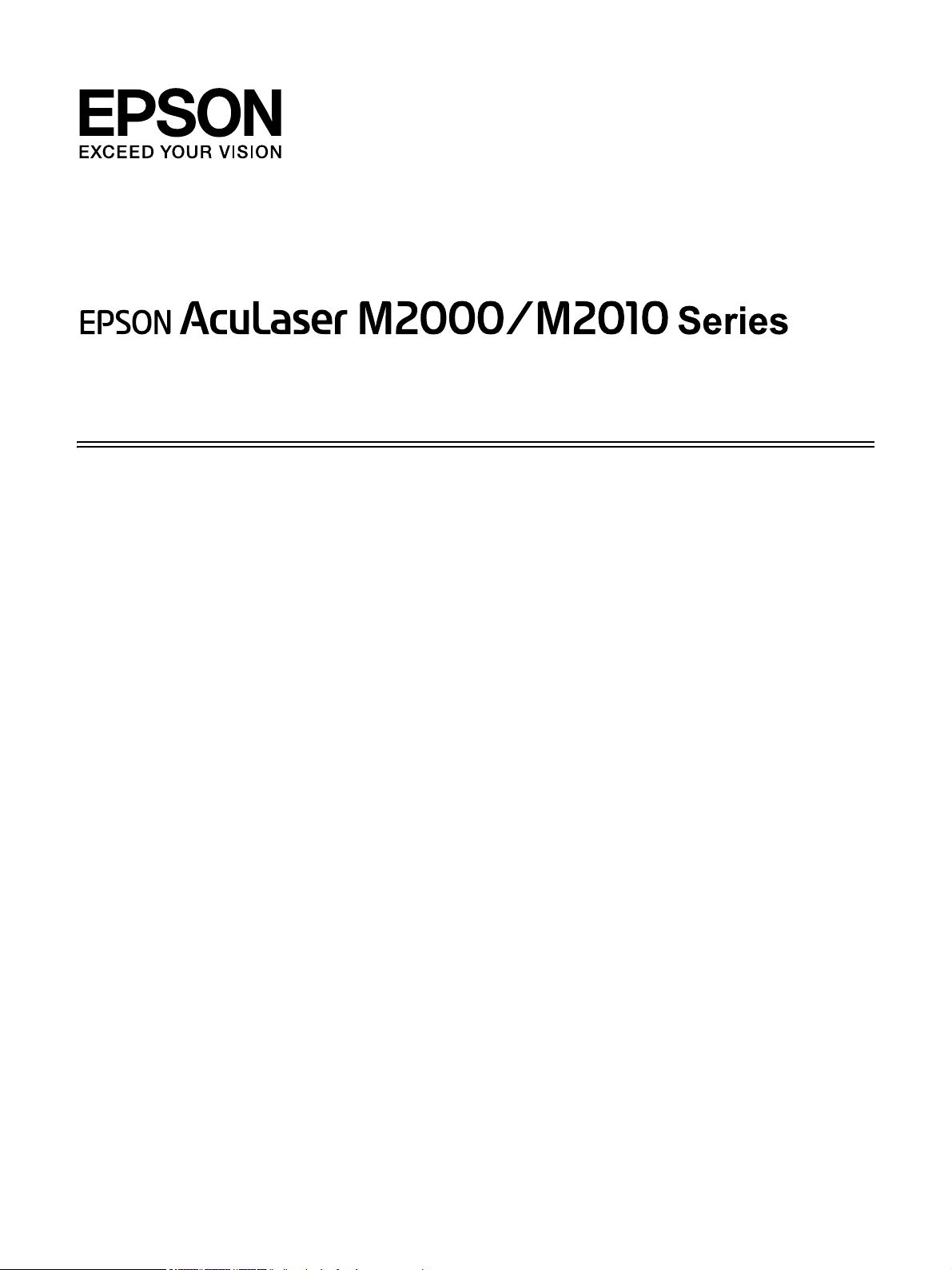
Brukerhåndbok
NPD3375-00
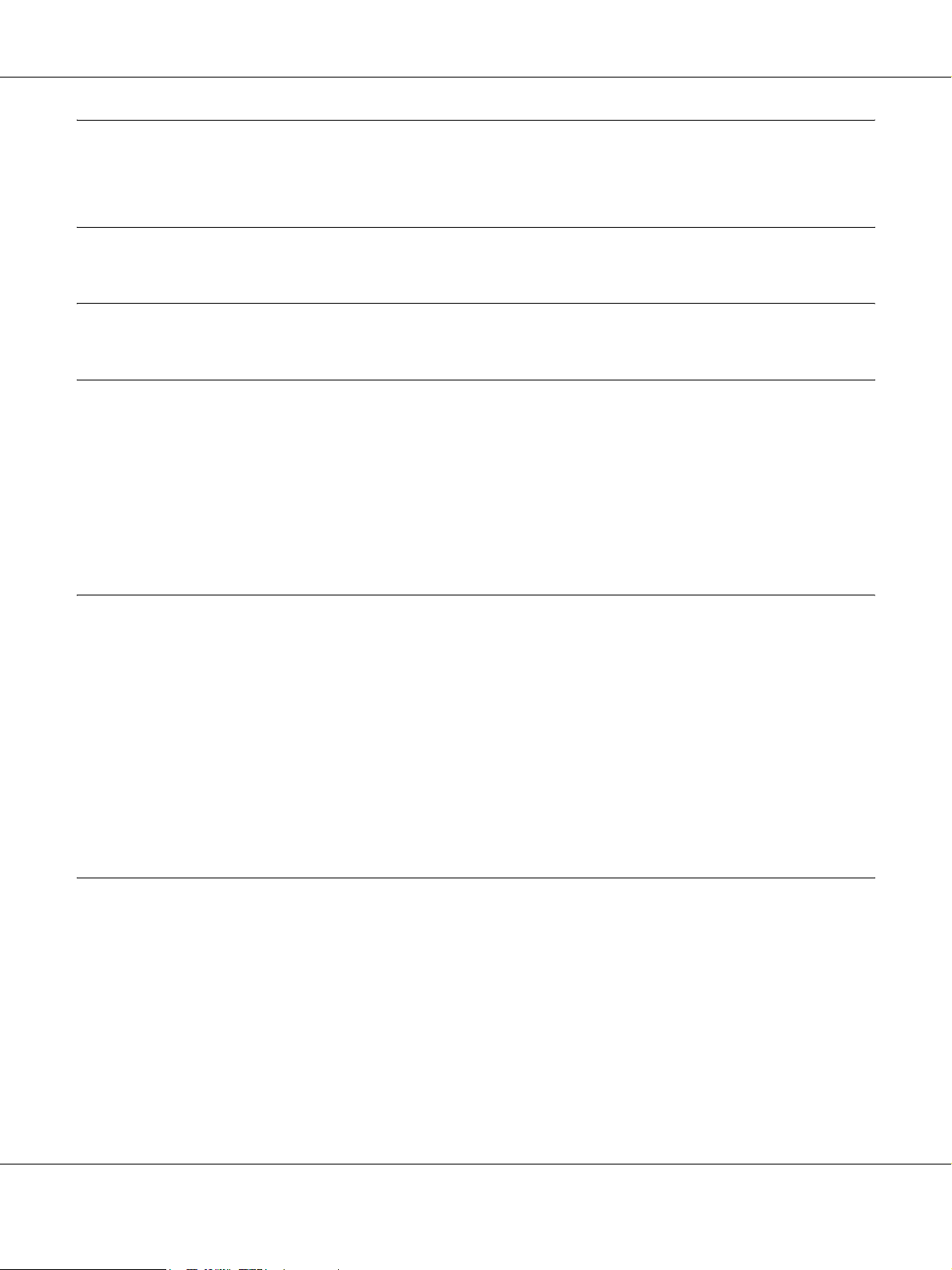
AcuLaser M2000/M2010 Series Brukerhåndbok
Innholdsfortegnelse
Opphavsrett og varemerker
Operativsystemversjon
Sikkerhetsinstruksjoner
Sikkerhet . . . . . . . . . . . . . . . . . . . . . . . . . . . . . . . . . . . . . . . . . . . . . . . . . . . . . . . . . . . . . . . . . . . . . . . . 11
Advarsler, forsiktighetsregler og merknader . . . . . . . . . . . . . . . . . . . . . . . . . . . . . . . . . . . . . . . . 11
Sikkerhetsregler . . . . . . . . . . . . . . . . . . . . . . . . . . . . . . . . . . . . . . . . . . . . . . . . . . . . . . . . . . . . . . 11
Viktige sikkerhetsinstruksjoner . . . . . . . . . . . . . . . . . . . . . . . . . . . . . . . . . . . . . . . . . . . . . . . . . . 13
Sikkerhetsinformasjon . . . . . . . . . . . . . . . . . . . . . . . . . . . . . . . . . . . . . . . . . . . . . . . . . . . . . . . . . 15
Forsiktighetsregler for strøm på/av. . . . . . . . . . . . . . . . . . . . . . . . . . . . . . . . . . . . . . . . . . . . . . . . 16
Kapittel 1 Bli kjent med skriveren
Her finner du informasjon . . . . . . . . . . . . . . . . . . . . . . . . . . . . . . . . . . . . . . . . . . . . . . . . . . . . . . . . . . . 17
Skriverdeler . . . . . . . . . . . . . . . . . . . . . . . . . . . . . . . . . . . . . . . . . . . . . . . . . . . . . . . . . . . . . . . . . . . . . . 18
Vist forfra . . . . . . . . . . . . . . . . . . . . . . . . . . . . . . . . . . . . . . . . . . . . . . . . . . . . . . . . . . . . . . . . . . . 18
Vist bakfra . . . . . . . . . . . . . . . . . . . . . . . . . . . . . . . . . . . . . . . . . . . . . . . . . . . . . . . . . . . . . . . . . . 18
Inne i skriveren . . . . . . . . . . . . . . . . . . . . . . . . . . . . . . . . . . . . . . . . . . . . . . . . . . . . . . . . . . . . . . . 20
Kontrollpanelet . . . . . . . . . . . . . . . . . . . . . . . . . . . . . . . . . . . . . . . . . . . . . . . . . . . . . . . . . . . . . . . 21
Tilleggsutstyr og forbruksvarer. . . . . . . . . . . . . . . . . . . . . . . . . . . . . . . . . . . . . . . . . . . . . . . . . . . . . . . 22
Tilleggsutstyr . . . . . . . . . . . . . . . . . . . . . . . . . . . . . . . . . . . . . . . . . . . . . . . . . . . . . . . . . . . . . . . . 22
Forbruksvarer . . . . . . . . . . . . . . . . . . . . . . . . . . . . . . . . . . . . . . . . . . . . . . . . . . . . . . . . . . . . . . . . 22
Kapittel 2 Utskriftsoppgaver
Legge i papir . . . . . . . . . . . . . . . . . . . . . . . . . . . . . . . . . . . . . . . . . . . . . . . . . . . . . . . . . . . . . . . . . . . . . 23
Flerfunksjonsskuff . . . . . . . . . . . . . . . . . . . . . . . . . . . . . . . . . . . . . . . . . . . . . . . . . . . . . . . . . . . . 23
Senk papirkassettenheten . . . . . . . . . . . . . . . . . . . . . . . . . . . . . . . . . . . . . . . . . . . . . . . . . . . . . . . 25
Velge og bruke utskriftsmedia . . . . . . . . . . . . . . . . . . . . . . . . . . . . . . . . . . . . . . . . . . . . . . . . . . . . . . . 28
Etiketter. . . . . . . . . . . . . . . . . . . . . . . . . . . . . . . . . . . . . . . . . . . . . . . . . . . . . . . . . . . . . . . . . . . . . 28
Konvolutter. . . . . . . . . . . . . . . . . . . . . . . . . . . . . . . . . . . . . . . . . . . . . . . . . . . . . . . . . . . . . . . . . . 29
Tykt papir . . . . . . . . . . . . . . . . . . . . . . . . . . . . . . . . . . . . . . . . . . . . . . . . . . . . . . . . . . . . . . . . . . . 30
Halvtykt papir . . . . . . . . . . . . . . . . . . . . . . . . . . . . . . . . . . . . . . . . . . . . . . . . . . . . . . . . . . . . . . . . 30
Transparenter . . . . . . . . . . . . . . . . . . . . . . . . . . . . . . . . . . . . . . . . . . . . . . . . . . . . . . . . . . . . . . . . 30
Egendefinert papirstørrelse. . . . . . . . . . . . . . . . . . . . . . . . . . . . . . . . . . . . . . . . . . . . . . . . . . . . . . 31
Innholdsfortegnelse 2
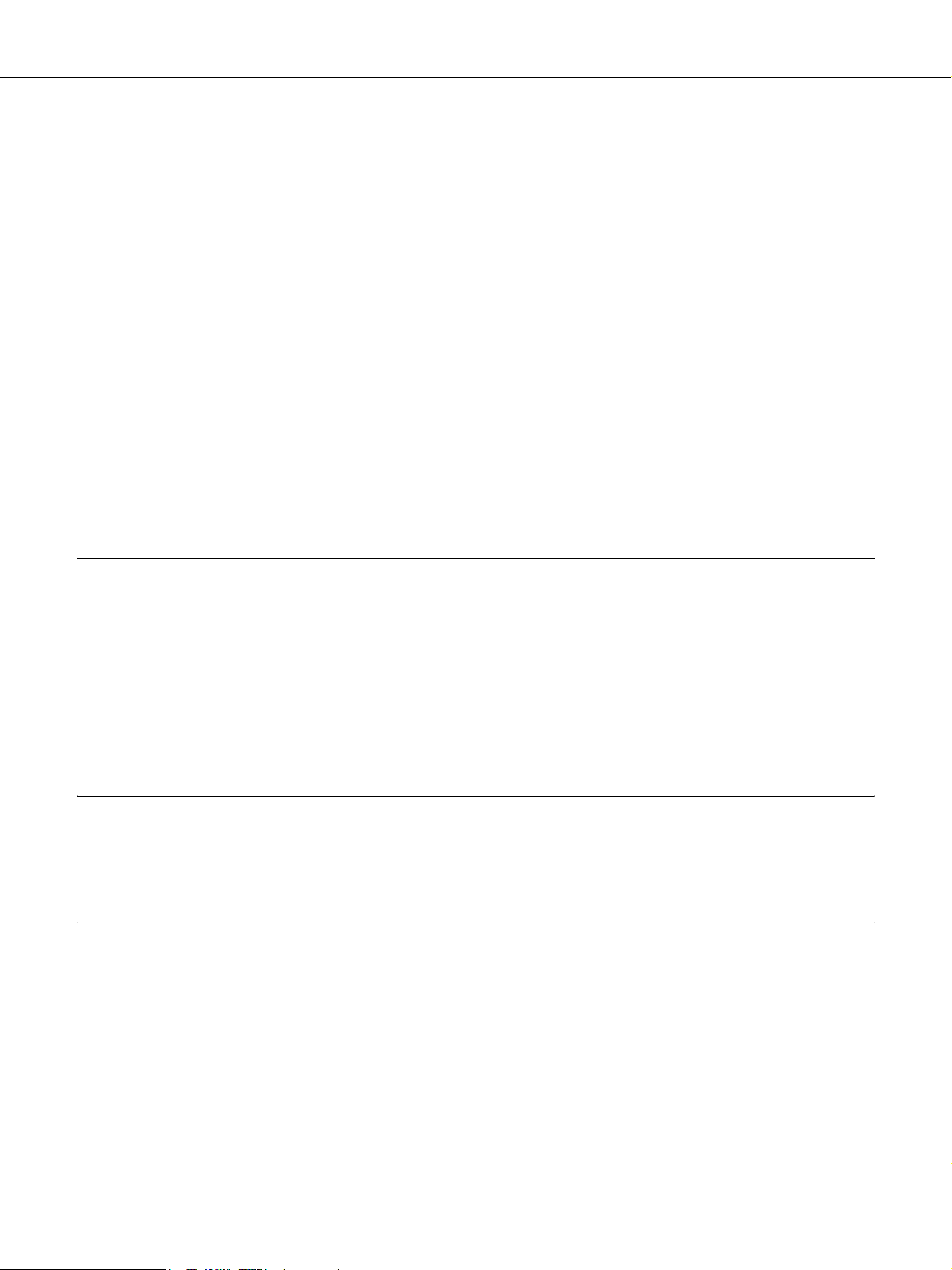
AcuLaser M2000/M2010 Series Brukerhåndbok
Avbryte en utskriftsjobb . . . . . . . . . . . . . . . . . . . . . . . . . . . . . . . . . . . . . . . . . . . . . . . . . . . . . . . . . . . . 32
Fra skriveren . . . . . . . . . . . . . . . . . . . . . . . . . . . . . . . . . . . . . . . . . . . . . . . . . . . . . . . . . . . . . . . . . 32
Fra datamaskinen . . . . . . . . . . . . . . . . . . . . . . . . . . . . . . . . . . . . . . . . . . . . . . . . . . . . . . . . . . . . . 32
Velge utskriftskvaliteten . . . . . . . . . . . . . . . . . . . . . . . . . . . . . . . . . . . . . . . . . . . . . . . . . . . . . . . . . . . . 33
Bruke den automatiske innstillingen . . . . . . . . . . . . . . . . . . . . . . . . . . . . . . . . . . . . . . . . . . . . . . 33
Bruke de avanserte innstillingene. . . . . . . . . . . . . . . . . . . . . . . . . . . . . . . . . . . . . . . . . . . . . . . . . 35
Egendefinerte utskriftsinnstillinger . . . . . . . . . . . . . . . . . . . . . . . . . . . . . . . . . . . . . . . . . . . . . . . 37
Tonersparingsmodus. . . . . . . . . . . . . . . . . . . . . . . . . . . . . . . . . . . . . . . . . . . . . . . . . . . . . . . . . . . 39
Justere avansert layout. . . . . . . . . . . . . . . . . . . . . . . . . . . . . . . . . . . . . . . . . . . . . . . . . . . . . . . . . . . . . . 40
Dupleksutskrift . . . . . . . . . . . . . . . . . . . . . . . . . . . . . . . . . . . . . . . . . . . . . . . . . . . . . . . . . . . . . . . 40
Endre utskriftsoppsett . . . . . . . . . . . . . . . . . . . . . . . . . . . . . . . . . . . . . . . . . . . . . . . . . . . . . . . . . . 41
Endre størrelsen på utskrifter . . . . . . . . . . . . . . . . . . . . . . . . . . . . . . . . . . . . . . . . . . . . . . . . . . . . 43
Skrive ut vannmerker . . . . . . . . . . . . . . . . . . . . . . . . . . . . . . . . . . . . . . . . . . . . . . . . . . . . . . . . . . 44
Skrive ut topp- og bunntekst. . . . . . . . . . . . . . . . . . . . . . . . . . . . . . . . . . . . . . . . . . . . . . . . . . . . . 48
Skrive ut med et overlegg. . . . . . . . . . . . . . . . . . . . . . . . . . . . . . . . . . . . . . . . . . . . . . . . . . . . . . . 50
Skrive ut web-sider slik at de passer til papirstørrelsen . . . . . . . . . . . . . . . . . . . . . . . . . . . . . . . . . . . . 53
Kapittel 3 Installere tilleggsutstyr
Valgfri papirkassettenhet. . . . . . . . . . . . . . . . . . . . . . . . . . . . . . . . . . . . . . . . . . . . . . . . . . . . . . . . . . . . 54
Forholdsregler ved håndtering . . . . . . . . . . . . . . . . . . . . . . . . . . . . . . . . . . . . . . . . . . . . . . . . . . . 54
Installere den valgfrie papirkassettenheten. . . . . . . . . . . . . . . . . . . . . . . . . . . . . . . . . . . . . . . . . . 54
Fjerne den valgfrie papirkassettenheten . . . . . . . . . . . . . . . . . . . . . . . . . . . . . . . . . . . . . . . . . . . . 58
Minnemodul . . . . . . . . . . . . . . . . . . . . . . . . . . . . . . . . . . . . . . . . . . . . . . . . . . . . . . . . . . . . . . . . . . . . . 58
Installere en minnemodul . . . . . . . . . . . . . . . . . . . . . . . . . . . . . . . . . . . . . . . . . . . . . . . . . . . . . . . 58
Fjerne en minnemodul . . . . . . . . . . . . . . . . . . . . . . . . . . . . . . . . . . . . . . . . . . . . . . . . . . . . . . . . . 62
Kapittel 4 Skifte ut forbruksvarer
Forholdsregler under utskifting. . . . . . . . . . . . . . . . . . . . . . . . . . . . . . . . . . . . . . . . . . . . . . . . . . . . . . . 63
Forholdsregler ved bytte av tonerpatron . . . . . . . . . . . . . . . . . . . . . . . . . . . . . . . . . . . . . . . . . . . . . . . . 63
Kapittel 5 Rengjøre og transportere skriveren
Rengjøre skriveren . . . . . . . . . . . . . . . . . . . . . . . . . . . . . . . . . . . . . . . . . . . . . . . . . . . . . . . . . . . . . . . . 66
Rengjøre papirhenterullen . . . . . . . . . . . . . . . . . . . . . . . . . . . . . . . . . . . . . . . . . . . . . . . . . . . . . . 66
Rengjøre inne i skriveren . . . . . . . . . . . . . . . . . . . . . . . . . . . . . . . . . . . . . . . . . . . . . . . . . . . . . . . 68
Transportere skriveren. . . . . . . . . . . . . . . . . . . . . . . . . . . . . . . . . . . . . . . . . . . . . . . . . . . . . . . . . . . . . . 72
Finne et sted for skriveren . . . . . . . . . . . . . . . . . . . . . . . . . . . . . . . . . . . . . . . . . . . . . . . . . . . . . . 72
Over store avstander . . . . . . . . . . . . . . . . . . . . . . . . . . . . . . . . . . . . . . . . . . . . . . . . . . . . . . . . . . . 73
Over korte avstander. . . . . . . . . . . . . . . . . . . . . . . . . . . . . . . . . . . . . . . . . . . . . . . . . . . . . . . . . . . 74
Innholdsfortegnelse 3
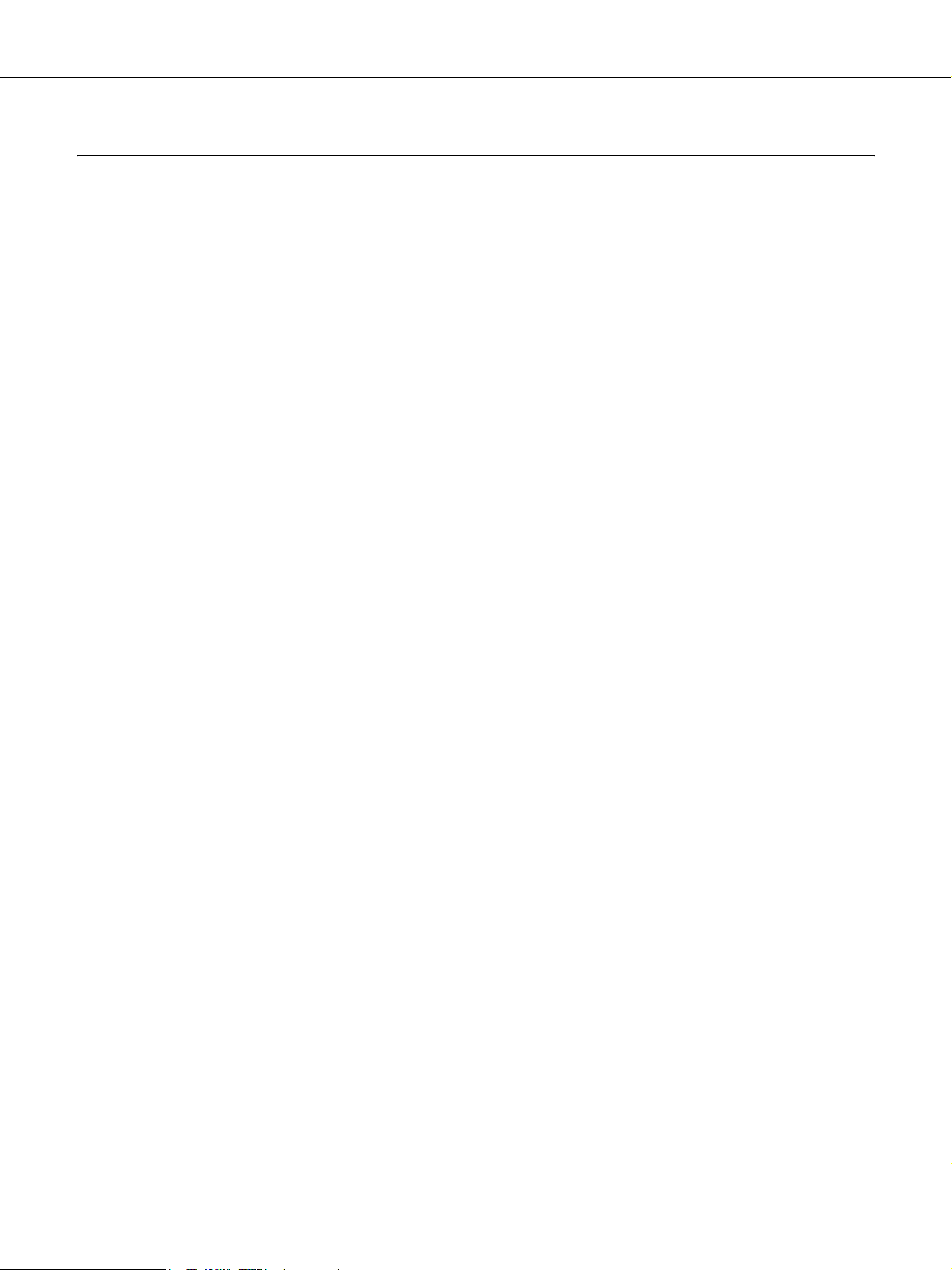
AcuLaser M2000/M2010 Series Brukerhåndbok
Kapittel 6 Feilsøking
Fjerne papirstopp. . . . . . . . . . . . . . . . . . . . . . . . . . . . . . . . . . . . . . . . . . . . . . . . . . . . . . . . . . . . . . . . . . 75
Forholdsregler for fjerning av fastkjørt papir . . . . . . . . . . . . . . . . . . . . . . . . . . . . . . . . . . . . . . . . 75
Papirstopp rundt standard nedre kassett . . . . . . . . . . . . . . . . . . . . . . . . . . . . . . . . . . . . . . . . . . . . 76
Papirstopp rundt 250-arks papirkassettenhet . . . . . . . . . . . . . . . . . . . . . . . . . . . . . . . . . . . . . . . . 76
Papirstopp i den 250-arks papirkassettenheten. . . . . . . . . . . . . . . . . . . . . . . . . . . . . . . . . . . . . . . 77
Papirstopp inne i skriveren . . . . . . . . . . . . . . . . . . . . . . . . . . . . . . . . . . . . . . . . . . . . . . . . . . . . . . 78
Papirstopp rundt flerfunksjonsskuffen . . . . . . . . . . . . . . . . . . . . . . . . . . . . . . . . . . . . . . . . . . . . . 82
Papirstopp rundt det bakre dekslet . . . . . . . . . . . . . . . . . . . . . . . . . . . . . . . . . . . . . . . . . . . . . . . . 86
Papirstopp rundt DM-skuffen. . . . . . . . . . . . . . . . . . . . . . . . . . . . . . . . . . . . . . . . . . . . . . . . . . . . 87
Skrive ut et statusark . . . . . . . . . . . . . . . . . . . . . . . . . . . . . . . . . . . . . . . . . . . . . . . . . . . . . . . . . . . . . . . 89
Driftsproblemer . . . . . . . . . . . . . . . . . . . . . . . . . . . . . . . . . . . . . . . . . . . . . . . . . . . . . . . . . . . . . . . . . . . 89
Klar-lampen slås ikke på . . . . . . . . . . . . . . . . . . . . . . . . . . . . . . . . . . . . . . . . . . . . . . . . . . . . . . . 89
Skriveren skriver ikke (Klar-lampen lyser ikke). . . . . . . . . . . . . . . . . . . . . . . . . . . . . . . . . . . . . . 89
Klar-lampen er på, men ingenting skrives ut . . . . . . . . . . . . . . . . . . . . . . . . . . . . . . . . . . . . . . . . 89
Tilleggsproduktet er ikke tilgjengelig. . . . . . . . . . . . . . . . . . . . . . . . . . . . . . . . . . . . . . . . . . . . . . 90
Gjenværende levetid for tonerkassettene blir ikke oppdatert (kun for Windows-brukere) . . . . . 90
Utskriftsproblemer. . . . . . . . . . . . . . . . . . . . . . . . . . . . . . . . . . . . . . . . . . . . . . . . . . . . . . . . . . . . . . . . . 91
Skriften kan ikke skrives ut . . . . . . . . . . . . . . . . . . . . . . . . . . . . . . . . . . . . . . . . . . . . . . . . . . . . . 91
Utskriften er uforståelig . . . . . . . . . . . . . . . . . . . . . . . . . . . . . . . . . . . . . . . . . . . . . . . . . . . . . . . . 91
Utskriftsplasseringen er ikke riktig. . . . . . . . . . . . . . . . . . . . . . . . . . . . . . . . . . . . . . . . . . . . . . . . 91
Grafikk skrives ikke ut skikkelig . . . . . . . . . . . . . . . . . . . . . . . . . . . . . . . . . . . . . . . . . . . . . . . . . 92
Problemer med utskriftskvaliteten. . . . . . . . . . . . . . . . . . . . . . . . . . . . . . . . . . . . . . . . . . . . . . . . . . . . . 92
Bakgrunnen er mørk eller skitten . . . . . . . . . . . . . . . . . . . . . . . . . . . . . . . . . . . . . . . . . . . . . . . . . 92
Hvite flekker vises på utskriften. . . . . . . . . . . . . . . . . . . . . . . . . . . . . . . . . . . . . . . . . . . . . . . . . . 92
Utskriftskvaliteten eller tonen er ujevn. . . . . . . . . . . . . . . . . . . . . . . . . . . . . . . . . . . . . . . . . . . . . 93
En vertikal linje vises på utskriften . . . . . . . . . . . . . . . . . . . . . . . . . . . . . . . . . . . . . . . . . . . . . . . 93
Toneren gnis utover . . . . . . . . . . . . . . . . . . . . . . . . . . . . . . . . . . . . . . . . . . . . . . . . . . . . . . . . . . . 93
Områder mangler i det trykte bildet . . . . . . . . . . . . . . . . . . . . . . . . . . . . . . . . . . . . . . . . . . . . . . . 93
Det skrives ut helt blanke sider. . . . . . . . . . . . . . . . . . . . . . . . . . . . . . . . . . . . . . . . . . . . . . . . . . . 94
Det trykte bildet er lyst eller svakt . . . . . . . . . . . . . . . . . . . . . . . . . . . . . . . . . . . . . . . . . . . . . . . . 94
Den siden av papiret som er uten utskrift, er skitten. . . . . . . . . . . . . . . . . . . . . . . . . . . . . . . . . . . 95
Utskriftskvalitet redusert . . . . . . . . . . . . . . . . . . . . . . . . . . . . . . . . . . . . . . . . . . . . . . . . . . . . . . . 95
Minneproblemer . . . . . . . . . . . . . . . . . . . . . . . . . . . . . . . . . . . . . . . . . . . . . . . . . . . . . . . . . . . . . . . . . . 95
Ikke nok minne for gjeldende oppgave . . . . . . . . . . . . . . . . . . . . . . . . . . . . . . . . . . . . . . . . . . . . 95
Ikke nok minne til å skrive ut alle eksemplarene . . . . . . . . . . . . . . . . . . . . . . . . . . . . . . . . . . . . . 95
Papirhåndteringsproblemer . . . . . . . . . . . . . . . . . . . . . . . . . . . . . . . . . . . . . . . . . . . . . . . . . . . . . . . . . . 96
Papiret mates ikke skikkelig. . . . . . . . . . . . . . . . . . . . . . . . . . . . . . . . . . . . . . . . . . . . . . . . . . . . . 96
Problemer ved bruk av tilleggsutstyr. . . . . . . . . . . . . . . . . . . . . . . . . . . . . . . . . . . . . . . . . . . . . . . . . . . 97
Papirstopp ved mating under bruk av den valgfrie papirkassetten. . . . . . . . . . . . . . . . . . . . . . . . 97
Installert tilleggsutstyr kan ikke brukes . . . . . . . . . . . . . . . . . . . . . . . . . . . . . . . . . . . . . . . . . . . . 97
Løse USB-problemer. . . . . . . . . . . . . . . . . . . . . . . . . . . . . . . . . . . . . . . . . . . . . . . . . . . . . . . . . . . . . . . 98
Innholdsfortegnelse 4
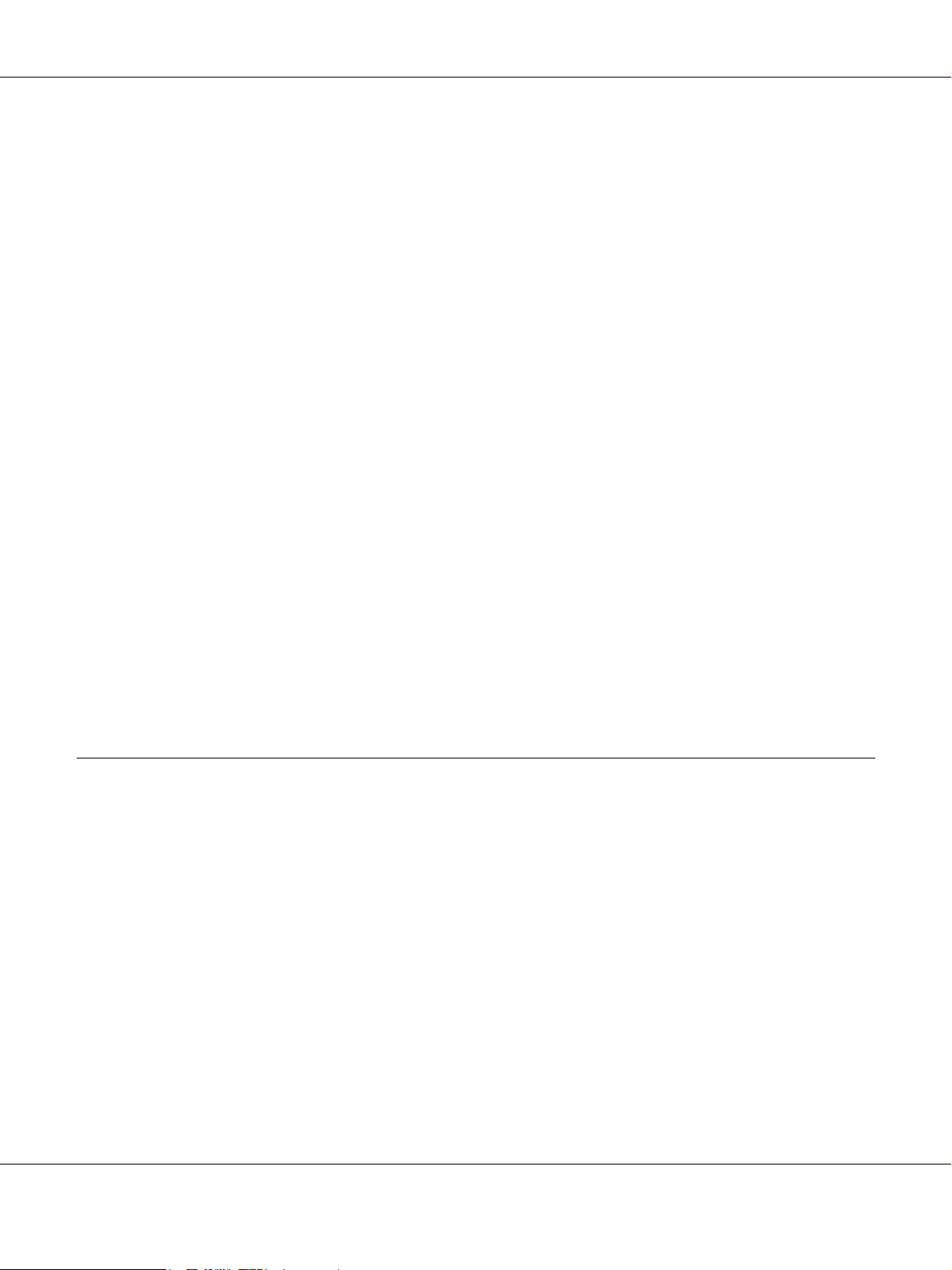
AcuLaser M2000/M2010 Series Brukerhåndbok
USB-tilkoblinger. . . . . . . . . . . . . . . . . . . . . . . . . . . . . . . . . . . . . . . . . . . . . . . . . . . . . . . . . . . . . . 98
Windows-operativsystem . . . . . . . . . . . . . . . . . . . . . . . . . . . . . . . . . . . . . . . . . . . . . . . . . . . . . . . 98
Installering av skriverprogramvare. . . . . . . . . . . . . . . . . . . . . . . . . . . . . . . . . . . . . . . . . . . . . . . . 98
Nettverksproblem (kun DN-modellen) . . . . . . . . . . . . . . . . . . . . . . . . . . . . . . . . . . . . . . . . . . . . . . . . . 99
Kan ikke installere programvare eller drivere . . . . . . . . . . . . . . . . . . . . . . . . . . . . . . . . . . . . . . . 99
Får ikke tilgang til delt skriver . . . . . . . . . . . . . . . . . . . . . . . . . . . . . . . . . . . . . . . . . . . . . . . . . . . 99
Status- og feillamper . . . . . . . . . . . . . . . . . . . . . . . . . . . . . . . . . . . . . . . . . . . . . . . . . . . . . . . . . . . . . . 100
Avbryte utskrift . . . . . . . . . . . . . . . . . . . . . . . . . . . . . . . . . . . . . . . . . . . . . . . . . . . . . . . . . . . . . . . . . . 107
Problemer med å skrive ut i PostScript 3-modus . . . . . . . . . . . . . . . . . . . . . . . . . . . . . . . . . . . . . . . . 107
Skriveren skriver ikke ut riktig i PostScript-modus . . . . . . . . . . . . . . . . . . . . . . . . . . . . . . . . . . 107
Skriveren skriver ikke ut. . . . . . . . . . . . . . . . . . . . . . . . . . . . . . . . . . . . . . . . . . . . . . . . . . . . . . . 107
Skriverdriveren eller skriveren du må bruke, vises ikke i Skriveroppsettverktøy
(Mac OS X 10.3.x og 10.4.x) eller Utskriftssenter (Mac OS X 10.2.). . . . . . . . . . . . . . . . . . 108
Skriften på utskriften er forskjellig fra det som vises på skjermen . . . . . . . . . . . . . . . . . . . . . . 108
Skriverskriftene kan ikke installeres. . . . . . . . . . . . . . . . . . . . . . . . . . . . . . . . . . . . . . . . . . . . . . 108
Kantene på tekst og/eller bilder er ikke jevne . . . . . . . . . . . . . . . . . . . . . . . . . . . . . . . . . . . . . . 109
Skriveren skriver ikke ut normalt via USB-grensesnittet. . . . . . . . . . . . . . . . . . . . . . . . . . . . . . 109
Skriveren skriver ikke ut som normalt via nettverket (kun DN-modeller). . . . . . . . . . . . . . . . . 109
Det oppstår en udefinert feil (bare Macintosh). . . . . . . . . . . . . . . . . . . . . . . . . . . . . . . . . . . . . . 110
Problemer med å skrive ut i PCL6/PCL5-modus . . . . . . . . . . . . . . . . . . . . . . . . . . . . . . . . . . . . . . . . 110
Skriveren skriver ikke ut. . . . . . . . . . . . . . . . . . . . . . . . . . . . . . . . . . . . . . . . . . . . . . . . . . . . . . . 110
Skriveren skriver ikke ut riktig i PCL-modus. . . . . . . . . . . . . . . . . . . . . . . . . . . . . . . . . . . . . . . 110
Skriveren starter ikke manuell dupleksutskrift (kun PCL6). . . . . . . . . . . . . . . . . . . . . . . . . . . . 111
Skriften på utskriften er forskjellig fra det som vises på skjermen . . . . . . . . . . . . . . . . . . . . . . 111
Kantene på tekst og/eller bilder er ikke jevne . . . . . . . . . . . . . . . . . . . . . . . . . . . . . . . . . . . . . . 111
Kapittel 7 Om skriverprogramvaren for Windows
Bruke skriverdriveren . . . . . . . . . . . . . . . . . . . . . . . . . . . . . . . . . . . . . . . . . . . . . . . . . . . . . . . . . . . . . 112
Få tilgang til skriverdriveren . . . . . . . . . . . . . . . . . . . . . . . . . . . . . . . . . . . . . . . . . . . . . . . . . . . 112
Skrive ut et statusark. . . . . . . . . . . . . . . . . . . . . . . . . . . . . . . . . . . . . . . . . . . . . . . . . . . . . . . . . . 113
Endre skriverinnstillingene. . . . . . . . . . . . . . . . . . . . . . . . . . . . . . . . . . . . . . . . . . . . . . . . . . . . . 113
Angi Utvidede innstillinger . . . . . . . . . . . . . . . . . . . . . . . . . . . . . . . . . . . . . . . . . . . . . . . . . . . . 113
Angi Valgfrie innstillinger . . . . . . . . . . . . . . . . . . . . . . . . . . . . . . . . . . . . . . . . . . . . . . . . . . . . . 113
Vis informasjon om forbruksvarer . . . . . . . . . . . . . . . . . . . . . . . . . . . . . . . . . . . . . . . . . . . . . . . 114
Bestille forbruksvarer . . . . . . . . . . . . . . . . . . . . . . . . . . . . . . . . . . . . . . . . . . . . . . . . . . . . . . . . . 114
Bruke EPSON Status Monitor. . . . . . . . . . . . . . . . . . . . . . . . . . . . . . . . . . . . . . . . . . . . . . . . . . . . . . . 114
Installere EPSON Status Monitor. . . . . . . . . . . . . . . . . . . . . . . . . . . . . . . . . . . . . . . . . . . . . . . . 114
Få tilgang til EPSON Status Monitor . . . . . . . . . . . . . . . . . . . . . . . . . . . . . . . . . . . . . . . . . . . . . 116
Detaljert status . . . . . . . . . . . . . . . . . . . . . . . . . . . . . . . . . . . . . . . . . . . . . . . . . . . . . . . . . . . . . . 117
Informasjon om forbruksvarer . . . . . . . . . . . . . . . . . . . . . . . . . . . . . . . . . . . . . . . . . . . . . . . . . . 118
Jobbinformasjon . . . . . . . . . . . . . . . . . . . . . . . . . . . . . . . . . . . . . . . . . . . . . . . . . . . . . . . . . . . . . 119
Innholdsfortegnelse 5
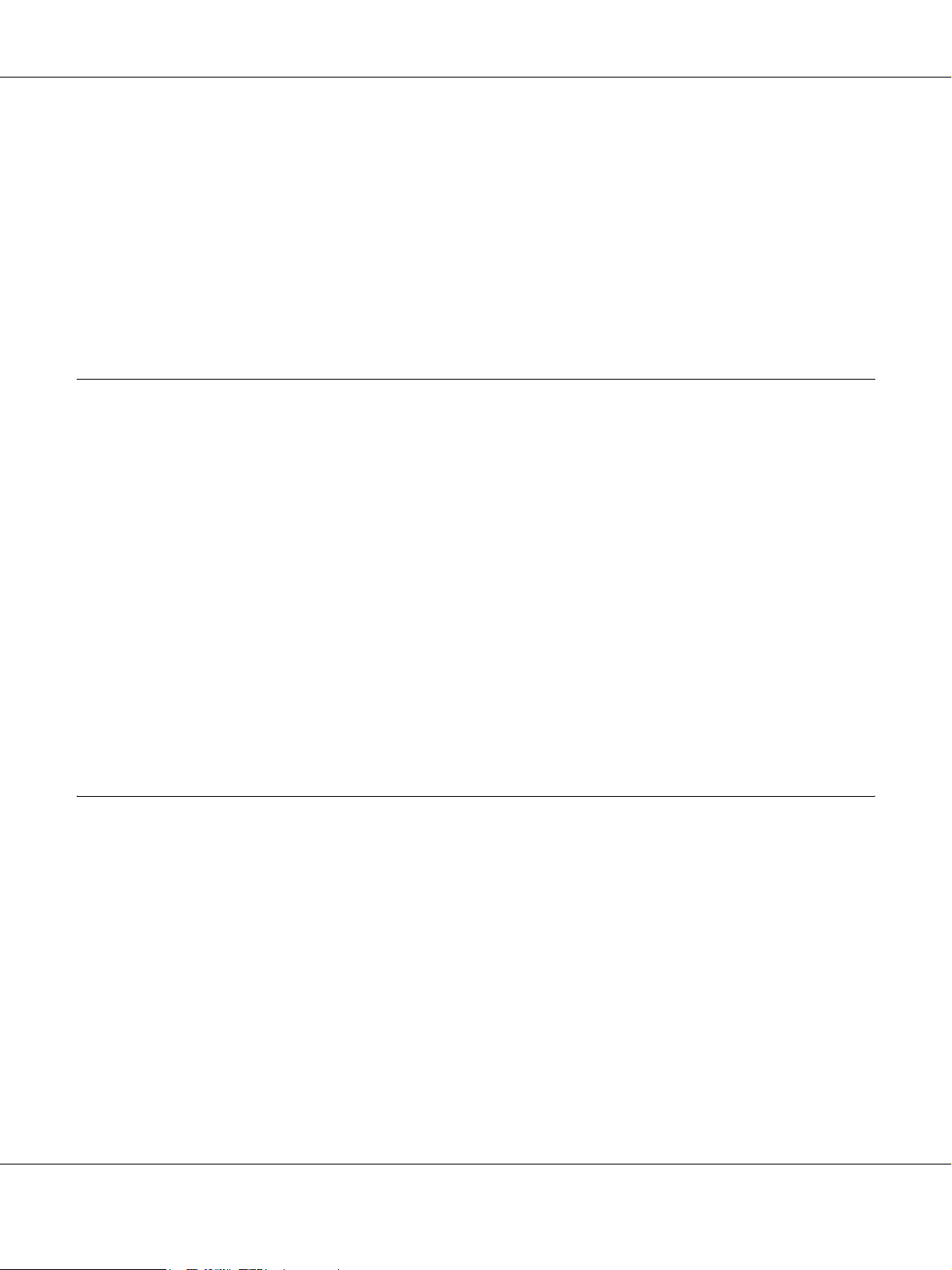
AcuLaser M2000/M2010 Series Brukerhåndbok
Innstillinger for meldinger . . . . . . . . . . . . . . . . . . . . . . . . . . . . . . . . . . . . . . . . . . . . . . . . . . . . . 121
Bestill på nettet . . . . . . . . . . . . . . . . . . . . . . . . . . . . . . . . . . . . . . . . . . . . . . . . . . . . . . . . . . . . . . 122
Avinstallere skriverprogramvaren. . . . . . . . . . . . . . . . . . . . . . . . . . . . . . . . . . . . . . . . . . . . . . . . . . . . 124
Dele skriveren i et nettverk . . . . . . . . . . . . . . . . . . . . . . . . . . . . . . . . . . . . . . . . . . . . . . . . . . . . . . . . . 125
Dele skriveren. . . . . . . . . . . . . . . . . . . . . . . . . . . . . . . . . . . . . . . . . . . . . . . . . . . . . . . . . . . . . . . 125
Bruke en tilleggsdriver . . . . . . . . . . . . . . . . . . . . . . . . . . . . . . . . . . . . . . . . . . . . . . . . . . . . . . . . 126
Konfigurere klienter . . . . . . . . . . . . . . . . . . . . . . . . . . . . . . . . . . . . . . . . . . . . . . . . . . . . . . . . . . 130
Installere skriverdriveren fra CD-platen. . . . . . . . . . . . . . . . . . . . . . . . . . . . . . . . . . . . . . . . . . . 134
Kapittel 8 Om skriverprogramvaren for Macintosh
Bruke skriverdriveren . . . . . . . . . . . . . . . . . . . . . . . . . . . . . . . . . . . . . . . . . . . . . . . . . . . . . . . . . . . . . 136
Få tilgang til skriverdriveren . . . . . . . . . . . . . . . . . . . . . . . . . . . . . . . . . . . . . . . . . . . . . . . . . . . 136
Endre skriverinnstillingene. . . . . . . . . . . . . . . . . . . . . . . . . . . . . . . . . . . . . . . . . . . . . . . . . . . . . 136
Angi Utvidede innstillinger . . . . . . . . . . . . . . . . . . . . . . . . . . . . . . . . . . . . . . . . . . . . . . . . . . . . 137
Bruke EPSON Status Monitor. . . . . . . . . . . . . . . . . . . . . . . . . . . . . . . . . . . . . . . . . . . . . . . . . . . . . . . 137
Få tilgang til EPSON Status Monitor . . . . . . . . . . . . . . . . . . . . . . . . . . . . . . . . . . . . . . . . . . . . . 137
Detaljert status . . . . . . . . . . . . . . . . . . . . . . . . . . . . . . . . . . . . . . . . . . . . . . . . . . . . . . . . . . . . . . 138
Informasjon om forbruksvarer . . . . . . . . . . . . . . . . . . . . . . . . . . . . . . . . . . . . . . . . . . . . . . . . . . 139
Jobbinformasjon . . . . . . . . . . . . . . . . . . . . . . . . . . . . . . . . . . . . . . . . . . . . . . . . . . . . . . . . . . . . 139
Innstillinger for meldinger . . . . . . . . . . . . . . . . . . . . . . . . . . . . . . . . . . . . . . . . . . . . . . . . . . . . . 140
Avinstallere skriverprogramvaren. . . . . . . . . . . . . . . . . . . . . . . . . . . . . . . . . . . . . . . . . . . . . . . . . . . . 141
For brukere av Mac OS X. . . . . . . . . . . . . . . . . . . . . . . . . . . . . . . . . . . . . . . . . . . . . . . . . . . . . . 141
Dele skriveren i et nettverk . . . . . . . . . . . . . . . . . . . . . . . . . . . . . . . . . . . . . . . . . . . . . . . . . . . . . . . . . 142
Dele skriveren. . . . . . . . . . . . . . . . . . . . . . . . . . . . . . . . . . . . . . . . . . . . . . . . . . . . . . . . . . . . . . . 142
For brukere av Mac OS X. . . . . . . . . . . . . . . . . . . . . . . . . . . . . . . . . . . . . . . . . . . . . . . . . . . . . . 142
Kapittel 9 Om Adobe PostScript-skriverdriveren
Systemkrav . . . . . . . . . . . . . . . . . . . . . . . . . . . . . . . . . . . . . . . . . . . . . . . . . . . . . . . . . . . . . . . . . . . . . 143
Maskinkrav for skriver . . . . . . . . . . . . . . . . . . . . . . . . . . . . . . . . . . . . . . . . . . . . . . . . . . . . . . . . 143
Systemkrav skriver . . . . . . . . . . . . . . . . . . . . . . . . . . . . . . . . . . . . . . . . . . . . . . . . . . . . . . . . . . . 143
Bruke PostScript-skriverdriveren med Windows . . . . . . . . . . . . . . . . . . . . . . . . . . . . . . . . . . . . . . . . 144
Installere PostScript.-driveren for parallellgrensesnittet (Kun D-modeller) . . . . . . . . . . . . . . . 144
Installere PostScript-skriverdriveren for USB-grensesnittet . . . . . . . . . . . . . . . . . . . . . . . . . . . 145
Installere PostScript-skriverdriveren for nettverksgrensesnittet. . . . . . . . . . . . . . . . . . . . . . . . . 146
Få tilgang til PostScript-skriverdriveren. . . . . . . . . . . . . . . . . . . . . . . . . . . . . . . . . . . . . . . . . . . 147
Bruke AppleTalk under Windows 2000. . . . . . . . . . . . . . . . . . . . . . . . . . . . . . . . . . . . . . . . . . . 147
Bruke PostScript-skriverdriveren med Macintosh . . . . . . . . . . . . . . . . . . . . . . . . . . . . . . . . . . . . . . . 148
Installere PostScript-skriverdriveren . . . . . . . . . . . . . . . . . . . . . . . . . . . . . . . . . . . . . . . . . . . . . 148
Velge skriveren. . . . . . . . . . . . . . . . . . . . . . . . . . . . . . . . . . . . . . . . . . . . . . . . . . . . . . . . . . . . . . 148
Få tilgang til PostScript-skriverdriveren. . . . . . . . . . . . . . . . . . . . . . . . . . . . . . . . . . . . . . . . . . . 150
Innholdsfortegnelse 6
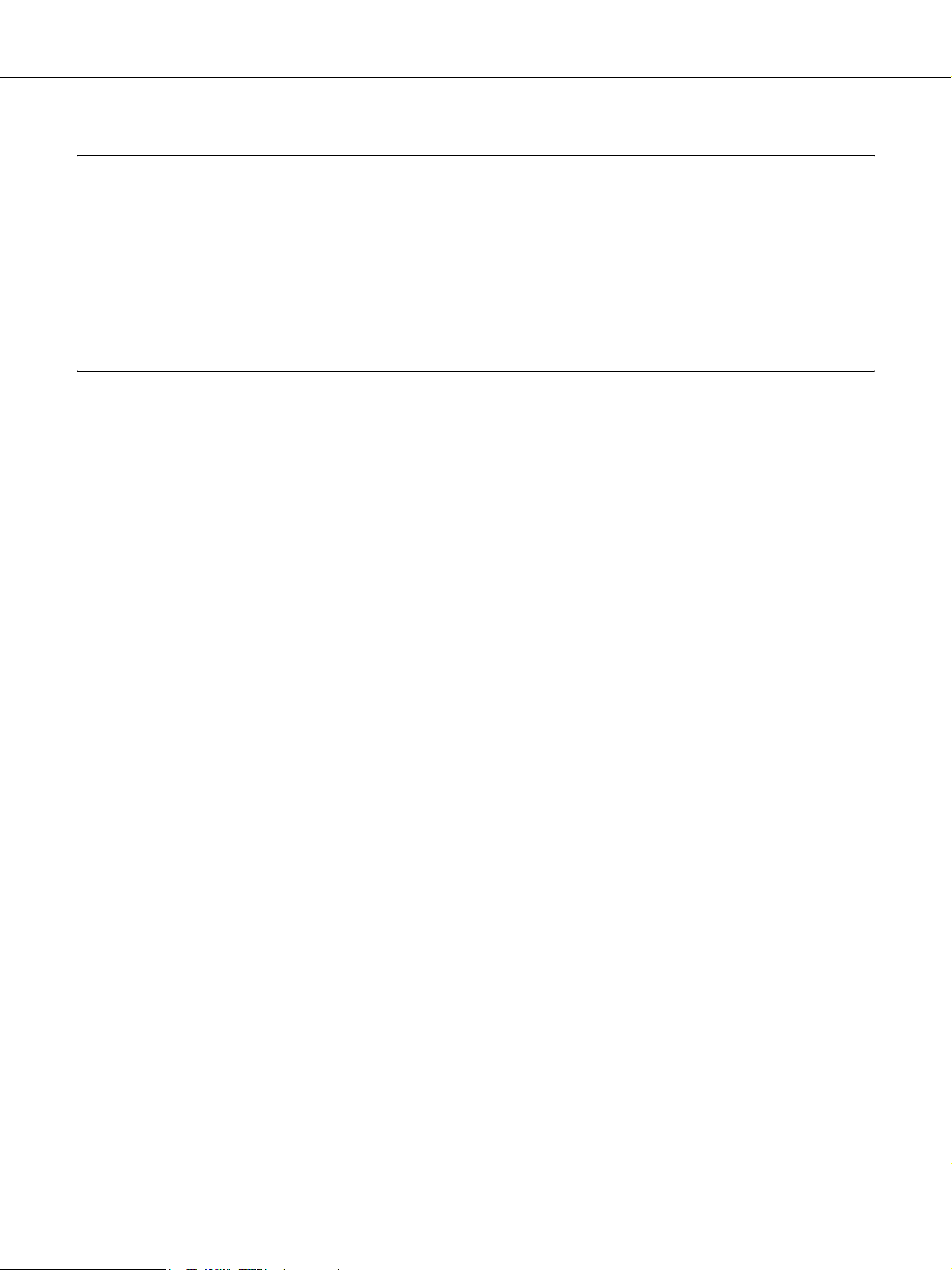
AcuLaser M2000/M2010 Series Brukerhåndbok
Kapittel 10 Om PCL6/PCL5-skriverdriveren
Om PCL-modus. . . . . . . . . . . . . . . . . . . . . . . . . . . . . . . . . . . . . . . . . . . . . . . . . . . . . . . . . . . . . . . . . . 152
Maskinvarekrav . . . . . . . . . . . . . . . . . . . . . . . . . . . . . . . . . . . . . . . . . . . . . . . . . . . . . . . . . . . . . 152
Systemkrav . . . . . . . . . . . . . . . . . . . . . . . . . . . . . . . . . . . . . . . . . . . . . . . . . . . . . . . . . . . . . . . . . 152
Bruke PCL6/PCL5-skriverdriveren. . . . . . . . . . . . . . . . . . . . . . . . . . . . . . . . . . . . . . . . . . . . . . . . . . . 154
Installere PCL6-driveren . . . . . . . . . . . . . . . . . . . . . . . . . . . . . . . . . . . . . . . . . . . . . . . . . . . . . . 154
Få tilgang til PCL6-driveren. . . . . . . . . . . . . . . . . . . . . . . . . . . . . . . . . . . . . . . . . . . . . . . . . . . . 155
Vedlegg A Tekniske spesifikasjoner
Papir. . . . . . . . . . . . . . . . . . . . . . . . . . . . . . . . . . . . . . . . . . . . . . . . . . . . . . . . . . . . . . . . . . . . . . . . . . . 156
Tilgjengelige papirtyper . . . . . . . . . . . . . . . . . . . . . . . . . . . . . . . . . . . . . . . . . . . . . . . . . . . . . . . 156
Papir som ikke kan brukes . . . . . . . . . . . . . . . . . . . . . . . . . . . . . . . . . . . . . . . . . . . . . . . . . . . . . 156
Utskrivbart område . . . . . . . . . . . . . . . . . . . . . . . . . . . . . . . . . . . . . . . . . . . . . . . . . . . . . . . . . . . 157
Skriver . . . . . . . . . . . . . . . . . . . . . . . . . . . . . . . . . . . . . . . . . . . . . . . . . . . . . . . . . . . . . . . . . . . . . . . . . 158
Generelt. . . . . . . . . . . . . . . . . . . . . . . . . . . . . . . . . . . . . . . . . . . . . . . . . . . . . . . . . . . . . . . . . . . . 158
Miljø . . . . . . . . . . . . . . . . . . . . . . . . . . . . . . . . . . . . . . . . . . . . . . . . . . . . . . . . . . . . . . . . . . . . . . 159
Mekanisk. . . . . . . . . . . . . . . . . . . . . . . . . . . . . . . . . . . . . . . . . . . . . . . . . . . . . . . . . . . . . . . . . . . 159
Elektrisk . . . . . . . . . . . . . . . . . . . . . . . . . . . . . . . . . . . . . . . . . . . . . . . . . . . . . . . . . . . . . . . . . . . 159
Standarder og godkjenninger . . . . . . . . . . . . . . . . . . . . . . . . . . . . . . . . . . . . . . . . . . . . . . . . . . . 160
Grensesnitt. . . . . . . . . . . . . . . . . . . . . . . . . . . . . . . . . . . . . . . . . . . . . . . . . . . . . . . . . . . . . . . . . . . . . . 160
USB-grensesnitt . . . . . . . . . . . . . . . . . . . . . . . . . . . . . . . . . . . . . . . . . . . . . . . . . . . . . . . . . . . . . 160
Ethernet-grensesnitt . . . . . . . . . . . . . . . . . . . . . . . . . . . . . . . . . . . . . . . . . . . . . . . . . . . . . . . . . . 160
Tilleggsutstyr og forbruksvarer. . . . . . . . . . . . . . . . . . . . . . . . . . . . . . . . . . . . . . . . . . . . . . . . . . . . . . 161
Valgfri papirkassettenhet . . . . . . . . . . . . . . . . . . . . . . . . . . . . . . . . . . . . . . . . . . . . . . . . . . . . . . 161
Minnemoduler. . . . . . . . . . . . . . . . . . . . . . . . . . . . . . . . . . . . . . . . . . . . . . . . . . . . . . . . . . . . . . . 161
Tonerpatron. . . . . . . . . . . . . . . . . . . . . . . . . . . . . . . . . . . . . . . . . . . . . . . . . . . . . . . . . . . . . . . . . 162
Innholdsfortegnelse 7
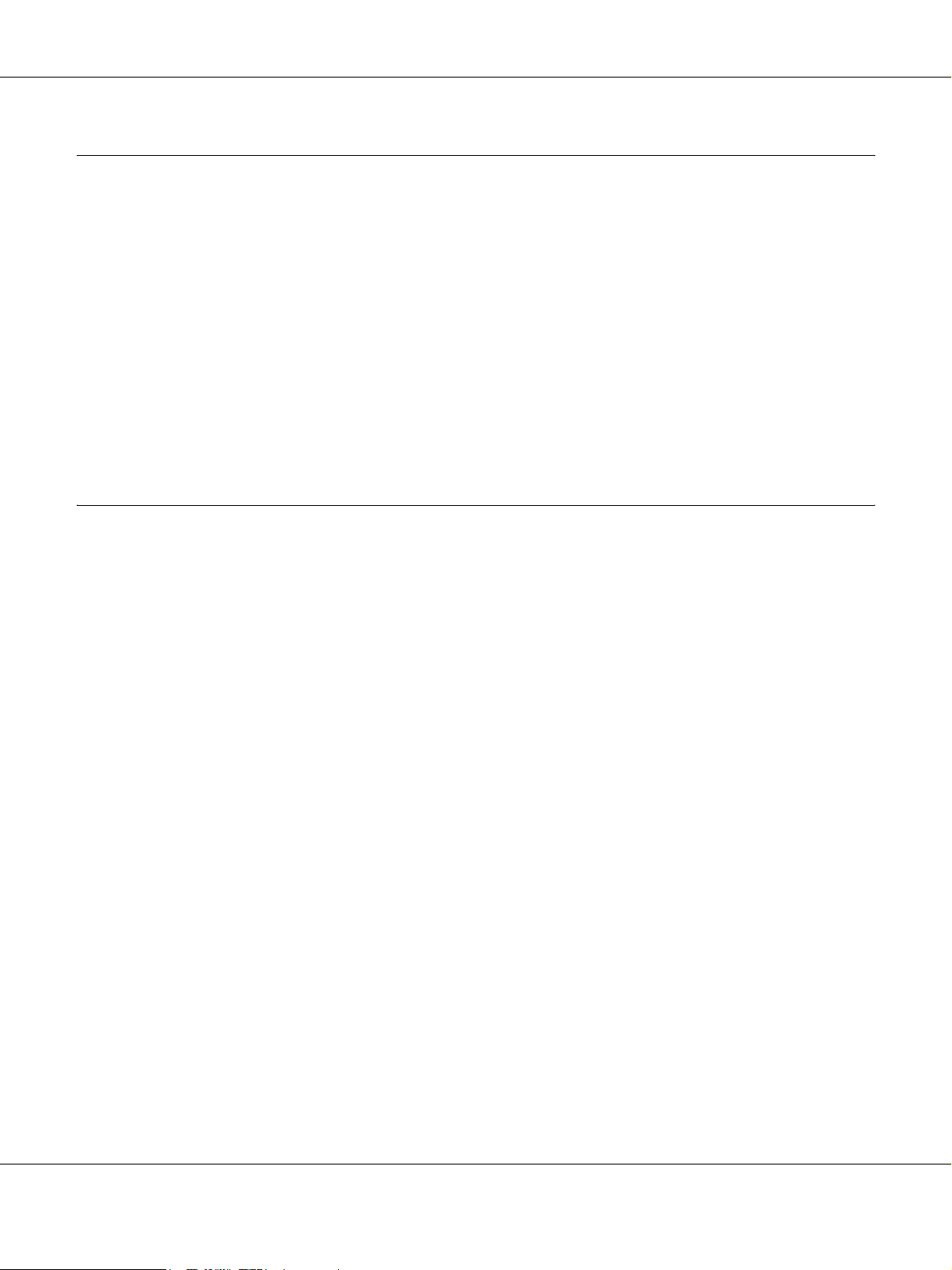
AcuLaser M2000/M2010 Series Brukerhåndbok
Vedlegg B Kundestøtte
Kontakte kundestøtte. . . . . . . . . . . . . . . . . . . . . . . . . . . . . . . . . . . . . . . . . . . . . . . . . . . . . . . . . . . . . . 163
Før du kontakter Epson. . . . . . . . . . . . . . . . . . . . . . . . . . . . . . . . . . . . . . . . . . . . . . . . . . . . . . . . 163
Hjelp for brukere i Europa . . . . . . . . . . . . . . . . . . . . . . . . . . . . . . . . . . . . . . . . . . . . . . . . . . . . . 163
Hjelp for brukere i Australia. . . . . . . . . . . . . . . . . . . . . . . . . . . . . . . . . . . . . . . . . . . . . . . . . . . . 163
Hjelp for brukere i Singapore . . . . . . . . . . . . . . . . . . . . . . . . . . . . . . . . . . . . . . . . . . . . . . . . . . . 164
Hjelp for brukere i Thailand . . . . . . . . . . . . . . . . . . . . . . . . . . . . . . . . . . . . . . . . . . . . . . . . . . . . 165
Hjelp for brukere i Vietnam . . . . . . . . . . . . . . . . . . . . . . . . . . . . . . . . . . . . . . . . . . . . . . . . . . . . 165
Hjelp for brukere i Indonesia . . . . . . . . . . . . . . . . . . . . . . . . . . . . . . . . . . . . . . . . . . . . . . . . . . . 165
Hjelp for brukere i Hong Kong. . . . . . . . . . . . . . . . . . . . . . . . . . . . . . . . . . . . . . . . . . . . . . . . . . 167
Hjelp for brukere i Malaysia. . . . . . . . . . . . . . . . . . . . . . . . . . . . . . . . . . . . . . . . . . . . . . . . . . . . 167
Hjelp for brukere i India . . . . . . . . . . . . . . . . . . . . . . . . . . . . . . . . . . . . . . . . . . . . . . . . . . . . . . . 168
Hjelp for brukere på Filippinene. . . . . . . . . . . . . . . . . . . . . . . . . . . . . . . . . . . . . . . . . . . . . . . . . 169
Indeks
Innholdsfortegnelse 8
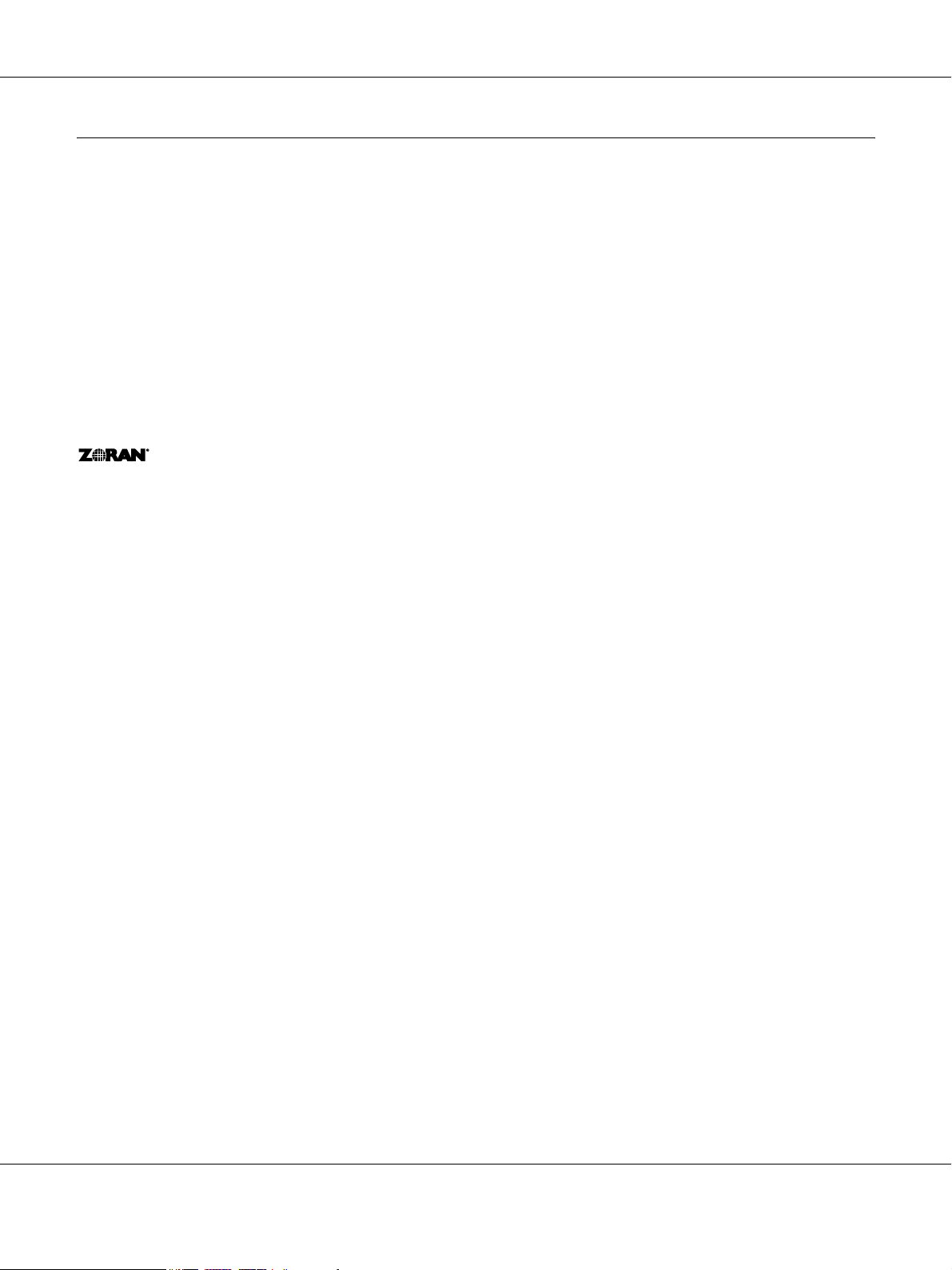
AcuLaser M2000/M2010 Series Brukerhåndbok
Opphavsrett og varemerker
Ingen deler av denne publikasjonen kan gjenskapes, lagres i et gjenfinningssystem eller overføres i noen form eller på noen måte, mekanisk, ved
kopiering, opptak eller på annen måte, uten at det på forhånd er gitt skriftlig tillatelse fra Seiko Epson Corporation. Patentrettslig ansvar påtas ikke
i forbindelse med bruk av informasjonen i dette dokumentet. Det påtas heller ikke erstatningsansvar for skader som følger av bruk av informasjonen
i dette dokumentet.
Hverken Seiko Epson Corporation eller dets datterselskaper er ansvarlige overfor kjøper av dette produktet eller tredjeparter for skader, tap,
kostnader eller utgifter som kjøper eller tredjepart har pådratt seg som et resultat av ulykke, feil bruk eller misbruk av dette produktet, eller
uautorisert endring, reparasjon eller omarbeiding av dette produktet, eller (unntatt i USA) manglende overholdelse av Seiko Epson Corporations
bruks- og vedlikeholdsinstruksjoner.
Seiko Epson Corporation og datterselskaper kan ikke holdes ansvarlig for skader eller problemer som oppstår ved bruk av noe tilleggsutstyr eller
noen forbruksprodukter andre enn dem som Seiko Epson Corporation har angitt som originale Epson-produkter eller Epson-godkjente produkter.
Bruker Zoran Corporation Integrated Print System (IPS) til emulering av utskriftsspråk.
En del av ICC-profilen i dette produktet ble laget av Gretag Macbeth ProfileMaker. Gretag Macbeth er det registrerte varemerket for Gretag
Macbeth Holding AG Logo. ProfileMaker er varemerket for LOGO GmbH.
IBM og PS/2 er registrerte varemerker for International Business Machines Corporation.
Microsoft
Apple
EPSON og EPSON ESC/P er registrerte varemerker og EPSON AcuLaser og EPSON ESC/P 2 er varemerker for Seiko Epson Corporation.
Coronet er et varemerke for Ludlow Industries (UK) Ltd.
Marigold er et varemerke for Arthur Baker og kan være registrert i enkelte rettskretser.
CG Times og CG Omega er varemerker for Agfa Monotype Corporation og kan være registrert i enkelte rettskretser.
Arial, Times New Roman og Albertus er varemerker for The Monotype Corporation og kan være registrert i enkelte rettskretser.
ITC Avant Garde Gothic, ITC Bookman, ITC Zapf Chancery og ITC Zapf Dingbats er varemerker for International Typeface Corporation og kan
være registrert i enkelte rettskretser.
Antique Olive er et varemerke for Fonderie Olive.
Helvetica, Palatino, Times, Univers, Clarendon, New Century Schoolbook, Miriam og David er varemerker for Heidelberger Druckmaschinen AG
som kan være registrert i enkelte rettskretser.
Wingdings er et varemerke for Microsoft Corporation og kan være registrert i enkelte rettskretser.
HP og HP LaserJet er registrerte varemerker for Hewlett-Packard Company.
PCL er et registrert varemerke som tilhører Hewlett-Packard Company.
®
og Windows® er registrerte varemerker for Microsoft Corporation i USA og andre land.
®
og Macintosh® er registrerte varemerker for Apple, Inc.
Adobe, Adobe-logoen og PostScript3 er varemerker for Adobe Systems Incorporated, som kan være registrert i enkelte rettskretser.
Generell merknad: andre produktnavn som brukes i denne publikasjonen, brukes bare i identifikasjonsøyemed og kan være varemerker for sine
respektive eiere. Epson fraskriver seg alle rettigheter til slike merker.
Copyright © 2008 Seiko Epson Corporation. Med enerett.
Opphavsrett og varemerker 9
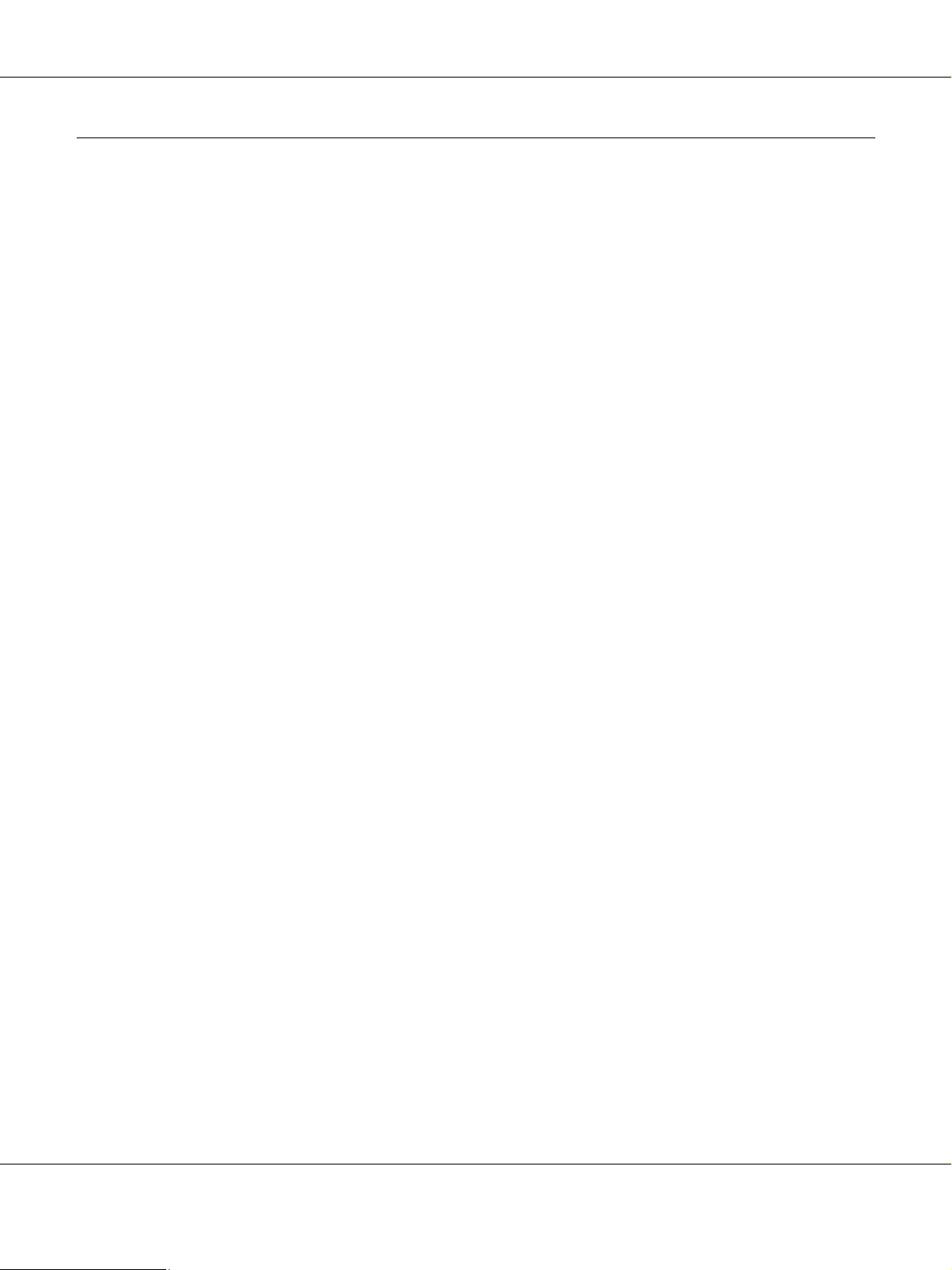
AcuLaser M2000/M2010 Series Brukerhåndbok
Operativsystemversjon
I denne håndboken er følgende forkortelser brukt.
Windows viser til Windows Vista, XP, Vista x64, XP x64, 2000, Server 2003, og Server 2003 x64.
❏ Windows Vista viser til Windows Vista Ultimate Edition, Windows Vista Home Premium Edition, Windows Vista Home
Basic Edition, Windows Vista Enterprise Edition og Windows Vista Business Edition.
❏ Windows Vista x64 viser til Windows Vista Ultimate x64 Edition, Windows Vista Home Premium x64 Edition, Windows
Vista Home Basic x64 Edition, Windows Vista Enterprise x64 Edition og Windows Vista Business x64 Edition.
❏ Windows XP viser til Windows XP Home Edition og Windows XP Professional.
❏ Windows XP x64 viser til Windows XP Professional x64 Edition.
❏ Windows 2000 viser til Windows 2000 Professional.
❏ Windows Server 2003 viser til Windows Server 2003 Standard Edition og Windows Server 2003 Enterprise Edition.
❏ Windows Server 2003 x64 viser til Windows Server 2003 x64 Standard Edition og Windows Server 2003 x64 Enterprise
Edition.
Macintosh viser til Mac OS X.
❏ Mac OS X viser til Mac OS X 10.2.8 eller senere.
Operativsystemversjon 10
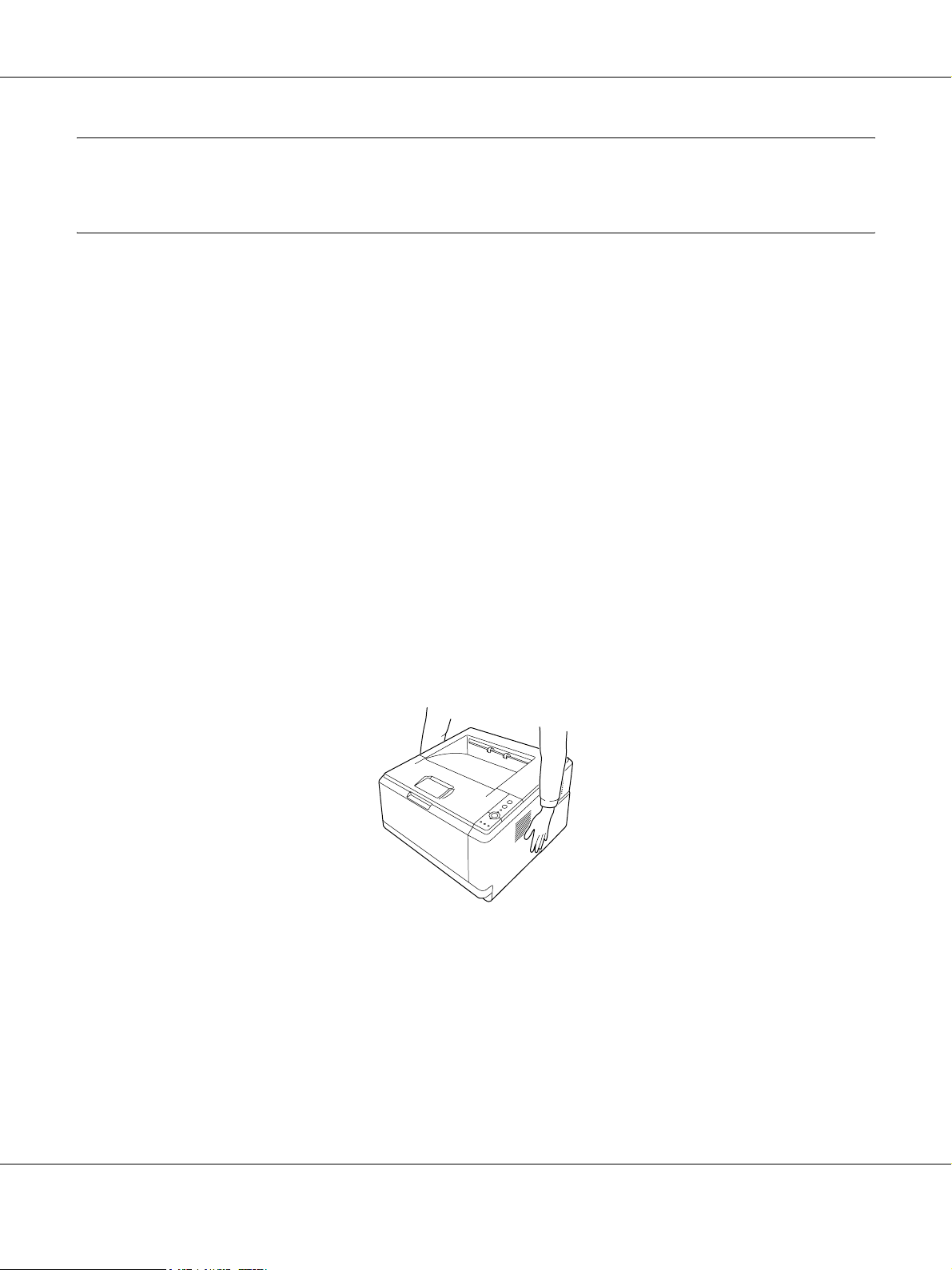
AcuLaser M2000/M2010 Series Brukerhåndbok
Sikkerhetsinstruksjoner
Sikkerhet
Advarsler, forsiktighetsregler og merknader
Advarsler
w
må følges nøye for å unngå personskade.
Forsiktighetsregler
c
må overholdes for å unngå skade på utstyret.
Merknader
inneholder viktig informasjon og nyttige tips om hvordan du bruker skriveren.
Sikkerhetsregler
Pass på å følge anvisningene nøye for å sikre sikker og effektiv bruk:
❏ Pass på å løfte skriveren etter de korrekte punktene som er vist nedenfor.
Sikkerhetsinstruksjoner 11
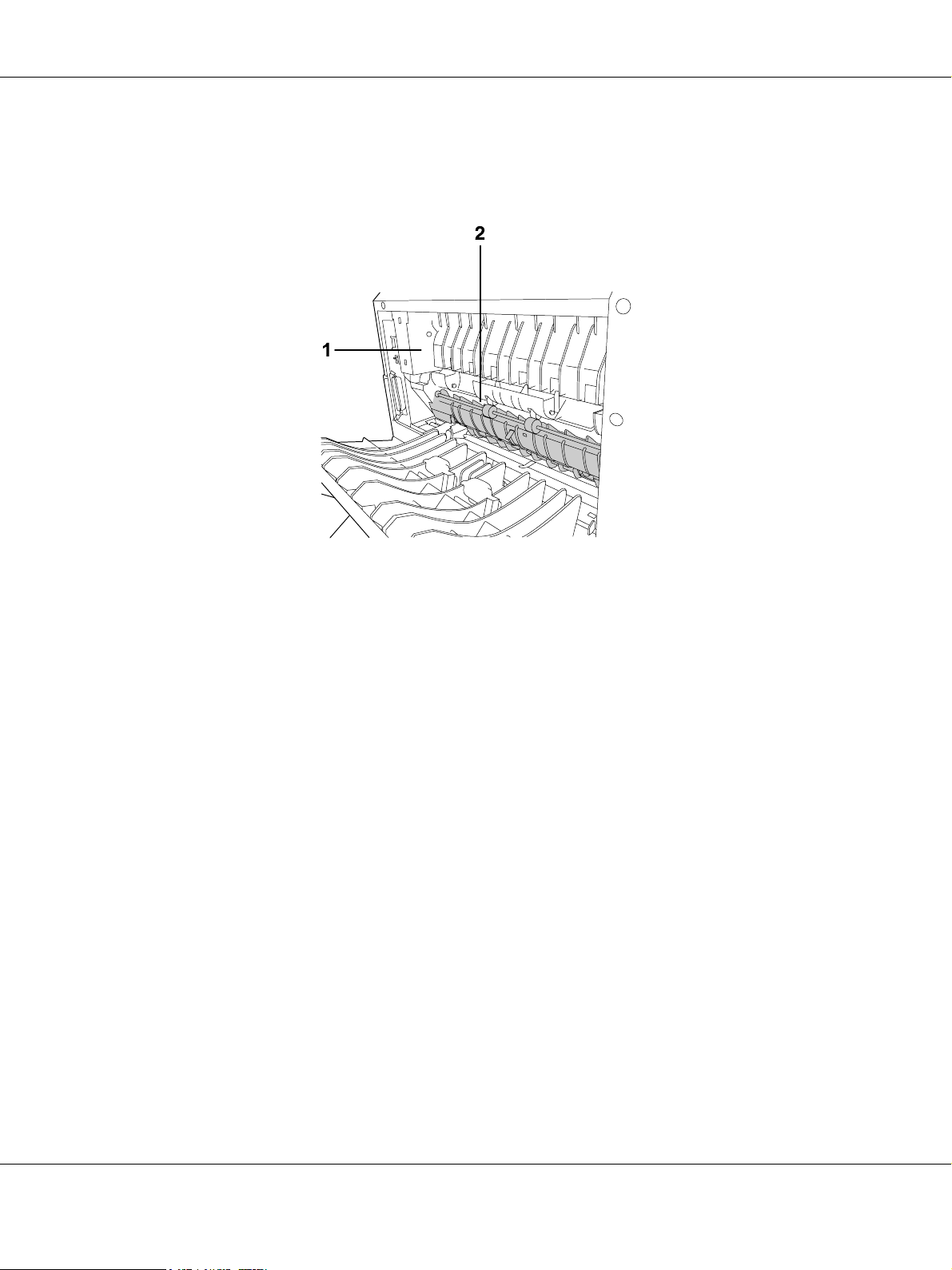
AcuLaser M2000/M2010 Series Brukerhåndbok
❏ Pass på at du ikke berører smelteenheten, som er merket med CAUTION HOT SURFACE, eller
områdene omkring. Hvis skriveren har vært i bruk, kan smelteenheten og områdene rundt være veldig
varme. Hvis du må berøre et av disse områdene, må du vente 30 minutter til varmen avtar.
1. CAUTION HOT SURFACE
2. Ikke stikk hånden dypt inn i smelteenheten.
❏ Ikke stikk hånden dypt inn i smelteenheten, siden noen komponenter er skarpe og kan forårsake skade.
❏ Unngå å ta på komponentene inne i skriveren med mindre det er etter anvisninger i denne håndboken.
❏ Bruk ikke makt når du skal sette komponentene i skriveren på plass. Selv om skriveren er konstruert for
å være solid, kan den bli skadet av røff behandling.
❏ Når du håndterer en tonerpatron, må du alltid plassere den på en ren og jevn flate.
❏ Ikke prøv å gjøre endringer på tonerpatronene eller ta dem fra hverandre. De lar seg ikke fylle på.
❏ Ikke ta på toneren. Ikke få toner i øynene.
❏ Brukte tonerpatroner eller smelteenheter må ikke utsettes for ild. Komponentene kan eksplodere og
forårsake skader. Komponentene må kastes i samsvar med lokale bestemmelser.
❏ Hvis det blir sølt toner, må du bruke kost og feiebrett eller fuktig klut med såpe og vann til å gjøre rent.
De små partiklene kan forårsake brann eller eksplosjoner hvis de kommer i kontakt med gnister, og av
den grunn må du ikke bruke støvsuger.
❏ Vent minst én time før du installerer en tonerpatron etter at den er flyttet fra kalde til varme omgivelser.
Dette for å hindre skader som kan følge av kondensering.
Sikkerhetsinstruksjoner 12
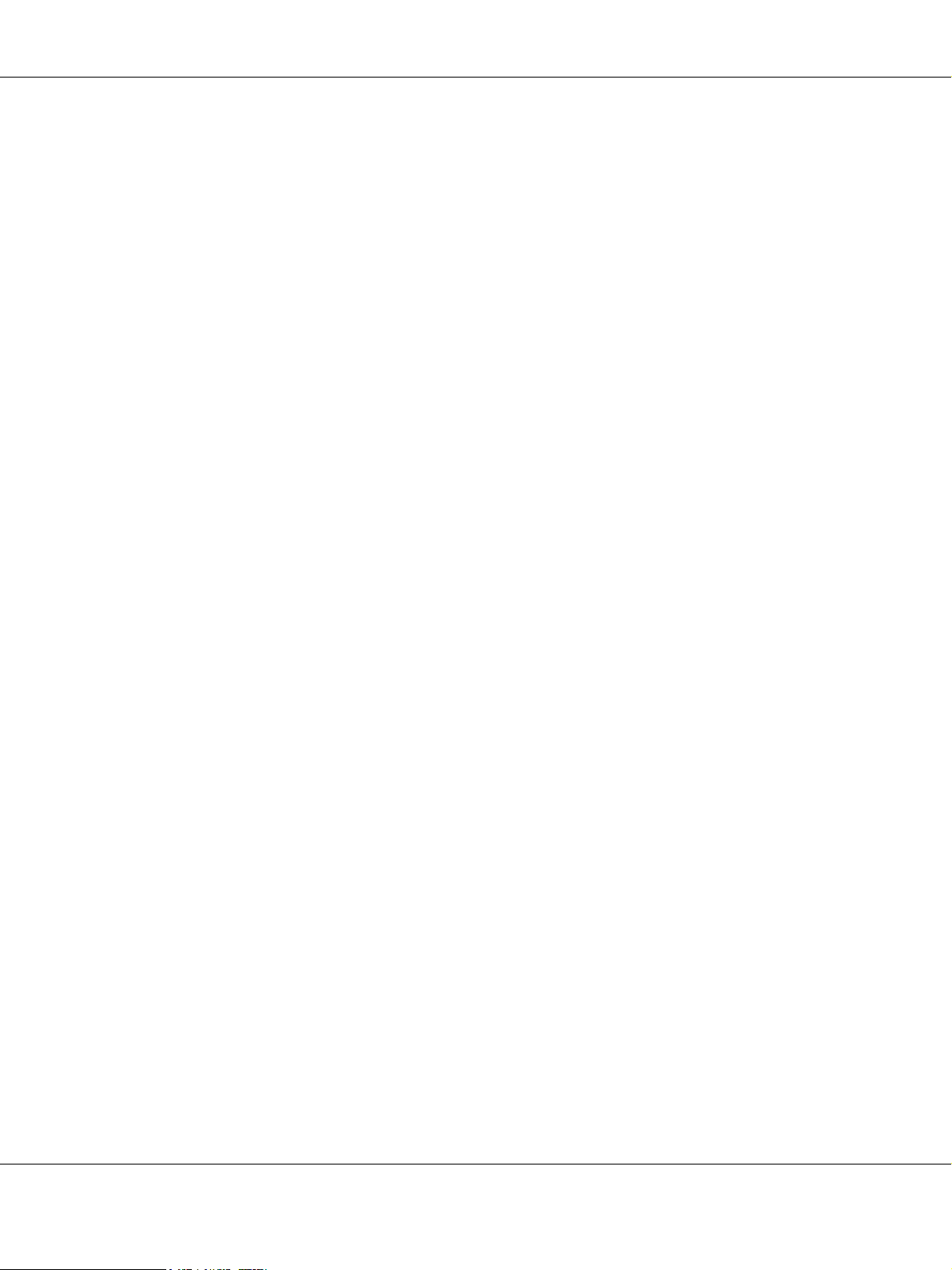
AcuLaser M2000/M2010 Series Brukerhåndbok
❏ Pass på at overflaten på trommelen ikke blir skrapet opp. Når du tar ut fotolederenheten fra skriveren, må
du alltid plassere den på en ren og jevn flate. Unngå å ta på trommelen, siden fett fra huden kan føre til
permanent skade på overflaten og ha innvirkning på utskriftskvaliteten.
❏ For å oppnå best mulig utskriftskvalitet må du ikke oppbevare tonerpatronen på steder der den kan bli
utsatt for direkte sollys, støv, saltholdig luft eller korrosjonsfremmende gasser, for eksempel ammoniakk.
Unngå steder som er utsatt for ekstreme eller hurtige endringer i temperatur og fuktighet.
❏ For å få best mulig utskriftskvalitet etter at du midlertidig har tatt ut tonerpatronen, fremkallingsenheten
og fotolederenheten fra skriveren, må du ikke utsette disse for lys lengre enn nødvendig.
❏ Forbruksvarekomponenter må oppbevares utilgjengelig for barn.
❏ Ikke la fastkjørt papir bli værende inne i skriveren. Det kan føre til at skriveren blir overopphetet.
❏ Unngå å dele strømuttak med annet utstyr.
Viktige sikkerhetsinstruksjoner
Les alle de følgende instruksjonene før du bruker skriveren:
Ved valg av plassering og strømkilde for skriveren
❏ Plasser skriveren nær et strømuttak der det er enkelt å koble til og fra strømkabelen.
❏ Ikke plasser skriveren på et ustabilt underlag.
❏ Ikke plasser skriveren et sted der ledningen vil bli tråkket på.
❏ Skriveren er utstyrt med spor og åpninger for ventilasjon i kabinettet, på baksiden og på undersiden. Ikke
blokker dem eller dekk dem til. Ikke plasser skriveren på en seng, sofa, teppe eller annen lignende
overflate, eller i en innebygd installasjon, med mindre det er tilstrekkelig ventilasjon.
❏ Alle grensesnittkontakter for denne skriveren er av typen Non-LPS (non-limited power source).
❏ Koble skriveren til et strømuttak som har spesifikasjoner som svarer til strømbehovet for skriveren.
Strømspesifikasjonene for skriveren er angitt på en etikett som er festet på skriveren. Hvis du ikke er
sikker på spesifikasjonene for strømforsyningen der du holder til, kan du kontakte strømleverandøren
eller forhandleren.
❏ Hvis du ikke klarer å sette vekselstrømpluggen inn i strømuttaket, må du kontakte en elektriker.
❏ Bruk den typen strømforsyning som er angitt på merkelappen. Hvis du ikke er sikker på hvilken
strømforsyning som er tilgjengelig, må du kontakte forhandleren eller din lokale strømleverandør.
❏ Når du kobler produktet til en datamaskin eller annet utstyr med en kabel, må du kontrollere at
kontaktene står riktig vei. Det er bare én riktig måte å koble til kontaktene på. Hvis en kontakt blir koblet
til feil vei, kan begge enhetene som kobles sammen med kabelen, bli skadet.
Sikkerhetsinstruksjoner 13
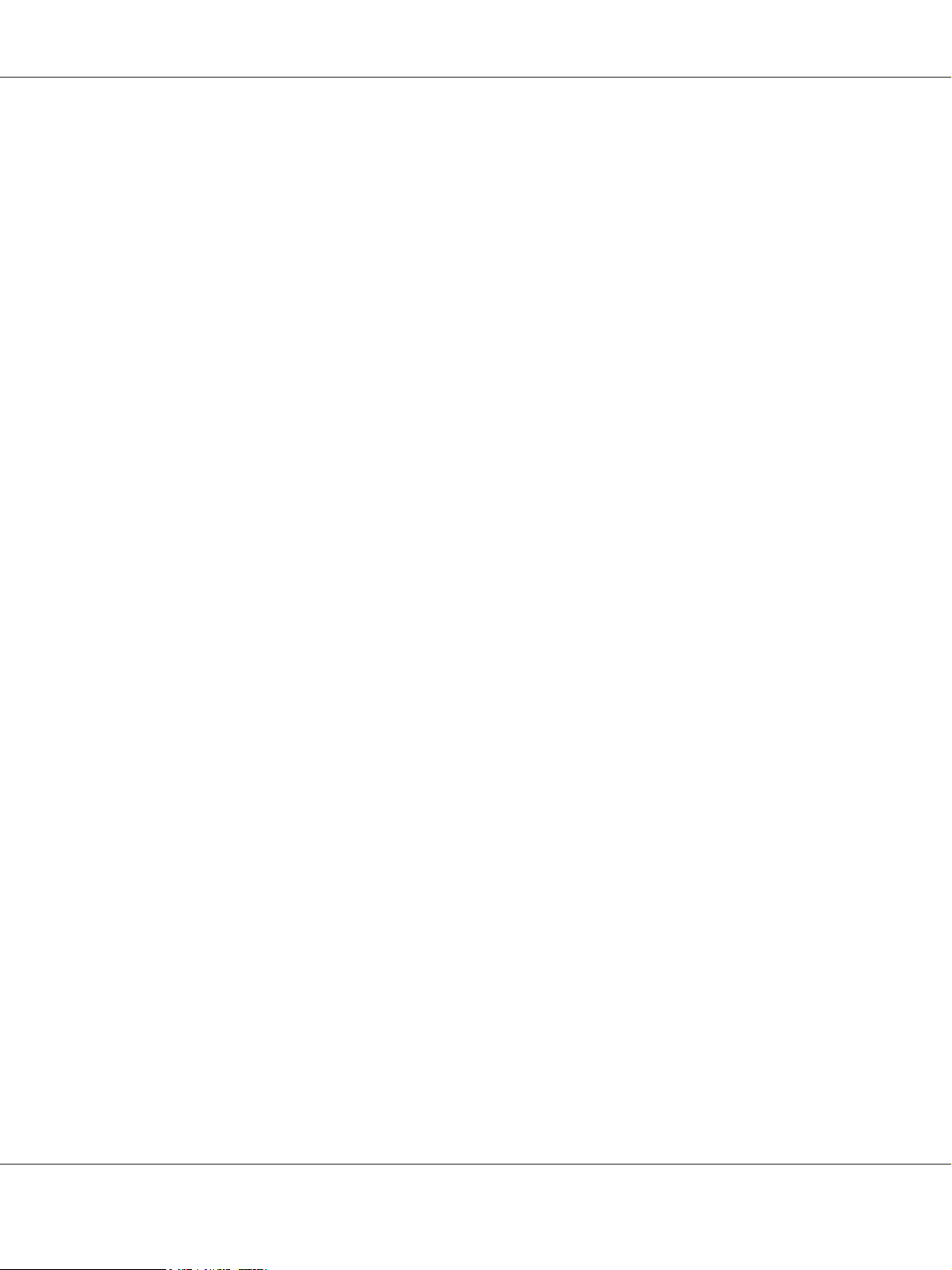
AcuLaser M2000/M2010 Series Brukerhåndbok
❏ Hvis du bruker skjøteledning, må du kontrollere at den totale angitte mengden strøm (ampere) for
produktene som er koblet til skjøteledningen, ikke overskrider angitt tillatt strøm for ledningen.
❏ Under følgende forhold må du koble skriveren fra vegguttaket og få utført service hos kvalifisert
personell:
A. Hvis strømledningen eller støpselet er skadet eller frynset.
B. Hvis det er sølt væske inn i skriveren.
C. Hvis skriveren har vært utsatt for regn eller vann.
D. Hvis skriveren ikke fungerer normalt når du følger bruksanvisningen. Du må bare justere
kontrollene som omfattes av bruksanvisningen, ettersom feilaktig justering av andre kontroller kan
forårsake skade, og ofte vil kreve omfattende reparasjon utført av kvalifisert personell for at
skriveren skal fungere normalt igjen.
E. Hvis du har mistet skriveren i gulvet, eller kabinettet er skadet.
F. Hvis skriveren har en tydelig endring i ytelse, noe som angir behov for service.
Bruke skriveren
❏ Følg alle advarslene og instruksjonene som skriveren er merket med.
❏ Koble skriveren fra strømuttaket før rengjøring.
❏ Bruk en godt oppvridd klut til rengjøring, og ikke bruk flytende eller spraybaserte rengjøringsmidler.
❏ Ikke bruk skriveren i fuktig miljø.
❏ Ikke skyv gjenstander gjennom sporene i kabinettet, da disse kan komme nær farlige spenningspunkter
eller kortslutte deler og føre til brann eller elektrisk støt.
❏ Ikke søl væske på skriveren.
❏ Du må ikke forsøke å reparere produktet selv, bortsett fra slik det spesifikt er forklart i håndbøkene som
følger med skriveren.
❏ Du kan bare justere de kontrollene som er dekket av brukerhåndboken. Hvis du justerer andre kontroller
på feil måte, kan det oppstå skader som må repareres av kvalifisert servicepersonell.
Sikkerhetsinstruksjoner 14
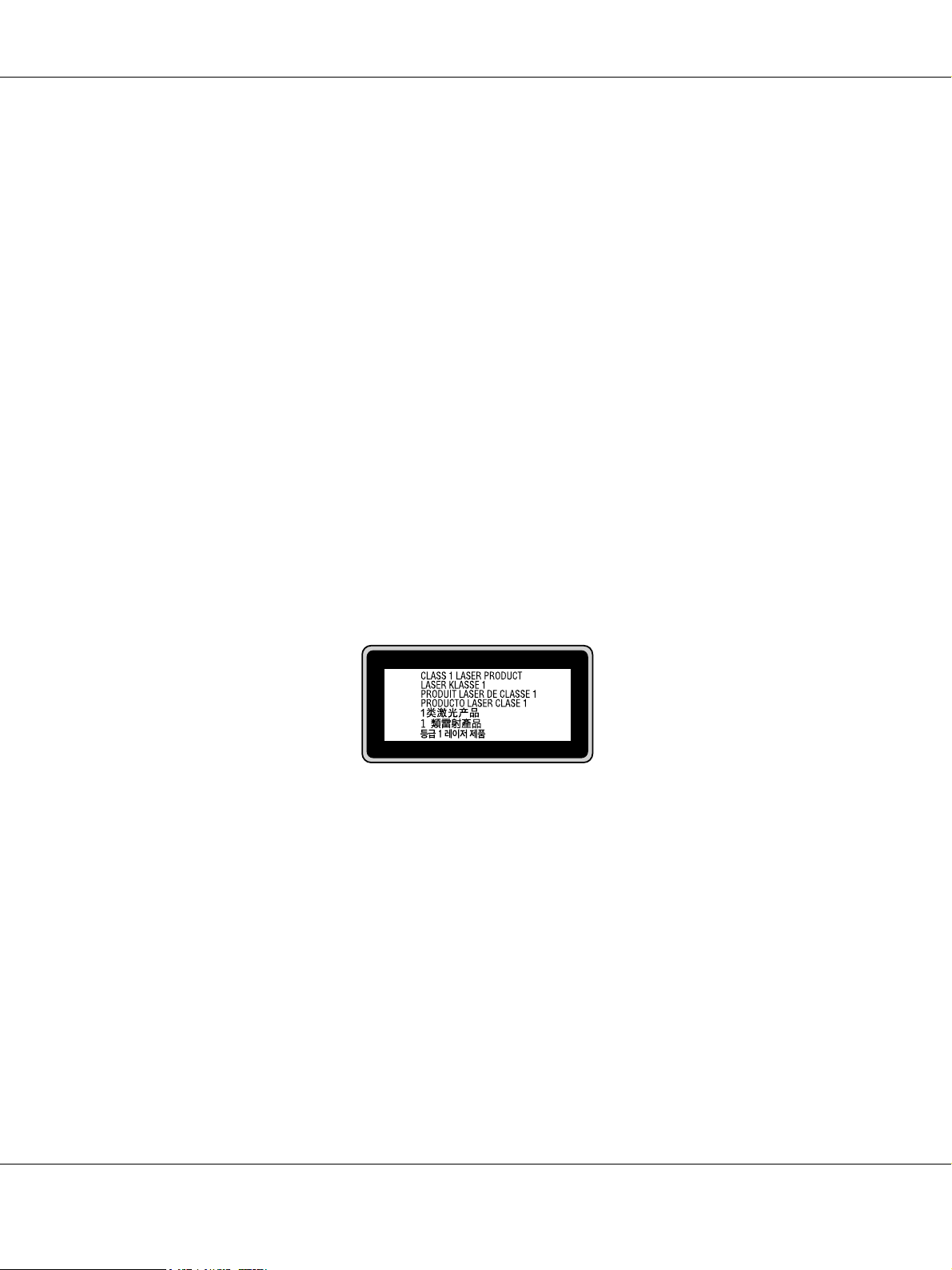
Sikkerhetsinformasjon
Strømledning
Forsiktig:
c
❏ Kontroller at vekselstrømsledningen oppfyller relevante, lokale sikkerhetskrav.
Bruk bare den strømkabelen som leveres med skriveren. Hvis du bruker en annen kabel, kan det
føre til brann eller elektriske støt.
Strømkabelen er bare ment for bruk med dette produktet. Bruk med annet utstyr kan føre til brann
eller elektrisk støt.
❏ Hvis støpselet blir skadet, må du skifte ledningen eller kontakte en kvalifisert elektriker. Skift alltid
ut sikringer med nye sikringer som har riktig størrelse og klassifisering hvis det sitter en sikring i
støpslet.
Etiketter for lasersikkerhet
Advarsel:
w
Ytelsen til prosedyrene og andre justeringer enn de som er angitte i skriverens dokumentasjon kan føre
til skadelig stråling.
Skriveren din er ett laserprodukt i Klasse 1 i henhold til spesifikasjonene i IEC60825. Den viste
etiketten er festet på baksiden av skriveren i de land der dette er påkrevd.
AcuLaser M2000/M2010 Series Brukerhåndbok
Intern laserstråling
Maksimal gjennomsnittlig
strålingsstyrke:
Bølgelengde: 775 til 800 nm
Dette er laserdiode-basert utstyr av klasse III b som har en usynlig laserstråle. Det kan IKKE UTFØRES
SERVICE på skriverhodeenheten. Derfor skal den ikke åpnes under noen omstendigheter. Et tilleggsmerke
med laseradvarsel er festet på innsiden av skriveren.
10 mW ved laseråpningen
Sikkerhetsinstruksjoner 15
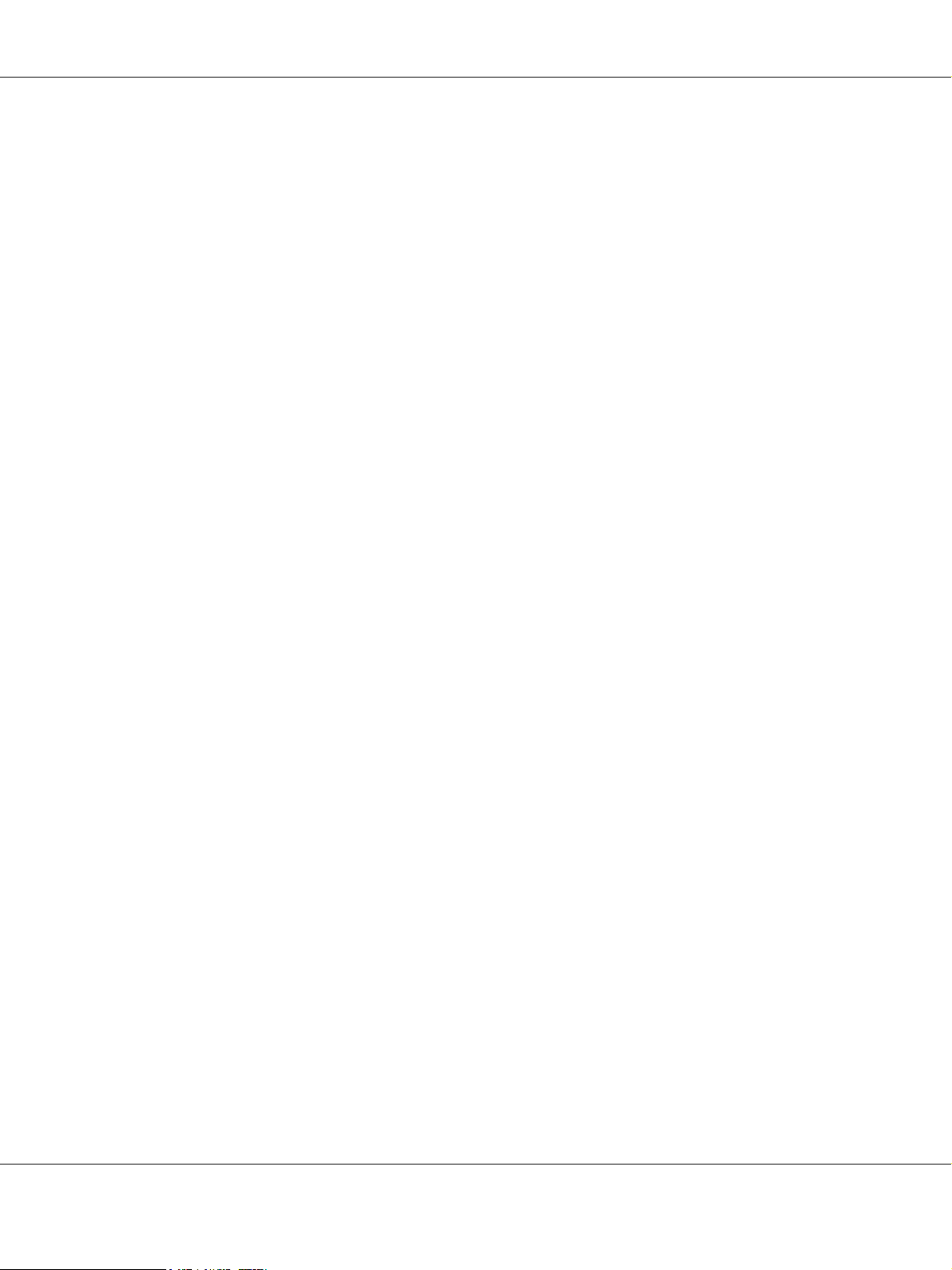
AcuLaser M2000/M2010 Series Brukerhåndbok
Ozonsikkerhet
Ozonutslipp
Laserskrivere genererer ozongass som et biprodukt av utskriftsprosessen. Det produseres bare ozon når
skriveren skriver ut.
Grense for ozoneksponering
Den anbefalte utslippsgrensen for ozon er 0,1 deler per million (parts per million - ppm), vist som en
gjennomsnittlig konsentrasjon over en 8-timers periode.
Denne laserskriveren fra Epson genererer mindre enn 0,1 ppm per 8 driftstime med sammenhengende
utskrift.
Risikominimering
Du kan minimere risikoen for ozoneksponering ved å unngå følgende:
❏ Bruk av flere laserskrivere i et begrenset område
❏ Bruk under forhold med ekstremt lav fuktighet
❏ Dårlig ventilasjon
❏ Lang, kontinuerlig utskrift i kombinasjon med noen av situasjonene ovenfor
Plassering av skriveren
Skriveren må plasseres slik at gassutslipp og varmegenerering skjer på følgende måte:
❏ Ikke blåst direkte i ansiktet på brukeren
❏ Om mulig ventilert direkte ut av bygningen
Forsiktighetsregler for strøm på/av
Slå ikke av skriveren:
❏ Mens lampen Klar blinker.
❏ Mens Data-lampen lyser eller blinker.
❏ Under utskrift.
Sikkerhetsinstruksjoner 16
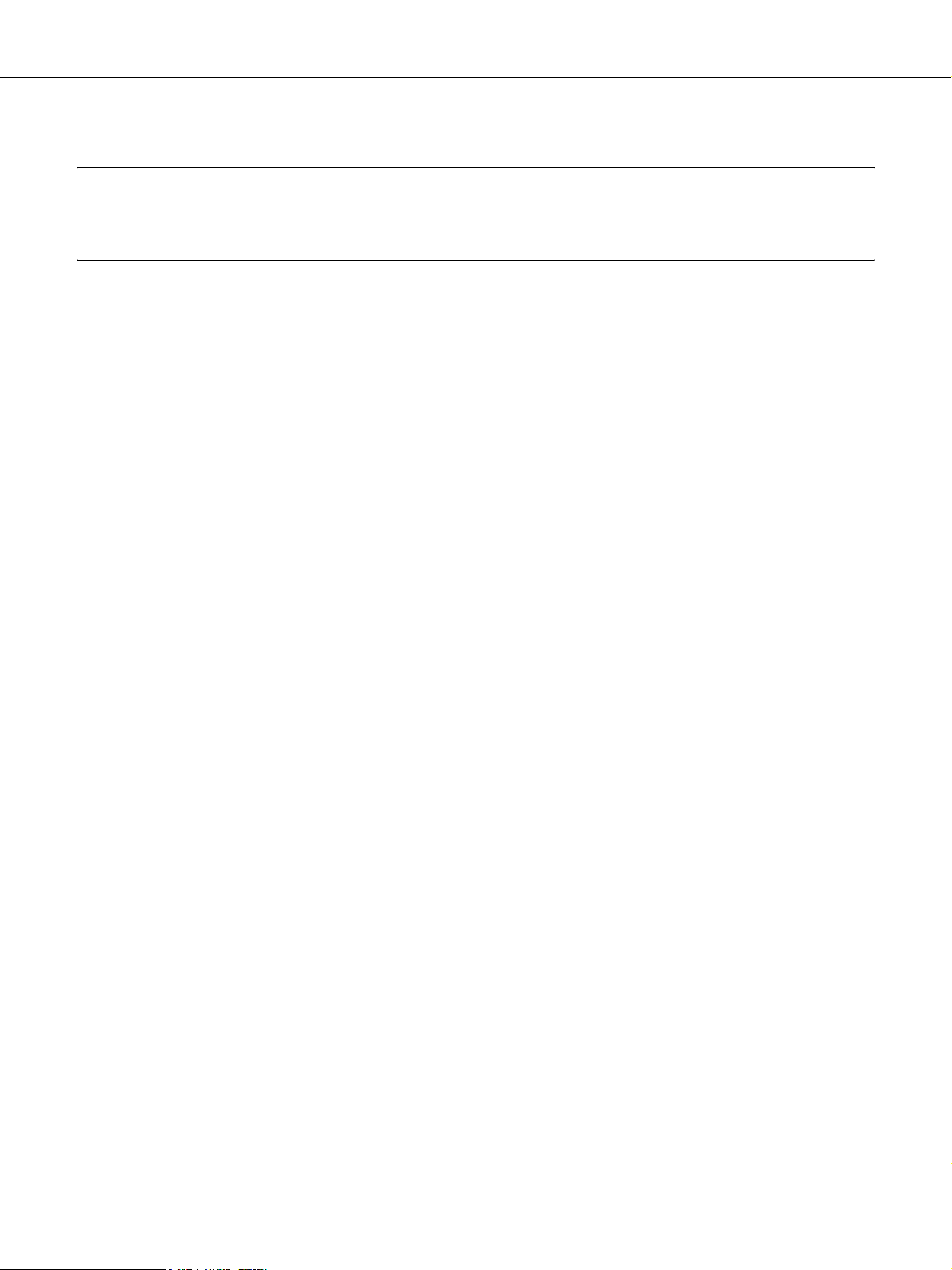
AcuLaser M2000/M2010 Series Brukerhåndbok
Kapittel 1
Bli kjent med skriveren
Her finner du informasjon
Installeringshåndbok
Gir informasjon om hvordan du setter sammen skriveren og installerer skriverprogramvaren.
Brukerhåndbok (dette dokumentet)
Gir detaljert informasjon om skriverfunksjoner, tilleggsprodukter, vedlikehold, feilsøking og tekniske
spesifikasjoner.
Nettverkshåndbok (Kun for DN-modellen)
Gir nettverksadministratorer informasjon om innstillinger for både skriverdriver og nettverk. For å kunne
bruke denne håndboken, må du installere den på datamaskinens harddisk fra CD-platen med
nettverksverktøy
*
CD-platen Nettverksverktøy er ikke inkludert sammen med produktet i noen land eller regioner. I det
tilfellet kan du installere Nettverkshåndboken fra programvare-CD-ROMen.
Skrifthåndbok
Gir viktig sikkerhetsinformasjon om skriftene som brukes på skriveren. Du må kopiere denne håndboken,
eller så kan du bruke den rett fra følgende mappe på CD-ROMen.
For Windows: /COMMON/MANUAL/NOR/FNTG
For Macintosh: MANUAL:NOR:FNTG
Elektronisk hjelp for skriverprogramvare
Klikk Help (Hjelp) for å få detaljerte opplysninger og instruksjoner om skriverprogramvaren som styrer
skriveren. Den elektroniske hjelpen installeres automatisk når du installerer skriverprogramvaren.
*
.
Bli kjent med skriveren 17

Skriverdeler
Vist forfra
AcuLaser M2000/M2010 Series Brukerhåndbok
a. Toppdeksel (deksel A)
b. Kontrollpanel
c. Standard nedre papirkassett
d. Flerfunksjonsskuff
e. Underskuff
f. Stopper
Vist bakfra
D-modell
Bli kjent med skriveren 18
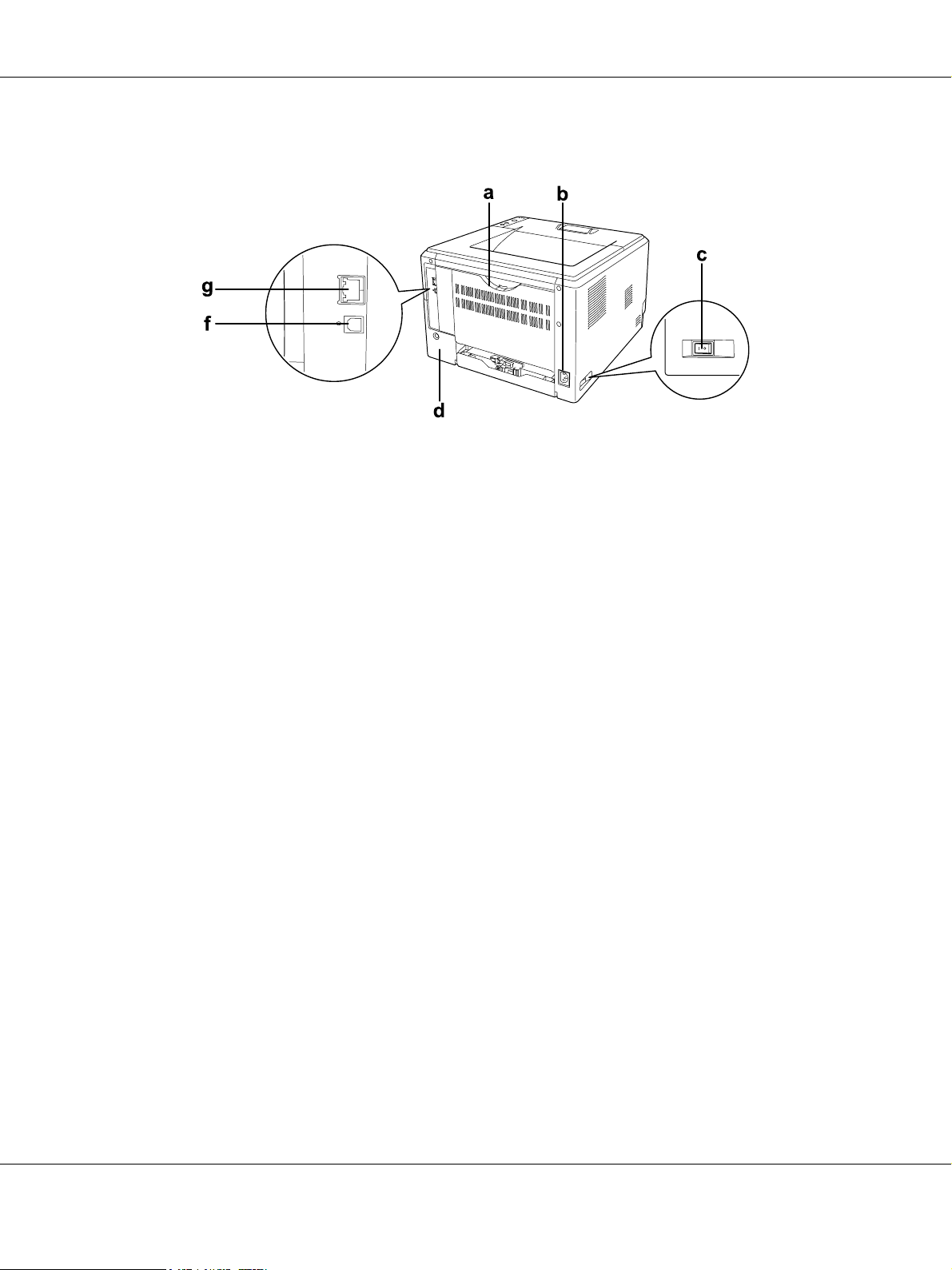
DN-modell
a. Bakdeksel
b. Strøminntak
c. Strømbryter
d. Tilleggsutstyrdeksel
e. Parallellkontakt (kun D-modellen)
f. USB-kontakt
g. Nettverkskontakt (kun DN-modellen)
AcuLaser M2000/M2010 Series Brukerhåndbok
Obs!
Denne håndboken bruker modell D som eksempel på baksiden av skriveren.
Bli kjent med skriveren 19
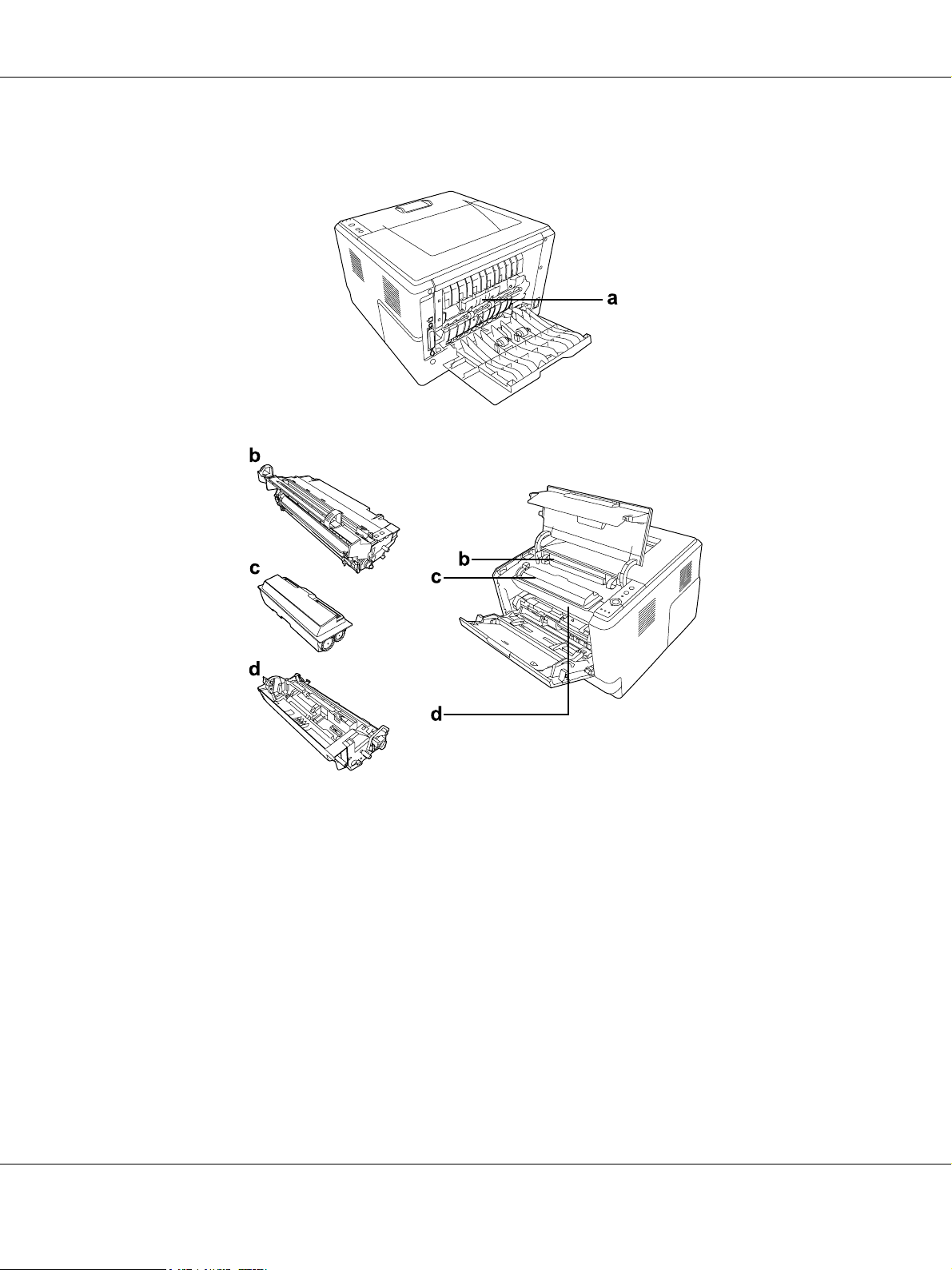
Inne i skriveren
AcuLaser M2000/M2010 Series Brukerhåndbok
a. Smelteenhet
b. Fotolederenhet
c. Tonerpatron
d. Fremkallingsenhet
Bli kjent med skriveren 20
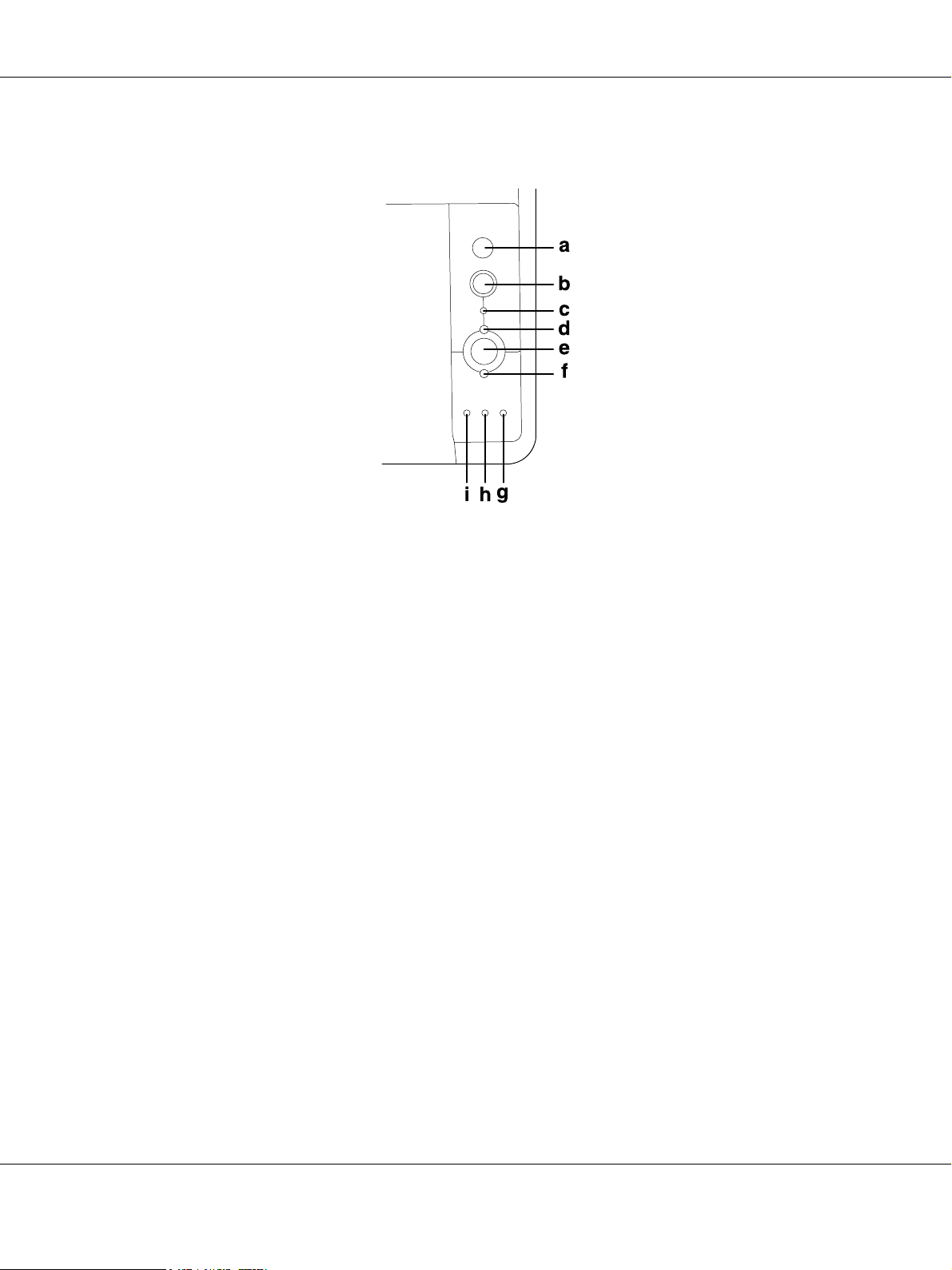
Kontrollpanelet
AcuLaser M2000/M2010 Series Brukerhåndbok
a. Informasjon-knapp Skriver ut et statusark når feil-lampen er slått av, og det ikke indikeres noen
advarsel. Skriver ut et statusark når du trykker en gang. Hvis skriveren er en
DN-modell, vil du kunne skrive ut et statusark for nettverket hvis du holder inn
denne i 2 sekunder eller mer. Fjerner advarselen når en advarsel er angitt.
b. Avbryt jobb-knapp Trykk én gang for å avbryte gjeldende utskriftsjobb. Hold inne i mer enn to
sekunder for å slette alle jobber fra skriverminnet.
c. Data-lampe (grønn) Lyser når det er lagret data i utskriftsbufferen (den delen av skriverminnet som
er reservert for å motta data) som ikke er skrevet ut. Blinker når skriveren
behandler data. Er av når det ikke er noen data i skriverbufferen.
d. Klar-lampe (grønn) Lyser når skriveren er klar til å motta og skrive ut data. Er av når skriveren ikke
er klar. Denne lampen lyser også i kombinasjon med andre lamper for å
indikere feil.
e. Start/stopp-knapp Får skriveren til å bytte mellom klar og ikke tilkoblet status.
f. Feillampe (Oransje) Lyser eller blinker når det har oppstått en feil.
g. Papirlampe (Oransje) Lyser eller blinker, og sammen med Feil-lampen indikerer den vanligvis et
papirrelatert problem. Når lampen lyser, er det vanligvis et tegn på at papiret
har kjørt seg fast. Når den blinker, er det vanligvis en advarsel om en
papirrelatert feil, for eksempel at papirkilden er tom.
h. Tonerlampe
(Oransje)
Lyser når tonerpatronen i skriveren er tom for toner. Blinker for å vise at det er
lite toner igjen. Hvis dette lyser blinker, bør du gjøre klar en ny tonerpatron.
Bli kjent med skriveren 21
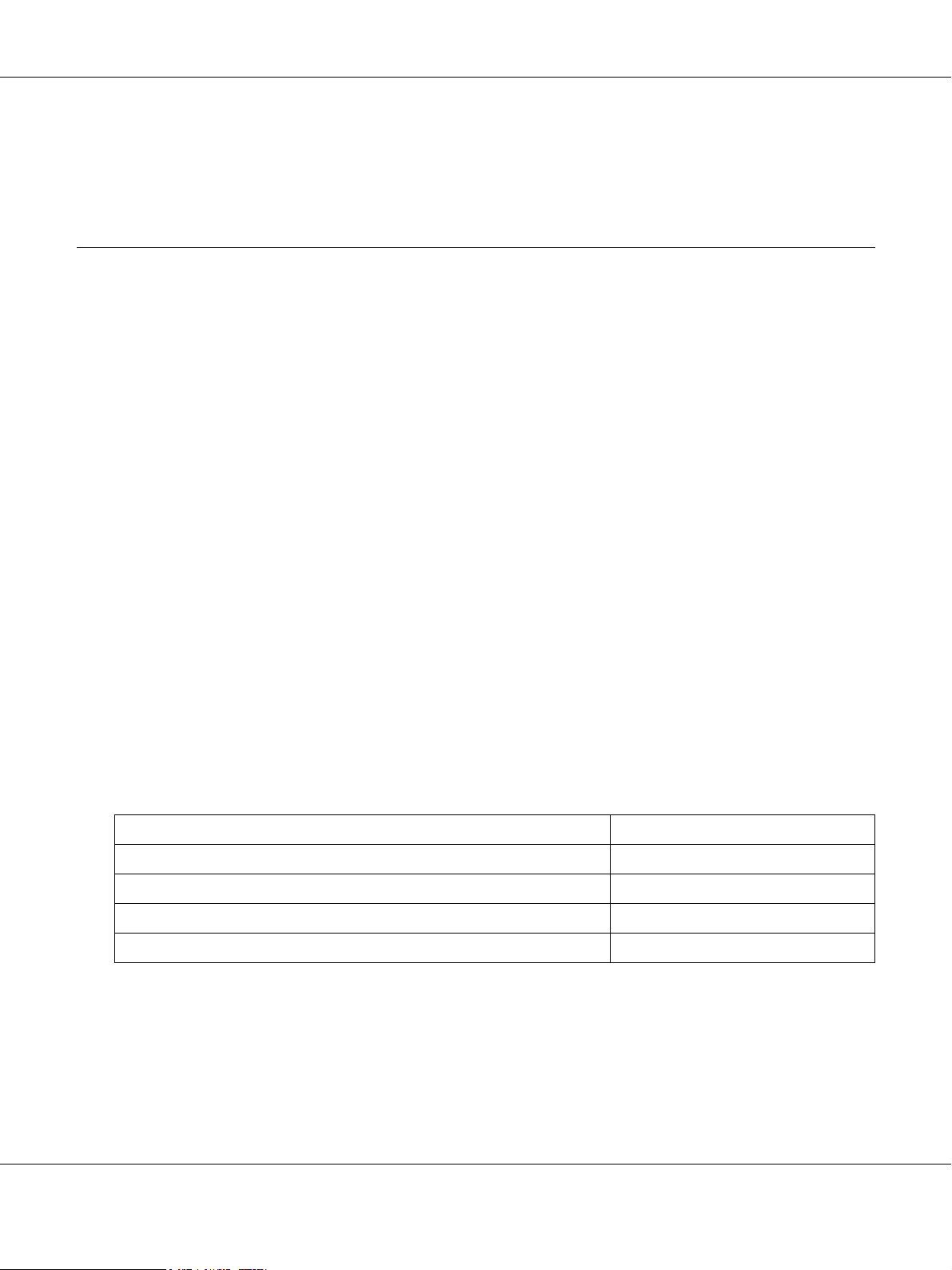
AcuLaser M2000/M2010 Series Brukerhåndbok
i. Minnelampe
(Oransje)
Lyser eller blinker vanligvis i kombinasjon med andre lamper for å indikere
feil i minne eller gi en advarsel.
Tilleggsutstyr og forbruksvarer
Tilleggsutstyr
Du kan utvide funksjonsområdet til skriveren ved å installere et eller flere av tilleggsproduktene som er
beskrevet nedenfor.
❏ 250-arks papirkassettenhet (C12C802461)
Denne enheten øker papirkapasiteten med 250 ark. Du kan installere opp til to enheter.
❏ Minnemodul
Dette alternativet utvider mengden minne i skriveren ved å gjøre det mulig å skrive ut kompliserte og
grafikkintensive dokumenter. Skriverens minne kan økes opp til 288 MB (320 MB på DN-modellene)
ved å sette inn én ekstra 64, 128 eller 256MB 90 pins SDRAM DIMM-modul.
Obs!
Pass på at DIMMen du kjøper er kompatibel med EPSON-produkter. Hvis du vil ha flere opplysninger,
kan du kontakte butikken der du kjøpte skriveren, eller EPSON-kvalifisert servicepersonell.
Forbruksvarer
Levetiden for forbruksvarene som er angitt nedenfor, blir overvåket av skriveren. Skriveren gir deg beskjed
når det er på tide å skifte ut noe.
Produktnavn Produktkode
Høykapasitet tonerpatron 0435/0439
Standard tonerpatron 0436/0440
Returmagasin for høykapasitet tonerpatron 0437/0441
Returmagasin for standard tonerpatron 0438/0442
Obs!
❏ Tonerpatronenes delenummer kan variere etter lokasjon.
❏ Returmagasin selges ikke i alle områder.
Bli kjent med skriveren 22
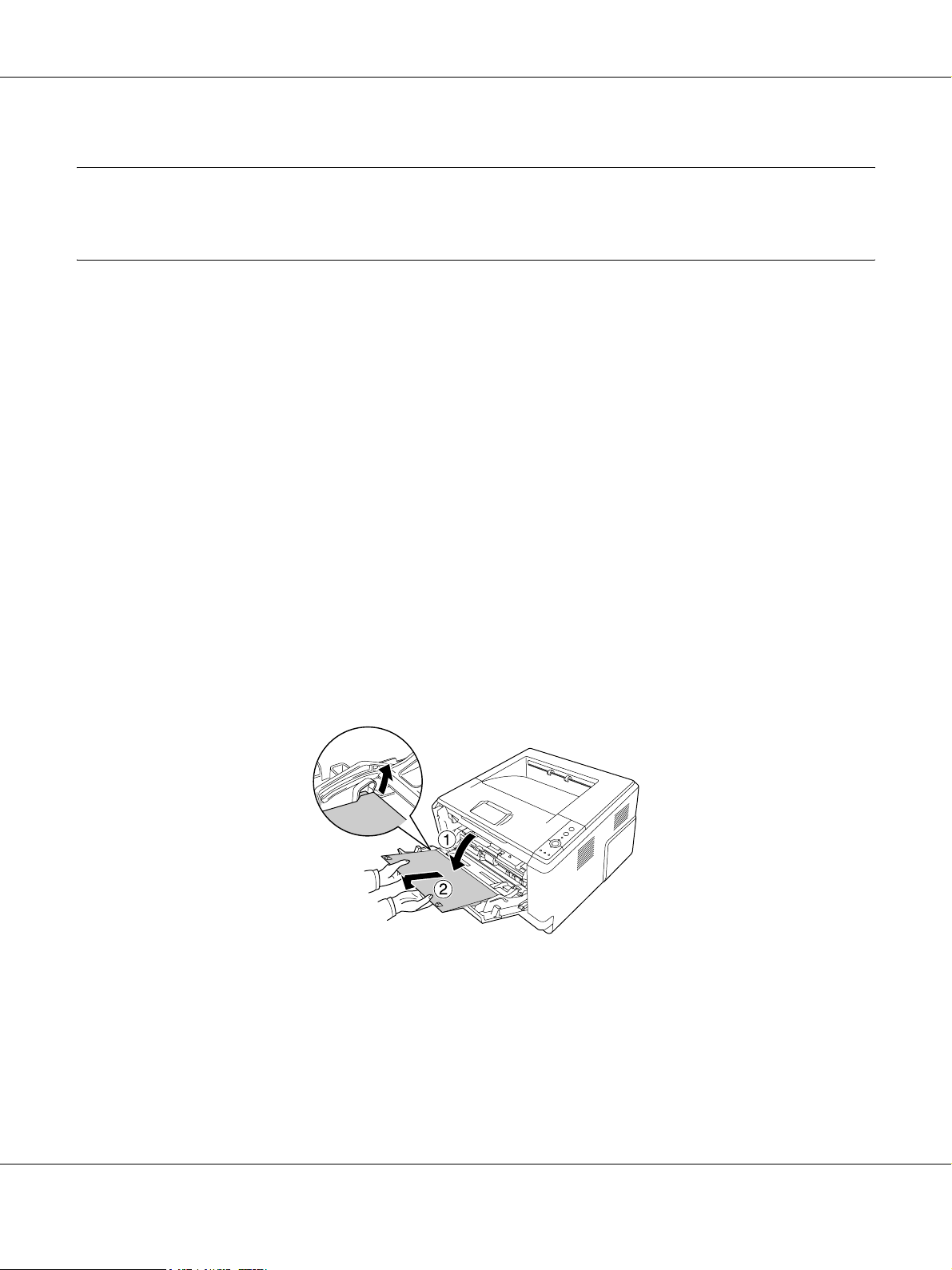
AcuLaser M2000/M2010 Series Brukerhåndbok
Kapittel 2
Utskriftsoppgaver
Legge i papir
Denne delen beskriver hvordan du legger i papir. Hvis du bruker spesialmedier, som transparenter eller
konvolutter, kan du også se "Velge og bruke utskriftsmedia" på side 28. Se "Papir" på side 156 for
spesifikasjoner og detaljer med tanke på papirtyper og formater.
Obs!
Etter at du har lagt i papir, må du justere innstillingene for papirtype/-størrelse på dialogboksen
Skriverinnstillinger i skriverdriveren. Hvis ikke kan det hende papiret ikke mates inn som det skal.
Flerfunksjonsskuff
Flerfunksjonsskuffen er en papirkilde som er tilgjengelig for flere forskjellige papirtyper. Dette kan f.eks.
være etiketter, konvolutter, tykt papir og transparenter.
Obs!
Se "Konvolutter" på side 29 for informasjon om hvordan du kan legge i konvolutter.
1. Lukk opp flerfunksjonsskuffen og trekk ut underskuffen.
Utskriftsoppgaver 23
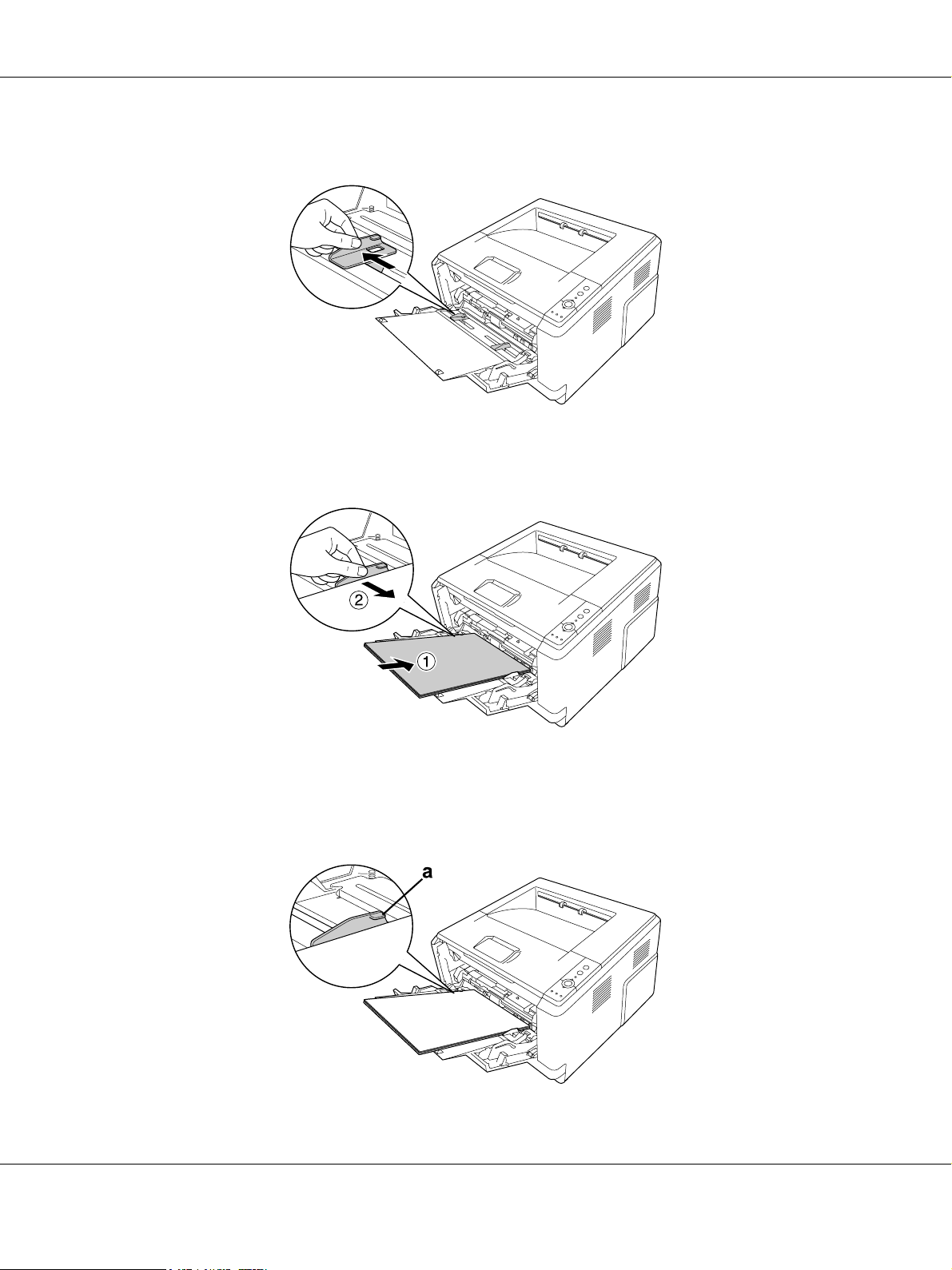
AcuLaser M2000/M2010 Series Brukerhåndbok
2. Trekk papirførerne utover slik at de stemmer med det papiret du skal legge i.
3. Legg bunken med papiret du vil skrive ut på i midten av skuffen, med utskriftssiden opp. Deretter må du
justere papirførerne slik at de stemmer med papirets størrelse.
Obs!
❏ Pass på at du legger papiret så langt inn i flerfunksjonsskuffen som det kan gå.
❏ Pass på at papiret du legger i, ikke går utover merket som markerer hvor ileggingsgrensen går.
Utskriftsoppgaver 24
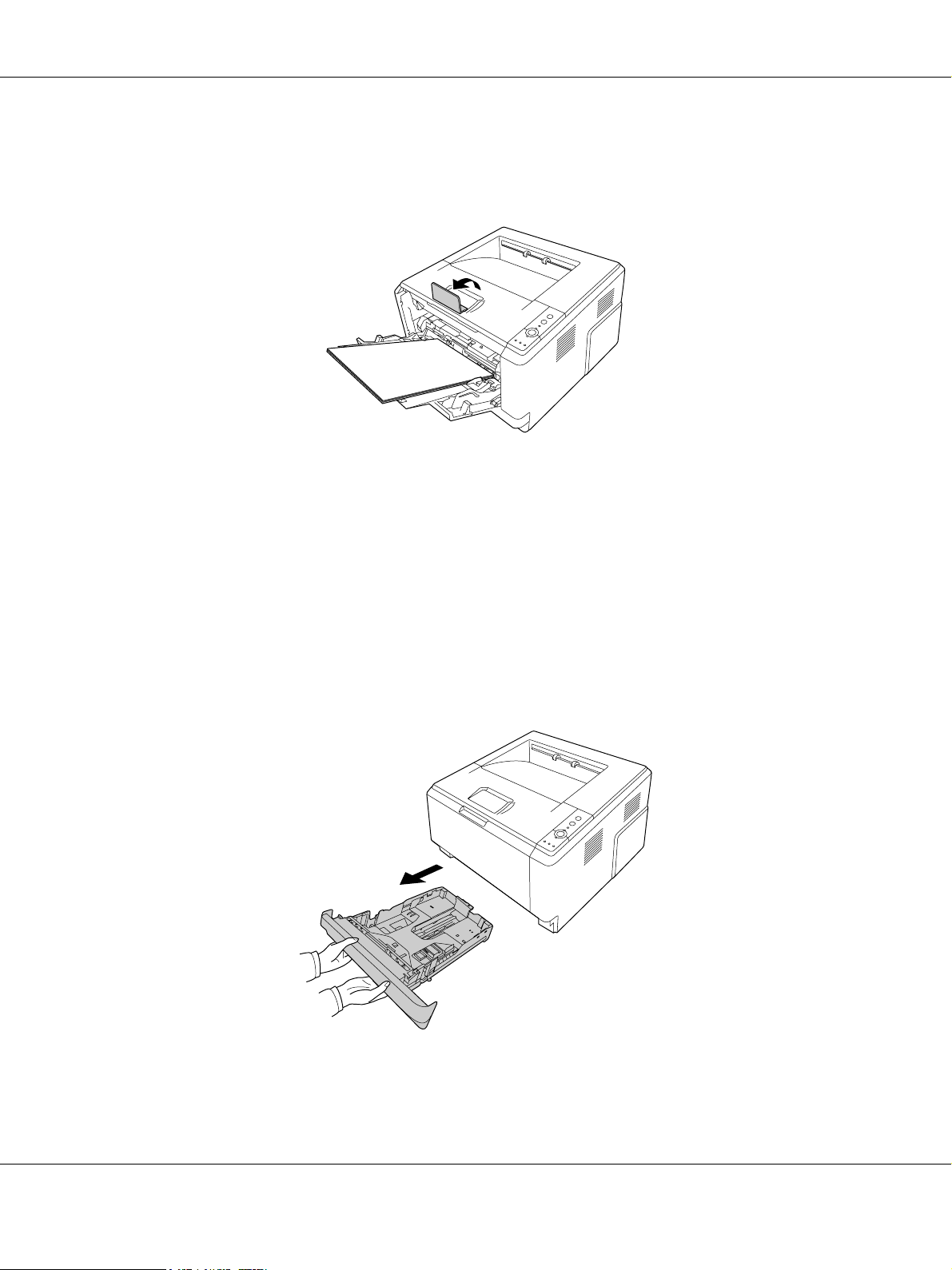
AcuLaser M2000/M2010 Series Brukerhåndbok
a. toppfyllingsmerke
4. Hev stopperen.
Obs!
Når du bruker papir som er lengre enn A4, må du ikke heve stopperen. For å forhindre at utskriftene
stables sammen, og deretter trykkes ut av skriveren hver gang skriveren mater ut et par utskrifter, bør du
ta utskriftene vekk fra brettet etter hvert som de skrives ut.
Senk papirkassettenheten
Denne kassetten vil gi deg en ekstra papirkilde i tillegg til flerfunksjonsskuffen.
1. Trekk papirkassetten ut fra kassettenheten.
Utskriftsoppgaver 25
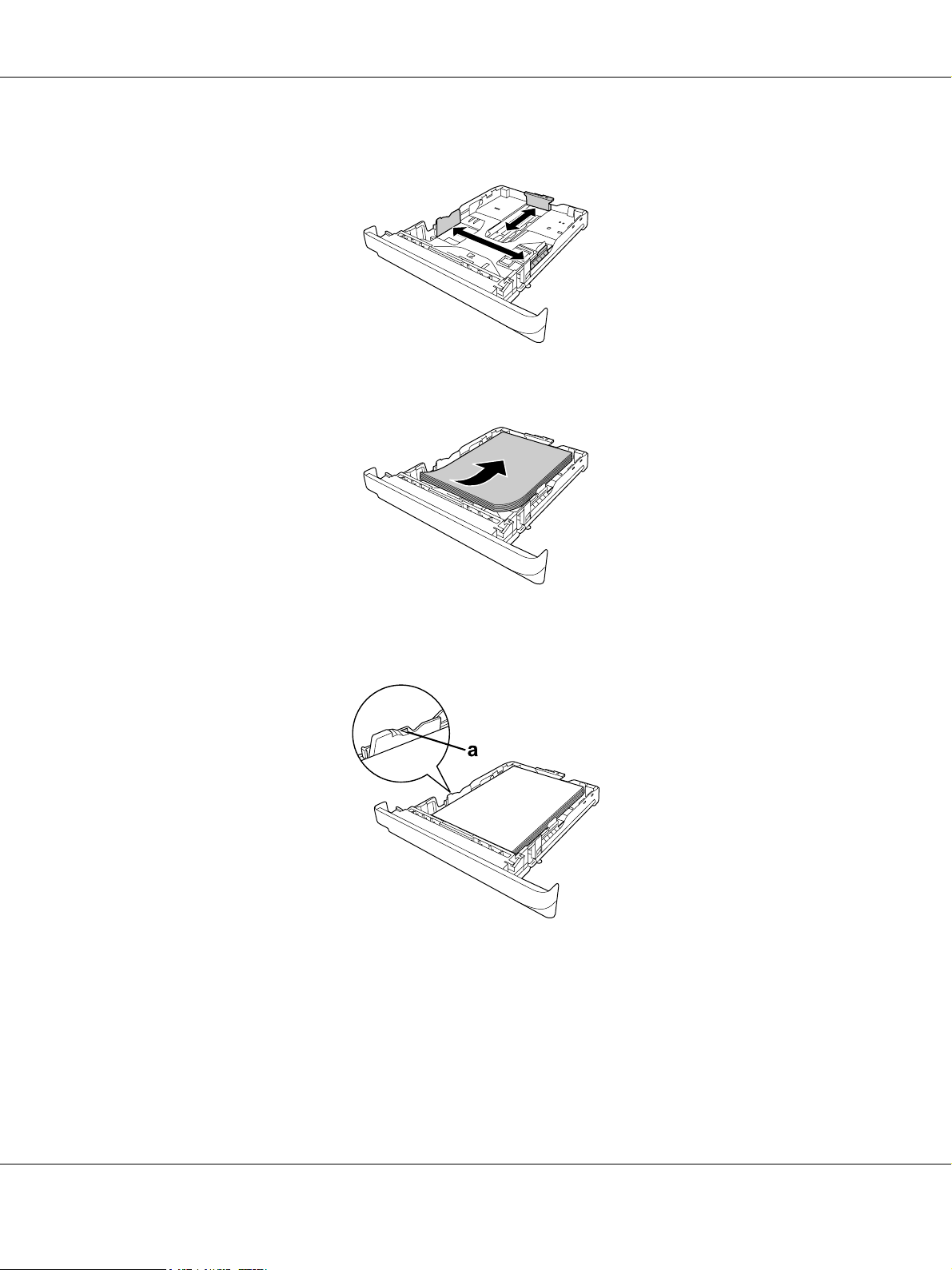
AcuLaser M2000/M2010 Series Brukerhåndbok
2. Trykk ned fanen og trekk papirførerne mot papirets kant, slik at de stemmer med størrelsen.
3. Legg bunken med papiret du vil skrive ut på i midten av papirkassetten, med utskriftssiden ned.
Obs!
❏ Pass på at papiret du legger i, ikke går utover merket som markerer hvor ileggingsgrensen går.
a. toppfyllingsmerke
❏ Legg i brevhoder med utskriftssiden ned, og med delen som inneholder brevhodet øverst.
Utskriftsoppgaver 26
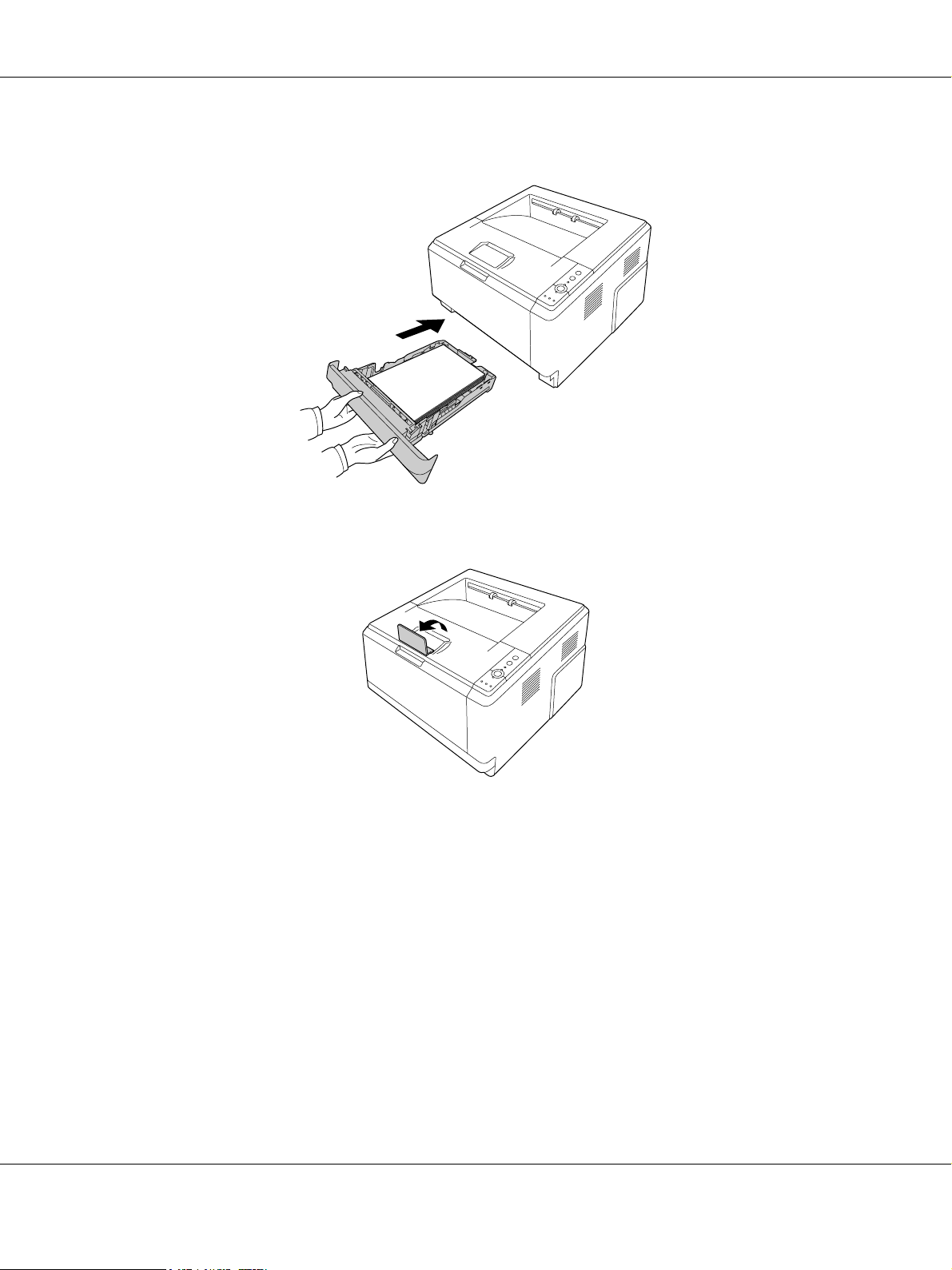
4. Sett papirskuffen med ilagt papir inn igjen i enheten.
AcuLaser M2000/M2010 Series Brukerhåndbok
5. Hev stopperen.
Obs!
Når du bruker papir som er lengre enn A4, må du ikke heve stopperen. For å forhindre at utskriftene
stables sammen, og deretter trykkes ut av skriveren hver gang skriveren mater ut et par utskrifter, bør du
ta utskriftene vekk fra brettet etter hvert som de skrives ut.
Utskriftsoppgaver 27
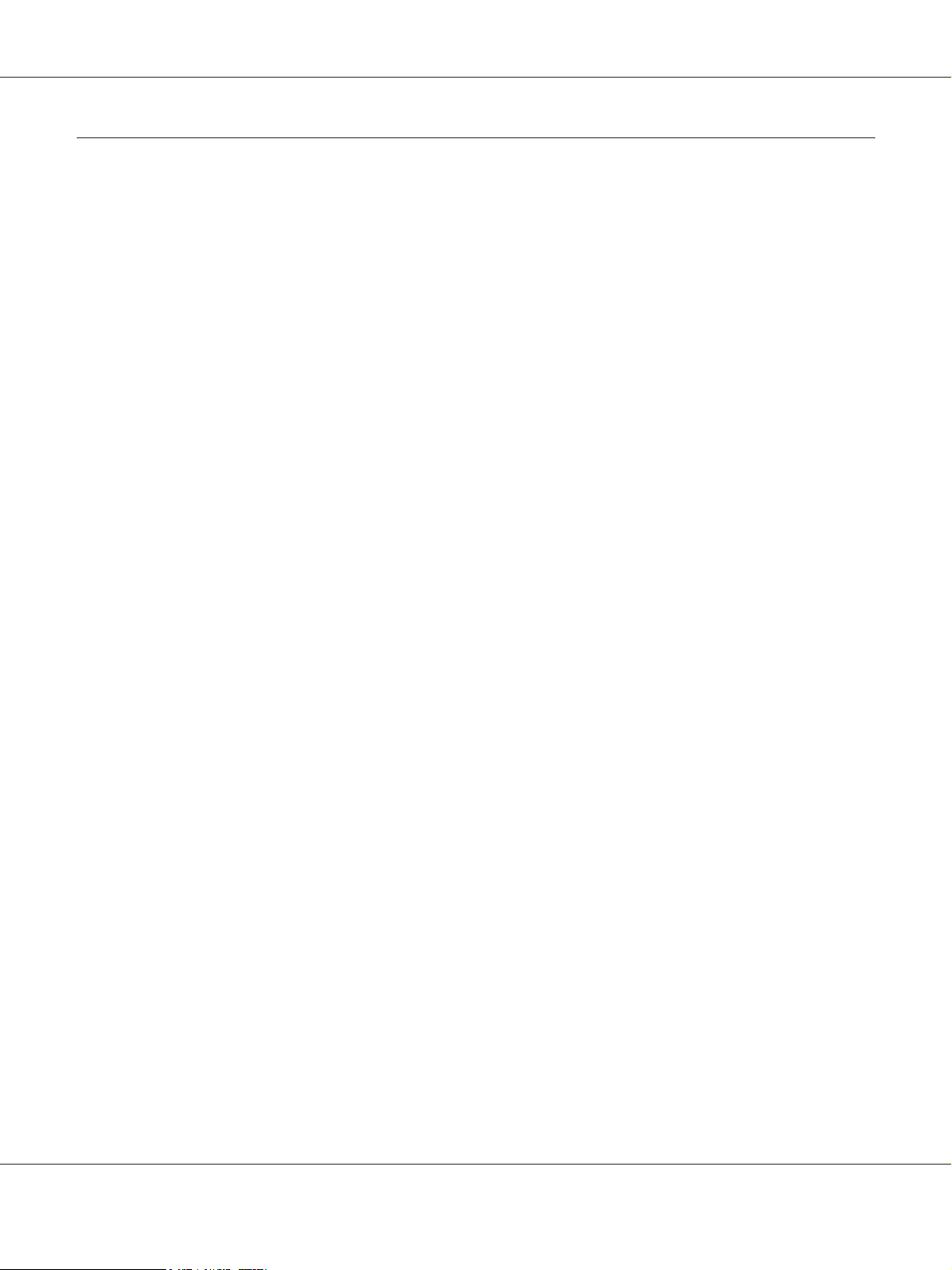
AcuLaser M2000/M2010 Series Brukerhåndbok
Velge og bruke utskriftsmedia
Du kan bruke spesialmedia, som etiketter, konvolutter, tykt papir og transparenter.
Obs!
Siden kvaliteten til et bestemt mediemerke eller en medietype når som helst kan endres av produsenten, kan
ikke Epson garantere for kvaliteten til noen av medietypene. Du bør alltid teste ut prøver av en medietype før
du kjøper store mengder eller skriver ut store jobber.
Etiketter
Tilgjengelige etiketter:
❏ Etiketter som er konstruert for laserskrivere eller kopimaskiner
❏ Etiketter som helt og holdent dekker bakarket, uten mellomrom mellom de forskjellige etikettene
Tilgjengelig papirkilde:
❏ Flerfunksjonsskuff
Innstillinger i skriverdriveren:
Paper Size
(Papirstørrelse): A4, LT
Paper Source
(Papirkilde): MP Tray (Flerfunksjonsskuff)
Paper Type
(Papirtype): Labels (Etiketter)
Obs!
❏ Avhengig av kvaliteten på etikettene, utskriftsmiljøet eller utskriftsprosedyren, kan konvoluttene bli
krøllete. Gjør en prøveutskrift før du skriver ut en mengde etiketter.
❏ Dupleksutskrift er ikke mulig på etiketter.
❏ Trykk et papirark mot hvert ark med etiketter. Hvis papiret henger fast, må du ikke bruke disse etikettene
i skriveren.
Utskriftsoppgaver 28
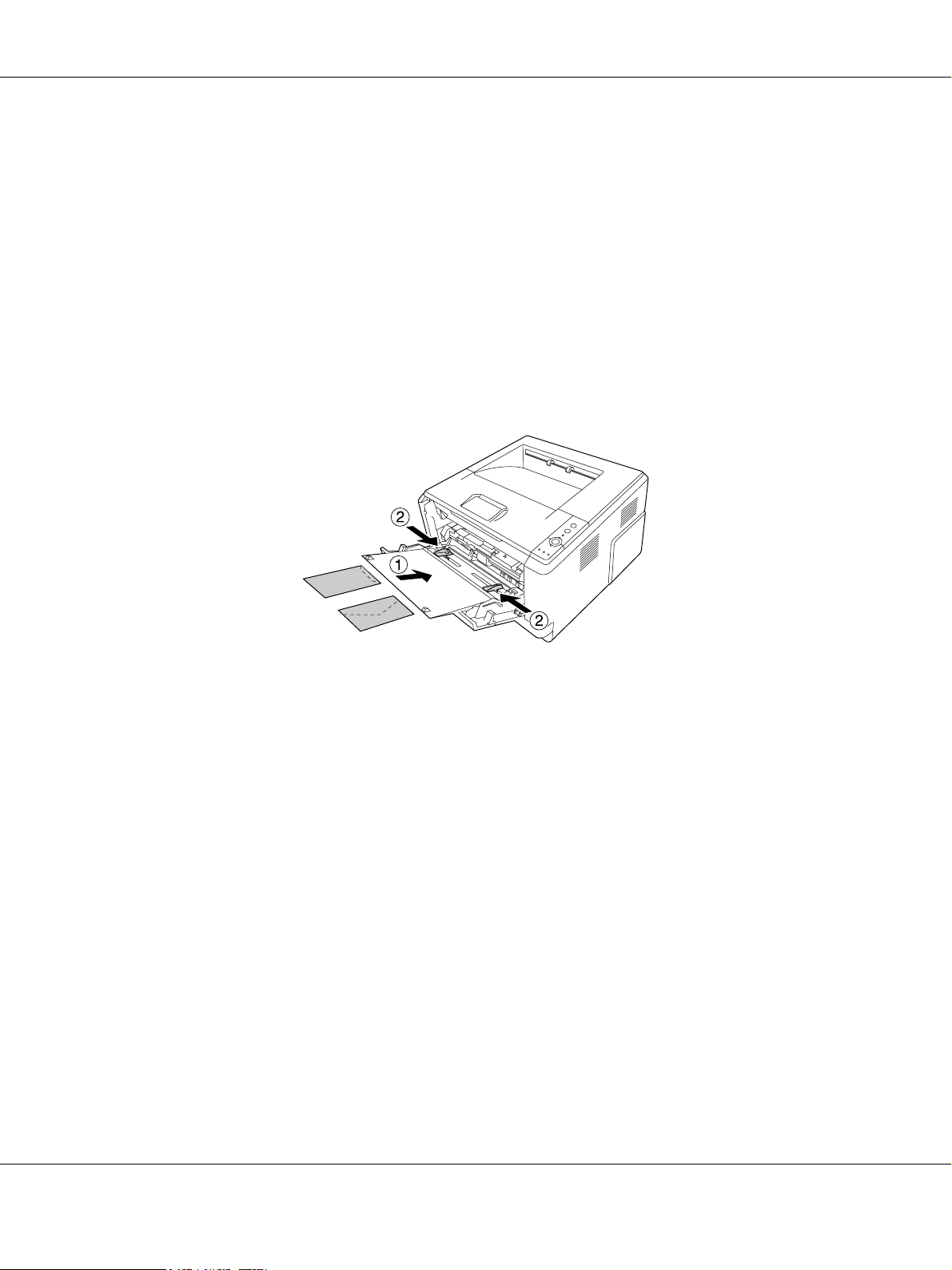
Konvolutter
Tilgjengelige konvolutter:
❏ Konvolutter uten lim eller tape
Forsiktighetsregler
c
Ikke bruk andre vinduskonvolutter enn de som er beregnet på laserskrivere. Plastvinduet på de fleste
konvolutter vil smelte.
Tilgjengelig papirkilde:
❏ Flerfunksjonsskuff
AcuLaser M2000/M2010 Series Brukerhåndbok
Innstillinger i skriverdriveren:
Paper Size
(Papirstørrelse): MON, C10, DL, C5, C6, IB5
Paper Source
(Papirkilde): MP Tray (Flerfunksjonsskuff)
Obs!
❏ Legg inn konvoluttene med utskriftssiden opp.
❏ Avhengig av kvaliteten på konvoluttene, utskriftsmiljøet eller utskriftsprosedyren, kan konvoluttene bli
krøllete. Gjør en prøveutskrift før du skriver ut en mengde konvolutter.
❏ Dupleksutskrift er ikke mulig på konvolutter.
Utskriftsoppgaver 29
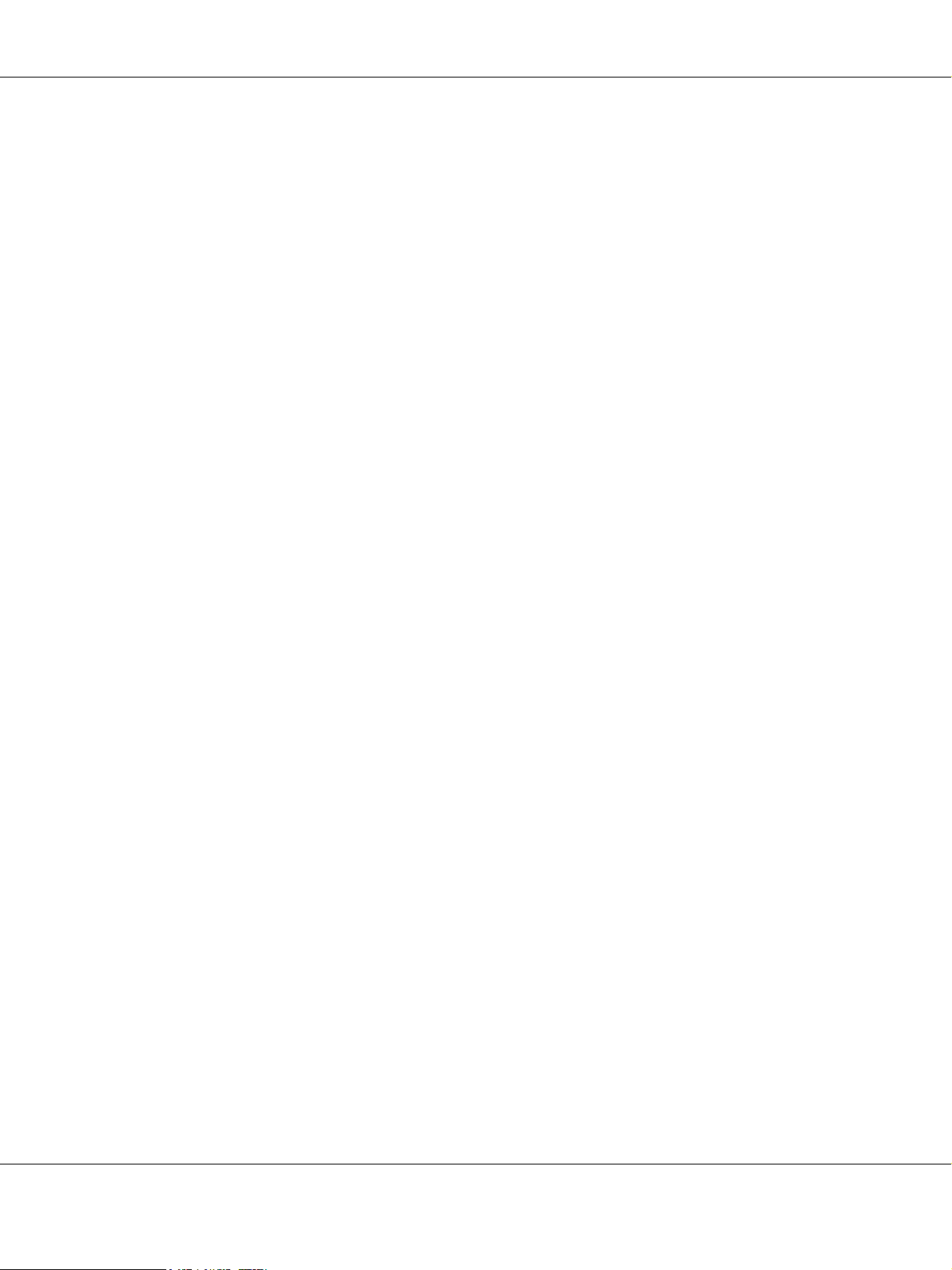
Tykt papir
Tilgjengelig papirkilde:
❏ Flerfunksjonsskuff
Innstillinger i skriverdriveren:
Paper Size
(Papirstørrelse): A4, A5, B5, LT, EXE
Paper Source
(Papirkilde): MP Tray (Flerfunksjonsskuff)
Paper Type
(Papirtype): Tykt (for papir fra 121 til 220 g/m²)
AcuLaser M2000/M2010 Series Brukerhåndbok
Halvtykt papir
Tilgjengelig papirkilde:
❏ Flerfunksjonsskuff
❏ Standard nedre papirkassett
❏ Valgfri papirkassett
Innstillinger i skriverdriveren:
Paper Size
(Papirstørrelse): A4, A5, B5, LT, EXE
Paper Source
(Papirkilde): Automatisk valg
Paper Type
(Papirtype): Halvtykk (papir fra 91 til 120 g/m²)
Transparenter
Tilgjengelig papirkilde:
❏ Flerfunksjonsskuff
Utskriftsoppgaver 30

Innstillinger i skriverdriveren:
Paper Size
(Papirstørrelse): A4, LT
Paper Source
(Papirkilde): MP Tray (Flerfunksjonsskuff)
Paper Type
(Papirtype): Transparency (Transparent)
Egendefinert papirstørrelse
Tilgjengelig papirformat:
❏ 70,0 × 148,0 mm til 215,9 × 356,0 mm
AcuLaser M2000/M2010 Series Brukerhåndbok
Tilgjengelig papirkilde:
❏ Flerfunksjonsskuff
Innstillinger i skriverdriveren:
Paper Size
(Papirstørrelse): User Defined Size (Brukerdefinert størrelse)
Paper Source
(Papirkilde): MP Tray (Flerfunksjonsskuff)
Paper Type
(Papirtype): Normal, halvtykk eller tykk
Obs!
Avhengig av kvaliteten på papir som ikke er standard, utskriftsmiljø eller utskriftsprosedyre, kan papiret bli
skjevt. Gjør en prøveutskrift før du skriver ut en mengde papir som ikke er standard.
Obs!
❏ I Windows åpner du skriverdriveren og velger deretter User Defined Size (Brukerdefinert
størrelse) fra listen Papirstørrelse i kategorien Grunnleggende innstillinger. I dialogboksen User
Defined Paper Size (Brukerdefinert størrelse) justerer du innstillingene for Paper Width (Papirbredde),
Paper Length (Papirlengde) og Unit settings (Enhetsinnstillinger) slik at de passer til det brukerdefinerte
papiret. Deretter klikker du OK for å lagre den egendefinerte papirstørrelsen.
Utskriftsoppgaver 31

AcuLaser M2000/M2010 Series Brukerhåndbok
❏ De lagrede, papirstørrelsene kan kun brukes med skriverdriveren du lagret dem til. Selv om flere
skrivernavn er lagret for en skriverdriver, er innstillingene kun tilgjengelig for det skrivernavnet der du
lagret innstillingene.
❏ Når skriveren er delt på et nettverk, kan du ikke lage en brukerdefinert størrelse på klientmaskinen.
❏ For Mac OS X 10.2 eller 10.3 følger du trinnene nedenfor for å lagre den egendefinerte papirstørrelsen.
1. Åpne dialogboksen Page Setup (Utskriftsformat).
2. Velg Custom Page Size (Egendefinert sidestørrelse) i rullegardinlisten Settings (Innstillinger).
3. Klikk Ny.
4. Skriv inn navnet på innstillingen og angi papirstørrelsen, og klikk deretter OK.
❏ For Mac OS X 10.4 følger du trinnene nedenfor for å lagre den egendefinerte papirstørrelsen.
1. Åpne dialogboksen Page Setup (Utskriftsformat).
2. Velg Manage Custom Sizes (Organiser egendefinerte størrelser) i rullegardinlisten Paper Size
(Papirstørrelse).
3. Klikk .
4. Dobbeltklikk Untitled (Uten navn) og skriv inn navnet på innstillingen.
5. Angi papirstørrelsen og klikk OK.
Avbryte en utskriftsjobb
Fra skriveren
Trykk + Avbryt jobb på skriverens kontrollpanel.
Fra datamaskinen
For brukere av Windows
Dobbeltklikk skriverikonet på oppgavelinjen. Velg oppgaven i listen, og klikk deretter Cancel (Avbryt) fra
menyen Document (Dokument).
Utskriftsoppgaver 32

AcuLaser M2000/M2010 Series Brukerhåndbok
For brukere av Mac OS X
Åpne Printer Setup Utility (Skriveroppsettverktøy) (for Mac OS X 10.3 og 10.4) eller Print Center
(Utskriftssenter) (for Mac OS X 10.2) og dobbeltklikk din skriver i utskriftskøen. Deretter velger du
Delete Job (Slett jobb) fra jobbmenyen.
Velge utskriftskvaliteten
Du kan endre utskriftskvaliteten via innstillinger i skriverdriveren.
På innstillingene Automatic (Automatisk), kan du velge utskriftsmodus i henhold til behovet. Skriverdriveren
angir optimale innstillinger avhengig av utskriftsmodusen du har valgt. På innstillingen Advanced (Avansert)
har du flere alternativer.
Obs!
Den elektroniske hjelpen for skriverdriveren gir detaljer om skriverdriverinnstillinger.
Merknad for brukere av Macintosh:
Maximum (Maksimum) kan ikke velges fra innstillingene Automatic (Automatisk). Velg innstillingen
Advanced (Avansert) for å velge Maximum (Maksimum).
Bruke den automatiske innstillingen
For brukere av Windows
1. Velg kategorien Basic Settings (Grunnleggende innstillinger).
Utskriftsoppgaver 33

AcuLaser M2000/M2010 Series Brukerhåndbok
2. Velg Automatic (Automatisk) og deretter ønsket utskriftskvalitet.
3. Velg OK.
For brukere av Mac OS X
1. Åpne dialogboksen Print (Skriv ut).
2. Velg Printer Settings (Skriverinnstillinger) i rullegardinlisten og velg kategorien Basic Settings
(Grunnleggende innstillinger).
Utskriftsoppgaver 34

AcuLaser M2000/M2010 Series Brukerhåndbok
3. Velg Automatic (Automatisk) og velg oppløsningen i rullegardinlisten.
Bruke de avanserte innstillingene
For brukere av Windows
1. Velg kategorien Basic Settings (Grunnleggende innstillinger).
Utskriftsoppgaver 35

AcuLaser M2000/M2010 Series Brukerhåndbok
2. Velg Advanced (Avansert). Velg deretter den best egnede innstillingen fra listen, i henhold til
dokument- eller bildetypen du vil skrive ut.
Når du velger en forhåndsdefinert innstilling, vil andre innstillinger, for eksempel Print Quality
(Utskriftskvalitet) og Screen (Skjerm), bli angitt automatisk. Endringene vises i listen over gjeldende
innstillinger i dialogboksen Setting Information (Informasjon om innstillinger), som vises når du trykker
knappen Setting Info. (Informasjon om innstillinger...) i kategorien Optional Settings (Valgfrie
innstillinger).
For brukere av Mac OS X
1. Åpne dialogboksen Print (Skriv ut).
2. Velg Printer Settings (Skriverinnstillinger) i rullegardinlisten og velg kategorien Basic Settings
(Grunnleggende innstillinger).
Utskriftsoppgaver 36

AcuLaser M2000/M2010 Series Brukerhåndbok
3. Velg Advanced (Avansert), og klikk deretter More Settings (Flere innstillinger).
4. Velg egnet innstilling på dialogboksen Advanced (Avansert).
Når du velger en forhåndsdefinert innstilling, vil andre innstillinger, for eksempel Print Quality
(Utskriftskvalitet) og Screen (Skjerm), bli angitt automatisk. Endringene vises i rullegardinslisten Summary
(Sammendrag) i dialogboksen Print (Skriv ut).
Egendefinerte utskriftsinnstillinger
Hvis du vil endre detaljerte innstillinger, må du angi innstillingene manuelt.
Obs!
Hvis du vil skrive ut i maksimal oppløsning, må du sette Print Quality (Utskriftskvalitet) til Maximum
(Maks).
For brukere av Windows
1. Velg kategorien Basic Settings (Grunnleggende innstillinger).
2. Velg Advanced (Avansert), og klikk deretter More Settings (Flere innstillinger).
3. Gjør de egnede innstillingene. Se den elektroniske hjelpen hvis du vil vite mer om hver innstilling.
4. Velg OK.
Utskriftsoppgaver 37

AcuLaser M2000/M2010 Series Brukerhåndbok
For brukere av Mac OS X
1. Åpne dialogboksen Print (Skriv ut).
2. Velg Printer Settings (Skriverinnstillinger) i rullegardinlisten og velg kategorien Basic Settings
(Grunnleggende innstillinger).
3. Velg Advanced (Avansert), og klikk deretter More Settings (Flere innstillinger).
4. Gjør de egnede innstillingene. Trykk hvis du vil vite mer om hver innstilling.
5. Velg OK.
Lagre innstillingene
Du kan lagre de egendefinerte innstillingene.
Obs!
❏ Du kan ikke bruke et navn på forhåndsdefinerte innstillinger for de egendefinerte innstillingene dine.
❏ De lagrede, egendefinerte innstillingene kan kun brukes med skriverdriveren du lagret dem til. Selv om
flere skrivernavn er lagret for en skriverdriver, er innstillingene kun tilgjengelig for det skrivernavnet der
du lagret innstillingene.
❏ Du kan ikke slette forhåndsdefinerte innstillinger.
For brukere av Windows
Obs!
Når skriveren er delt i et nettverk, er innstillingen Save Settings (Lagre innstillinger) skyggelagt og du kan
ikke lage en egendefinert innstilling på klientmaskinen.
1. Velg kategorien Basic Settings (Grunnleggende innstillinger).
2. Velg Advanced (Avansert), og klikk deretter Save Settings (Lagre innstillinger) for å åpne
dialogboksen Custom Settings (Spesialinnstillinger).
3. Skriv inn et navn for de egendefinerte innstillingene i boksen Name (Navn), og klikk Save (Lagre).
Innstillingene kommer frem i listen på kategorien Basic Settings (Grunnleggende innstillinger).
Obs!
Hvis du vil slette en egendefinert innstilling, må du følge trinn 1 og 2, velge innstillingen på dialogboksen
Custom Settings (Spesialinnstillinger), og deretter trykke Delete (Slett).
Utskriftsoppgaver 38

AcuLaser M2000/M2010 Series Brukerhåndbok
Du kan opprette nye innstillinger på dialogboksen More Settings (Flere innstillinger). Når du oppretter en ny
innstilling, vises Custom Settings (Spesialinnstillinger) på kategorien Basic Settings (Grunnleggende
innstillinger). Hvis dette er tilfellet, blir ikke de originale innstillingene skrevet over. Hvis du vil lagre disse
nye innstillingene, må du lagre de under et nytt navn.
For brukere av Mac OS X
1. Åpne dialogboksen Print (Skriv ut).
2. Klikk Save (Lagre) eller Save As (Lagre som) under Presets (Forhåndsinnstillinger).
3. Skriv inn et navn for de egendefinerte innstillingene i boksen Name (Navn), og klikk OK.
Innstillingene dine vil vises på nedtrekkslisten Presets (Forhåndsinnstillinger).
Obs!
❏ Hvis du vil slette en egendefinert innstilling, må du velge innstillingen og deretter velge Delete (Slett)
på nedtrekkslisten Presets (Forhåndsinnstillinger).
❏ Alternativet Custom Settings (Spesialinnstillinger) er en standardfunksjon i Mac OS X.
Tonersparingsmodus
Hvis du vil redusere mengden toner som brukes ved utskrift av dokumenter, kan du skrive ut grove utkast i
modusen Toner Save (Tonersparing).
Obs!
Denne funksjonen er bare for Windows.
1. Velg kategorien Basic Settings (Grunnleggende innstillinger).
2. Velg Advanced (Avansert), og klikk deretter More Settings (Flere innstillinger) for å åpne
dialogboksen More Settings (Flere innstillinger).
3. Velg avmerkingsboksen Toner Save og klikk deretter OK.
Utskriftsoppgaver 39

AcuLaser M2000/M2010 Series Brukerhåndbok
Justere avansert layout
Dupleksutskrift
Denne funksjonen gir deg muligheten til å skrive ut på begge sidene av arket, automatisk.
For brukere av Windows
1. Velg kategorien Basic Settings (Grunnleggende innstillinger).
2. Merk av for Duplex (Dupleks) og velg deretter Left (Venstre), Top (Topp) eller Right (Høyre)
som innbindingsplassering.
3. Hvis du vil endre de detaljerte innstillingene, må du klikke Duplex Settings (Dupleksinnstillinger) for
å åpne dialogboksen Duplex Settings (Dupleksinnstillinger).
4. Gjør de egnede innstillingene. Se den elektroniske hjelpen hvis du vil vite mer om hver innstilling.
5. Velg OK.
Obs!
Varselskjermen vises på datamaskinen. Velg OK.
Utskriftsoppgaver 40

AcuLaser M2000/M2010 Series Brukerhåndbok
For brukere av Mac OS X
1. Åpne dialogboksen Print (Skriv ut).
2. Velg Printer Settings (Skriverinnstillinger) i rullegardinlisten og velg kategorien Basic Settings
(Grunnleggende innstillinger).
3. Merk av for Duplex (Dupleks) og velg deretter Left (Venstre), Top (Topp) eller Right (Høyre)
som innbindingsplassering.
4. Hvis du vil endre de detaljerte innstillingene, må du klikke Duplex Settings (Dupleksinnstillinger) for
å åpne dialogboksen Duplex Settings (Dupleksinnstillinger).
5. Gjør de egnede innstillingene. Se den elektroniske hjelpen hvis du vil vite mer om hver innstilling.
6. Klikk Print (Skriv ut).
Endre utskriftsoppsett
Denne funksjonen gir deg muligheten til å skrive ut flere sider på ett enkelt ark.
For brukere av Windows
1. Velg kategorien Advanced Layout (Avansert layout).
2. Merk av for Print Layout (Utskriftsoppsett), og angi antall sider som skal skrives ut på ett papirark.
Utskriftsoppgaver 41

AcuLaser M2000/M2010 Series Brukerhåndbok
3. Hvis du vil angi detaljerte innstillinger, velger du More Settings (Flere innstillinger). Dialogboksen
Print Layout Settings (Innstillinger for utskriftsoppsett) blir åpnet.
4. Gjør de egnede innstillingene. Se den elektroniske hjelpen hvis du vil vite mer om hver innstilling.
5. Velg OK.
For brukere av Mac OS X
1. Åpne dialogboksen Print (Skriv ut).
2. Velg Layout i rullegardinlisten.
3. Velg antall sider du vil skrive ut på ett papirark i rullegardinlisten.
Utskriftsoppgaver 42

AcuLaser M2000/M2010 Series Brukerhåndbok
4. Klikk Print (Skriv ut).
Obs!
Layout-innstillingene er en standardfunksjon i Mac OS X.
Endre størrelsen på utskrifter
Denne funksjonen gir deg muligheten til å forstørre eller forminske dokumentene.
For brukere av Windows
1. Velg kategorien Advanced Layout (Avansert layout).
2. Merk av for Zoom Options (Zoomingsalternativer).
3. Hvis du vil endre dokumentstørrelsen automatisk slik at siden passer inn på papiret, må du velge ønsket
papirstørrelsen på nedtrekkslisten Output Paper (Papir for utdata).
Hvis du vil forstørre/forminske sidene til en spesiell størrelse, må du velge avmerkingsboksen Zoom To
(Zoom til), og deretter velge prosenten. Du kan også velge størrelsen på utskriftspapiret.
4. Velg Upper Left (Topp venstre) (for å skrive ut et forminsket bilde i øvre venstre hjørne av papiret)
eller Center (Midtstilt) (for å skrive ut et forminsket bilde som er midtstilt) for innstillingen Location
(Plassering).
Obs!
Denne innstillingen er ikke tilgjengelig når du velger avmerkingsboksen Zoom To (Zoom til).
Utskriftsoppgaver 43

AcuLaser M2000/M2010 Series Brukerhåndbok
5. Velg OK.
For brukere av Mac OS X
Obs!
❏ Forstørrings- eller forminskningsgraden blir automatisk angitt i henhold til papirstørrelsen du valgte.
❏ Denne funksjonen er ikke tilgjengelig for Mac OS X 10.2 og 10.3.
1. Åpne dialogboksen Print (Skriv ut).
2. Velg Paper Handling (Papirhåndtering) i rullegardinlisten.
3. Merk av for Scale to fit paper size (Skaler etter papirstørrelse), og velg deretter papirstørrelsen
i rullegardinlisten.
Obs!
Hvis du velger Scale down only (Bare skaler ned), blir dokumentene ikke forstørret selv hvis du
velger en større papirstørrelse.
Skrive ut vannmerker
Med vannmerkeutskrift kan du skrive ut et tekst- eller bildebasert vannmerke på dokumentene dine.
For brukere av Windows
1. Velg kategorien Advanced Layout (Avansert layout).
Utskriftsoppgaver 44

AcuLaser M2000/M2010 Series Brukerhåndbok
2. Velg det vannmerket du vil bruke, i rullegardinlisten Watermark (Vannmerke).
3. Hvis du vil angi detaljerte innstillinger, velger du Watermark Settings og endrer innstillingene etter
behov der. Se den elektroniske hjelpen hvis du vil vite mer om hver innstilling.
4. Velg OK.
For brukere av Mac OS X
1. Åpne dialogboksen Print (Skriv ut).
2. Velg Printer Settings (Skriverinnstillinger) i rullegardinlisten og velg kategorien Basic Settings
(Grunnleggende innstillinger).
Utskriftsoppgaver 45

3. Klikk Stamp Function.
AcuLaser M2000/M2010 Series Brukerhåndbok
4. Merk av for Watermark (Vannmerke), og klikk Watermark Settings.
5. Velg et vannmerke i rullegardinlisten Watermark (Vannmerke).
6. Gjør de egnede innstillingene. Se den elektroniske hjelpen hvis du vil vite mer om hver innstilling.
7. Velg OK.
Lage et nytt vannmerke
For brukere av Windows
1. Velg kategorien Advanced Layout (Avansert layout).
2. Klikk New/Delete (Ny/Slett).
3. Velg Text (Tekst) eller BMP og skriv inn et navn på det nye vannmerket i boksen Name (Navn).
4. Hvis du valgte Text (Tekst), skriver du inn vannmerketeksten i boksen Text (Tekst). Hvis du valgte
BMP, klikker du Browse (Bla gjennom...), velger BMP-filen du vil bruke, og klikker OPEN.
5. Skriv inn et navn på vannmerket i boksen Name (Navn).
6. Klikk Save (Lagre). Vannmerket vises i boksen List (Liste).
Utskriftsoppgaver 46

AcuLaser M2000/M2010 Series Brukerhåndbok
Obs!
❏ Hvis du vil redigere det lagrede tekstvannmerket, velger du det i boksen List (Liste) og følger deretter
trinn 4 til 6.
❏ Hvis du vil fjerne det lagrede tekstvannmerket, velger du det i boksen List (Liste) og klikker Delete
(Slett). Når du har fjernet det, må du passe på å klikke OK for å lukke dialogboksen.
7. Velg OK.
Obs!
❏ Du kan registrere inntil 10 vannmerker.
❏ De lagrede vannmerkene kan kun brukes med den skriverdriveren du lagret dem til. Selv om flere
skrivernavn er lagret for en skriverdriver, er innstillingene kun tilgjengelig for det skrivernavnet der du
lagret innstillingene.
❏ Når skriveren er delt på et nettverk, kan du ikke lage et egendefinert vannmerke på klientmaskinen.
For brukere av Mac OS X
1. Åpne dialogboksen Print (Skriv ut).
2. Velg Printer Settings (Skriverinnstillinger) i rullegardinlisten og velg kategorien Basic Settings
(Grunnleggende innstillinger).
3. Klikk Stamp Function.
4. Merk av for Watermark (Vannmerke), og klikk Watermark Settings.
5. Klikk New/Delete (Ny/Slett).
Utskriftsoppgaver 47

AcuLaser M2000/M2010 Series Brukerhåndbok
6. Klikk Add Text eller Add Image på dialogboksen Custom Settings (Spesialinnstillinger).
7. Hvis du velger Add Text (Legg til tekst), må du taste inn teksten du vil ha på vannmerket, og deretter
velge Font (Skrift ) og Style (Stil). Deretter må du trykke OK på dialogboksen Edit Text (Rediger
tekst). Hvis du velger Add Image, må du velge en bildefil (PDF, PNG eller JPG) og deretter trykke
Open.
Obs!
Hvis du vil legge inn teksten på vannmerket, må du åpne dialogboksen Text Input (Skriv tekst) ved å
klikke på tekstboksen. Skriv inn teksten, og klikk deretter OK.
8. Skriv inn et filnavn i boksen Watermark (Vannmerke) og klikk Save (Lagre).
Obs!
❏ Hvis du vil redigere det lagrede tekstvannmerket, velger du det i boksen Mark list (Merk liste) og
klikker Edit Text (Rediger tekst). Etter redigeringen må du huske å klikke på Save (Lagre).
❏ Hvis du vil fjerne det lagrede tekstvannmerket, velger du det i boksen Mark List (Merk liste) og
klikker Mark Delete (Merk for sletting). Etter at du har fjernet det, må dy klikke Save (Lagre).
9. Velg et spesialvannmerke som har blitt lagret i rullegardinlisten Watermark (Vannmerke) i dialogboksen
Watermark Setting (Vannmerkeinnstillinger), og klikk OK.
Obs!
Du kan registrere inntil 32 vannmerker.
Skrive ut topp- og bunntekst
Denne funksjonen gir deg muligheten til å skrive brukernavn, klientnavn, dato, klokkeslett eller
sorteringsnummer på toppen, eller bunnen av hver side i et dokument.
For brukere av Windows
1. Velg kategorien Advanced Layout (Avansert layout).
Utskriftsoppgaver 48

AcuLaser M2000/M2010 Series Brukerhåndbok
2. Merk av for Header/Footer (Topptekst/bunntekst), og klikk deretter Header/Footer Settings
(Innstillinger for topptekst/bunntekst).
3. Velg enhetene i rullegardinlisten.
Obs!
Hvis du velger Collate Number (Sorter nummer), vil antallet kopier bli skrevet ut.
4. Velg OK.
For brukere av Mac OS X
1. Åpne dialogboksen Print (Skriv ut).
2. Velg Printer Settings (Skriverinnstillinger) i rullegardinlisten og velg kategorien Basic Settings
(Grunnleggende innstillinger).
Utskriftsoppgaver 49

3. Klikk Stamp Function.
AcuLaser M2000/M2010 Series Brukerhåndbok
4. Merk av for Header/Footer (Topptekst/bunntekst), og klikk deretter Header/Footer Settings
(Innstillinger for topptekst/bunntekst).
5. Velg enhetene i rullegardinlisten.
Obs!
Hvis du velger Collate Number (Sorter nummer), vil antallet kopier bli skrevet ut.
6. Velg OK.
Skrive ut med et overlegg
Denne funksjonen gir deg muligheten til å skrive ut et standardskjema eller et brevhode på det originale
dokumentet.
Obs!
❏ Denne funksjonen er bare for Windows.
❏ Overleggsfunksjonen er bare tilgjengelig når High Quality (Printer) (Høy kvalitet (skriver)) er
valgt som Printing Mode (Utskriftsmodus) i dialogboksen Extended Settings (Utvidede innstillinger) i
kategorien Optional Settings (Valgfrie innstillinger).
Utskriftsoppgaver 50

AcuLaser M2000/M2010 Series Brukerhåndbok
Opprette et overlegg
1. Lukk opp filen du vil opprette som et overlegg.
2. Åpne skriverdriveren fra programmet. Se "Få tilgang til skriverdriveren" på side 112 hvis du vil vite mer.
3. Velg kategorien Advanced Layout (Avansert layout).
4. Velg av i avmerkingsboksen Form Overlay (Skjemaoverlegg).
5. Velg Create Overlay Data (Opprett overleggsdata), og klikk deretter More Settings (Flere
innstillinger). Dialogboksen Create Form (Opprett skjema) vises.
6. Skriv inn skjemanavnet i boksen Form Name (Skjemanavn) og tilhørende beskrivelse i boksen
Description (Beskrivelse).
7. Velg Foreground Document (Forgrunnsdokument) eller Background Document
(Bakgrunnsdokument) for å angi om overlegget skal skrives ut som forgrunn eller bakgrunn i
dokumentet.
8. Når det er merket av for Assign to Paper Source (Tilordne til papirkilde), vises skjemanavnet i
rullegardinlisten Paper Source (Papirkilde) i kategorien Basic Settings (Grunnleggende innstillinger).
9. Klikk OK for å lukke dialogboksen Create Form (Opprett skjema).
10. KlikkOK (På Windows 2000, må du klikke Apply (Bruk)) på fanen avansert layout.
Utskriftsoppgaver 51

AcuLaser M2000/M2010 Series Brukerhåndbok
Obs!
Hvis du vil endre innstillingene til overleggsskjemaet du opprettet, må du gå inn på skriverdriveren og gjenta
alle trinnene på denne siden. Merk at på trinn 5 må du velge Overlay Print (Overleggsutskrift), og
deretter klikke Edit Form (Rediger skjema).
Skrive ut et overleggsdokument
Du kan velge registrerte skjemadata på nedtrekkslisten Paper Source (Papirkilde) på kategorien Basic
Settings (Grunnleggende innstillinger). Se trinn 8 på "Opprette et overlegg" på side 51 for informasjon om
hvordan du registrerer skjemadataene i Paper Source (Papirkilde).
Hvis skjemadataene for overlegget ikke er registrert under Paper Source (Papirkilde), eller hvis du ønsker å
endre de detaljerte innstilingene, må du følge trinnene nedenfor.
1. Åpne filen som skal skrives ut med overleggsdata.
2. Åpne skriverdriveren fra programmet. Se "Få tilgang til skriverdriveren" på side 112 hvis du vil vite mer.
3. Velg kategorien Advanced Layout (Avansert layout).
4. Velg av i avmerkingsboksen Form Overlay (Skjemaoverlegg).
5. Merk av for Overlay Print (Overleggsutskrift), og klikk deretter More Settings (Flere
innstillinger). Dialogboksen Form Settings (Skjemainnstillinger) vises.
6. Gjør de egnede innstillingene. Se den elektroniske hjelpen hvis du vil vite mer om hver innstilling.
7. Klikk OK for å lukke dialogboksen Form Selection (Skjemavalg).
8. Klikk OK på kategorien Advanced Layout (Avansert layout).
9. Klikk OK (På Windows 2000, klikk Print (Skriv ut)).
Lagre et overleggsskjemas forhåndsdefinerte innstillinger
Denne funksjonen gir deg muligheten til å lagre innstillingene du gjorde på "Skrive ut et overleggsdokument"
på side 52.
1. På dialogboksen Form Selection (Skjemavalg), må du klikke Save/Delete (Lagre/Slett). Se "Skrive ut
et overleggsdokument" på side 52 for informasjon om hvordan du kan åpne dialogboksen.
2. Skriv inn et navn på den forhåndsdefinerte skjemainnstillingen i navnefeltet Form Pre-Settings
(forhåndsinnstillinger for skjema), og klikk deretter på Save (Lagre). Det forhåndsdefinerte navnet vil
dukke opp på nedtrekkslisten over forhåndsdefinerte skjemainnstilinger på dialogboksen Form Selection
(Skjemautvalg).
Utskriftsoppgaver 52

AcuLaser M2000/M2010 Series Brukerhåndbok
3. Velg OK. Det forhåndsdefinerte navnet vil dukke opp på nedtrekkslisten over forhåndsdefinerte
skjemainnstilinger på dialogboksen Advanced Layout (Avansert layout).
Obs!
❏ Hvis du vil slette en forhåndsdefinert skjemainnstilling, må du følge trinn1, og deretter velge navnet
på forhåndsinnstillingen du vil slette, og velge Delete (Slett). Deretter må du klikke OK.
❏ Du kan lagre opp til 20 forhåndsdefinerte innstillinger.
Skrive ut web-sider slik at de passer til papirstørrelsen
Denne funksjonen gir deg muligheten til å få websider til å passe til papirstørrelsen du bruker ved utskrift.
Installer EPSON Web-To-Page fra CD-ROMen med skriverprogramvare.
Obs!
Denne programvaren er bare for Windows.
Etter at EPSON Web-To-Page er installert, vises menylinjen på verktøylinjen i Microsoft Internet Explorer.
Hvis den ikke kommer frem, velger du Toolbars (Verktøylinjer) fra menyen View (Vis) i Internet
Explorer, og velger deretter EPSON Web-To-Page.
Utskriftsoppgaver 53

AcuLaser M2000/M2010 Series Brukerhåndbok
Kapittel 3
Installere tilleggsutstyr
Valgfri papirkassettenhet
Hvis du vil ha informasjon om hvilke papirtyper og papirstørrelser du kan bruke med den valgfrie
papirkassettenheten, kan du se "Senk papirkassettenheten" på side 25. Spesifikasjonene finner du under
"Valgfri papirkassettenhet" på side 161.
Forholdsregler ved håndtering
Ta alltid hensyn til disse forholdsreglene for håndtering før du installerer tilleggsutstyr:
Pass på å løfte skriveren etter de korrekte punktene som er vist nedenfor.
Advarsel:
w
Hvis du vil løfte skriveren på en sikker måte, må du løfte den etter punktene som er vist ovenfor. Hvis
du bærer den på feil måte, kan du komme til å miste den, noe som kan føre til skader.
Installere den valgfrie papirkassettenheten
1. Slå av skriveren og plugg ut strømledningen og grensesnittkablene.
Installere tilleggsutstyr 54

D-modell
AcuLaser M2000/M2010 Series Brukerhåndbok
DN-modell
*AV
Forsiktig:
c
Kontroller at strømledningen er koblet fra skriveren for å unngå elektrisk støt.
2. Ta den valgfrie papirkassettenheten forsiktig ut av esken og plasser den der du har tenkt å plassere
skriveren.
Obs!
❏ Fjern beskyttelsesmaterialet fra enheten.
❏ Ta vare på beskyttelsesmaterialet i tilfelle du vil frakte papirkassettenheten i fremtiden.
Installere tilleggsutstyr 55

AcuLaser M2000/M2010 Series Brukerhåndbok
3. Ta forsiktig tak i skriveren i punktene slik det vises nedenfor. Skriveren løftes så forsiktig.
4. Still hjørnene på skriveren og enheten kant i kant, og senk deretter skriveren forsiktig ned på enheten slik
at kontakten og de to tappene øverst på enheten passer inn i terminalen og hullene på undersiden av
skriveren.
Obs!
Du kan installere opp til to valgfrie papirkassettenheter. Når du skal installere to enheter, må du stable
enhetene på hverandre, og deretter sette skriveren på toppen.
Installere tilleggsutstyr 56

AcuLaser M2000/M2010 Series Brukerhåndbok
5. Trekk papirskuffen ut fra kassettenheten.
6. Vri hendelen tilposisjonen som vises nedenfor, slik at du låser den valgfrie papirkassettenheten på plass.
7. Sett papirkassetten med ilagt papir inn igjen i enheten.
8. Koble til alle grensesnittkabler og strømledningen på nytt.
Installere tilleggsutstyr 57

AcuLaser M2000/M2010 Series Brukerhåndbok
9. Plugg strømledningen på skriveren inn i et strømuttak.
10. Slå på skriveren.
Skriv ut et statusark for å kontrollere at tilleggsutstyret er korrekt installert. Se "Skrive ut et statusark" på side
89.
Merknad for brukere av Windows:
Hvis EPSON Status Monitor ikke er installert, må du gjøre innstillingene manuelt i skriverdriveren. Se "Angi
Valgfrie innstillinger" på side 113.
Merknad for brukere av Macintosh:
Når du har koblet til eller fjernet tilleggsutstyr for skriveren, må du slette skriveren ved hjelp av Printer
Setup Utility (Skriveroppsettverktøy) (for Mac OS X 10.3 og 10.4), eller Print Center
(Utskriftssenter) (for Mac OS X 10.2) og så registrere skriveren på nytt.
Fjerne den valgfrie papirkassettenheten
Utfør installeringsprosedyren i motsatt rekkefølge.
Minnemodul
Ved å installere en DIMM (Dual In-line Memory Module), kan du øke skriverminnet opp til 288 MB (320
MB på DN-modeller). Du vil kanskje legge til ekstra minne hvis du har problemer med å skrive ut komplisert
grafikk.
Installere en minnemodul
Advarsel:
w
Vær forsiktig når du arbeider inne i skriveren, siden noen komponenter er skarpe og kan forårsake
skade.
Forsiktig:
c
Før du installerer en minnemodul, må du passe på å lade ut eventuell statisk elektrisitet ved å ta på
jordet metall. Ellers kan du komme til å skade komponenter som er følsomme for statisk elektrisitet.
Installere tilleggsutstyr 58

1. Slå av skriveren, og trekk ut støpselet.
*AV
Forsiktig:
c
Kontroller at strømledningen er koblet fra skriveren for å unngå elektrisk støt.
AcuLaser M2000/M2010 Series Brukerhåndbok
2. Ta ut skruen på dekselet over tilleggsutstyret på baksiden av skriveren ved hjelp av en skrutrekker.
Installere tilleggsutstyr 59

3. Fjern dekslet.
4. Finn minnesporet. Plasseringen vises nedenfor.
AcuLaser M2000/M2010 Series Brukerhåndbok
a. minnespor
5. Trykk ned til den stopper.
Installere tilleggsutstyr 60

AcuLaser M2000/M2010 Series Brukerhåndbok
6. Sett minnemodulen ned i minnesporet, og trykk den ned til den stopper.
7. Trekk den hvite stopper tilbake mot deg for å låse minnemodulen på plass.
Forsiktig:
c
❏ Ikke bruk for mye makt.
❏ Pass på at du setter inn minnet riktig vei.
❏ Ikke fjern noen moduler fra kretskortet. Ellers vil ikke skriveren fungere.
8. Sett tilbake dekslet.
9. Stram til skruen på dekslet ved hjelp av skrutrekkeren.
10. Koble til alle grensesnittkabler og strømledningen på nytt.
11. Plugg strømledningen på skriveren inn i et strømuttak.
12. Slå på skriveren.
Skriv ut et statusark for å kontrollere at tilleggsutstyret er korrekt installert. Se "Skrive ut et statusark" på side
89.
Installere tilleggsutstyr 61

AcuLaser M2000/M2010 Series Brukerhåndbok
Merknad for brukere av Windows:
Hvis EPSON Status Monitor ikke er installert, må du gjøre innstillingene manuelt i skriverdriveren. Se "Angi
Valgfrie innstillinger" på side 113.
Merknad for brukere av Macintosh:
Når du har koblet til eller fjernet tilleggsutstyr for skriveren, må du slette skriveren ved hjelp av Print Setup
Utility (Skriveroppsettverktøy) (for Mac OS X 10.3 og 10.4), eller Print Center (Utskriftssenter)
(for Mac OS X 10.2) og så registrere skriveren på nytt.
Fjerne en minnemodul
Advarsel:
w
Vær forsiktig når du arbeider inne i skriveren, siden noen komponenter er skarpe og kan forårsake
skade.
Forsiktig:
c
Før du fjerner en minnemodul, må du passe på å lade ut eventuell statisk elektrisitet ved å ta på jordet
metall. Ellers kan du komme til å skade komponenter som er følsomme for statisk elektrisitet.
Utfør installeringsprosedyren i motsatt rekkefølge.
Installere tilleggsutstyr 62

AcuLaser M2000/M2010 Series Brukerhåndbok
Kapittel 4
Skifte ut forbruksvarer
Forholdsregler under utskifting
Ta alltid følgende forholdsregler for håndtering når du skal skifte ut forbruksvarer:
Se instruksjonen på pakken til forbruksvaren for informasjon om bytte.
❏ La det være nok plass til utskiftingsprosedyren. Du vil bli nødt til å åpne enkelte deler (for eksempel
skriverdekselet) på skriveren når du skal skifte ut forbruksvarer.
❏ Ikke sett inn forbruksvarer som har nådd slutten på den funksjonelle levetiden i skriveren.
Advarsel:
w
❏ Pass på at du ikke berører smelteenheten, som er merket med CAUTION HOT SURFACE, eller
områdene omkring. Hvis skriveren har vært i bruk, kan smelteenheten og områdene rundt være
veldig varme.
❏ Brukte forbruksvarer må ikke utsettes for ild. Komponentene kan eksplodere og forårsake skader.
Komponentene må kastes i samsvar med lokale bestemmelser.
Forholdsregler ved bytte av tonerpatron
Når toner- og feillampen er på, er skriveren tom for toner. Hvis indikatorlampene lyser på denne måten, eller
hvis en melding vises på EPSON Status Monitor-skjermen, må du skifte ut tonerpatronen.
Ta alltid følgende forholdsregler for håndtering når du skal skifte ut forbruksvarer:
❏ Du anbefales å installere ekte forbruksvarer. Bruk av uekte forbruksvarer kan påvirke utskriftskvaliteten.
Epson kan ikke holdes ansvarlig for skader eller problemer som oppstår ved bruk av forbruksvarer som
ikke er produsert eller godkjent av Epson.
❏ Når du håndterer tonerpatroner, må du alltid plassere dem på rene og jevne flater.
❏ Hvis du flytter en tonerpatron fra et kaldt til et varmt sted, må du vente minst én time før du installerer
patronen. Dette er for å hindre kondensskader.
❏ Ikke utsett tonerpatronen for lys lengre enn nødvendig.
❏ Tonerpatronen er ikke en uavhengig enhet som du installerer direkte i skriveren. Patronen må settes inn
i etuiet til fremkallingsenheten og deretter installeres i skriveren.
Skifte ut forbruksvarer 63

AcuLaser M2000/M2010 Series Brukerhåndbok
Advarsel:
w
❏ Ikke ta på toneren. Ikke få toner i øynene. Hvis du får toner på huden eller klærne, må du
umiddelbart vaske det av med såpe og vann.
❏ Oppbevar forbruksvarene utilgjengelig for barn.
❏ Brukte forbruksvarer må ikke utsettes for ild. Komponentene kan eksplodere og forårsake skader.
Komponentene må kastes i samsvar med lokale bestemmelser.
❏ Hvis det blir sølt toner, må du bruke kost og feiebrett eller fuktig klut med såpe og vann til å gjøre
rent. De små partiklene kan forårsake brann eller eksplosjoner hvis de kommer i kontakt med
gnister, og av den grunn må du ikke bruke støvsuger.
❏ Pass på at du ikke berører smelteenheten, som er merket med CAUTION HOT SURFACE, eller
områdene omkring. Hvis skriveren har vært i bruk, kan smelteenheten og områdene rundt være
veldig varme. Hvis du må berøre et av disse områdene, må du vente 30 minutter til varmen avtar.
Skifte ut forbruksvarer 64

AcuLaser M2000/M2010 Series Brukerhåndbok
Forsiktig:
c
❏ Du må åpne skriverdekselet helt når du skifter ut tonerpatronen. Ellers kan du komme til å skade
skriveren.
❏ Du må aldri berøre fremkallingsvalsen som kommer til syne når du har fjernet
beskyttelsesmaterialet. Det kan gi dårligere utskriftskvalitet.
❏ Når du bytter tonerpatron, må du tørke av papirstøv og merker på metallrullene inne i skriveren
med en tørr og myk klut, som vist nedenfor.
* metallrull
Skifte ut forbruksvarer 65

AcuLaser M2000/M2010 Series Brukerhåndbok
Kapittel 5
Rengjøre og transportere skriveren
Rengjøre skriveren
Skriveren trenger bare minimalt renhold. Hvis utsiden av skriveren er skitten eller støvete, slår du av
skriveren og tørker av den med en myk, ren klut som er fuktet med et mildt vaskemiddel.
Forsiktig:
c
Ikke bruk alkohol eller tynner til å rengjøre dekselet på skriveren. Disse kjemikaliene kan skade
komponentene og kabinettet. Pass på at det ikke kommer vann inn i skrivermekanismen eller
mekaniske komponenter.
Rengjøre papirhenterullen
1. Slå av skriveren.
*AV
Rengjøre og transportere skriveren 66

AcuLaser M2000/M2010 Series Brukerhåndbok
2. Trekk ut papirkassettenheten, og ta ut papiret.
3. Rengjør forsiktig gummidelen av papirvalsen inne i skriveren med en godt oppvridd klut.
4. Legg arkene tilbake i papirkassettenheten, og sett denne tilbake i maskinen.
Rengjøre og transportere skriveren 67

Rengjøre inne i skriveren
1. Lukk opp toppdekslet og flerfunksjonsskuffen.
2. Ta ut fremkallerenheten som inneholder tonerpatronen.
AcuLaser M2000/M2010 Series Brukerhåndbok
3. Sett fingeren inn i hullet på den ytre grønne knotten på hver side av fotolederenheten. Trekk deretter
fotolederenheten mot deg.
Rengjøre og transportere skriveren 68

AcuLaser M2000/M2010 Series Brukerhåndbok
Advarsel:
w
Pass på at du ikke berører smelteenheten, som er merket med CAUTION HOT SURFACE, eller
områdene omkring. Hvis skriveren har vært i bruk, kan smelteenheten og områdene rundt være
veldig varme. Hvis du må berøre et av disse områdene, må du vente 30 minutter til varmen avtar.
Forsiktig:
c
❏ Du må aldri berøre fremkallingsvalsen som kommer til syne når du har fjernet
beskyttelsesmaterialet. Det kan gi dårligere utskriftskvalitet.
❏ Ikke utsett fotolederenheten for lys lengre enn nødvendig.
❏ Ta aldri på den lysfølsomme valsen på fotolederenheten. Dette kan føre til dårligere
utskriftskvalitet.
Rengjøre og transportere skriveren 69

AcuLaser M2000/M2010 Series Brukerhåndbok
4. Tørke av papirstøv og merker på metallrullene inne i skriveren med en tørr og myk klut, som vist
nedenfor.
* metallrull
5. Flytt den grønne rengjøringshendelen på fotolederenheten sakte fram og tilbake et par ganger, fra den ene
enden til den andre.
Obs!
❏ Hvis beskyttelsestapen er festet på fotolederenheten, må du ta av denne før du kan røre på
rengjøringshendelen.
❏ Etter rengjøringen må du sette den grønne rengjøringshendelen tilbate til original posisjon, slik at
den låses på plass.
Rengjøre og transportere skriveren 70

AcuLaser M2000/M2010 Series Brukerhåndbok
6. Sett fotolederenheten sakte helt inn.
7. Sett inn fremkallingsenheten med tonerpatronen sakte helt inn.
8. Lukk igjen toppdekslet og flerfunksjonsskuffen.
Rengjøre og transportere skriveren 71

AcuLaser M2000/M2010 Series Brukerhåndbok
Transportere skriveren
Finne et sted for skriveren
Når du skal flytte skriveren, må du alltid velge et sted der det er nok plass til å bruke den og til å utføre
vedlikehold. Bruk illustrasjonene nedenfor som veiledning for hvor mye plass som trengs rundt skriveren for
at den skal være praktisk å bruke.
a. 20 cm
b. 20 cm
c. 30 cm
d. 50 cm
e. 30 cm
Hvis du vil installere og bruke noe av tilleggsutstyret som er nevnt nedenfor, trenger du den angitte mengden
plass i tillegg.
En 250-arks papirkassettenhet gir et tillegg på 10 cm under skriveren.
I tillegg til plasshensyn, må du alltid ta hensyn til følgende når du skal finne et sted å plassere skriveren:
❏ Plasser skriveren slik at det er enkelt å plugge ut strømledningen.
Rengjøre og transportere skriveren 72

AcuLaser M2000/M2010 Series Brukerhåndbok
❏ Hold hele datamaskinsystemet borte fra potensielle kilder til forstyrrelser, for eksempel høyttalere og
baseenheter for trådløse telefoner.
❏ Unngå å bruke strømuttak som styres med veggbrytere eller tidsinnstillingsenheter. Utilsiktede
forstyrrelser i strømtilførselen kan føre til at verdifull informasjon i minnet til datamaskinen eller
skriveren blir slettet.
Forsiktig:
c
❏ La det være tilstrekkelig plass rundt skriveren til at ventilasjonen blir god.
❏ Unngå steder der skriveren blir utsatt for direkte sollys, sterk varme, fuktighet eller støv.
❏ Unngå å bruke strømuttak der det er plugget inn annet utstyr.
❏ Bruk et jordet strømuttak som svarer til strømpluggen til skriveren. Adapterplugger må ikke
brukes.
❏ Bruk bare strømuttak som har spesifikasjoner som svarer til strømbehovet for skriveren.
Over store avstander
Pakke skriveren ned igjen
Hvis du har behov for å transportere skriveren over store avstander, bør du pakke den omhyggelig ned i
originalemballasjen.
1. Slå av skriveren og ta ut følgende:
❏ Strømledning
❏ Grensesnittkabler
❏ Ilagt papir
❏ Tonerpatron
❏ Fremkallingsenhet
❏ Installert tilleggsutstyr
Forsiktig:
c
Ikke ta ut fotolederenheten. Hvis du flytter skriveren uten at fotolederen er på plass, kan dette
skade skriveren.
Rengjøre og transportere skriveren 73

AcuLaser M2000/M2010 Series Brukerhåndbok
2. Fest beskyttelsesmaterialet på skriveren og pakk skriveren ned igjen i originalesken.
Forsiktig:
c
Når skriveren flyttes, må den alltid holdes vannrett.
Over korte avstander
Ta alltid hensyn til disse forholdsreglene når du har behov for å flytte skriveren et kort stykke:
1. Slå av skriveren og ta ut følgende:
❏ Strømledning
❏ Grensesnittkabler
❏ Ilagt papir
❏ Installert tilleggsutstyr
2. Pass på å løfte skriveren etter de korrekte punktene som er vist nedenfor.
Forsiktig:
c
Når skriveren flyttes, må den alltid holdes vannrett.
Rengjøre og transportere skriveren 74

AcuLaser M2000/M2010 Series Brukerhåndbok
Kapittel 6
Feilsøking
Fjerne papirstopp
Hvis papiret sitter fast i skriveren, gir EPSON Status Monitor varselmeldinger.
Forholdsregler for fjerning av fastkjørt papir
Legg merke til følgende punkter når du fjerner fastkjørt papir:
❏ Ikke fjern fastkjørt papir med kraft. Revet papir kan være vanskelig å fjerne, og kan forårsake andre
papirstopp. Dra forsiktig i det for å unngå at det revner.
❏ Prøv å fjerne det fastkjørte papiret med begge hender for å unngå å rive det i stykker.
❏ Hvis det fastkjørte papiret rives i stykker og blir igjen i skriveren, eller hvis papiret sitter fast på et sted
som ikke er nevnt i denne delen, må du kontakte forhandleren.
❏ Pass på at papirtypen som er lagt i, er den samme som innstillingen som er angitt for Paper Type
(Papirtype) i skriverdriveren.
❏ Ikke eksponer fotolederenheten for sollys i det hele tatt.
Advarsel:
w
❏ Pass på at du ikke berører smelteenheten, som er merket med CAUTION HOT SURFACE, eller
områdene omkring. Hvis skriveren har vært i bruk, kan smelteenheten og områdene rundt være
veldig varme.
❏ Ikke stikk hånden dypt inn i smelteenheten, siden noen komponenter er skarpe og kan forårsake
skade.
Feilsøking 75

AcuLaser M2000/M2010 Series Brukerhåndbok
Papirstopp rundt standard nedre kassett
1. Fjern standard papirkassett, trekk forsiktig ut eventuelle papirark og sett deretter papirkassetten inn igjen.
Papirstopp rundt 250-arks papirkassettenhet
1. Fjern valgfri papirkassett, trekk forsiktig ut eventuelle papirark og sett deretter papirkassetten inn igjen.
Feilsøking 76

AcuLaser M2000/M2010 Series Brukerhåndbok
2. Fjern standard papirkassett, trekk forsiktig ut eventuelle papirark og sett deretter papirkassetten inn igjen.
Papirstopp i den 250-arks papirkassettenheten
1. Ta ut de valgfrie papirkassettene fra bunnen av, og ta deretter forsiktig ut alle papirark.
Feilsøking 77

2. Sett tilbake papirkassettene.
Papirstopp inne i skriveren
AcuLaser M2000/M2010 Series Brukerhåndbok
1. Lukk opp toppdekslet og flerfunksjonsskuffen.
2. Ta ut fremkallerenheten som inneholder tonerpatronen.
Feilsøking 78

AcuLaser M2000/M2010 Series Brukerhåndbok
3. Sett fingeren inn i hullet på den ytre grønne knotten på hver side av fotolederenheten. Trekk deretter
fotolederenheten mot deg.
Advarsel:
w
Pass på at du ikke berører smelteenheten, som er merket med CAUTION HOT SURFACE, eller
områdene omkring. Hvis skriveren har vært i bruk, kan smelteenheten og områdene rundt være
veldig varme. Hvis du må berøre et av disse områdene, må du vente 30 minutter til varmen avtar.
Feilsøking 79

AcuLaser M2000/M2010 Series Brukerhåndbok
Forsiktig:
c
❏ Du må aldri berøre fremkallingsvalsen som kommer til syne når du har fjernet
beskyttelsesmaterialet. Det kan gi dårligere utskriftskvalitet.
❏ Ikke utsett fotolederenheten for lys lengre enn nødvendig.
❏ Ta aldri på den lysfølsomme valsen på fotolederenheten. Dette kan føre til dårligere
utskriftskvalitet.
4. Dra forsiktig ut eventuelle papirark rett mot deg.
Feilsøking 80

AcuLaser M2000/M2010 Series Brukerhåndbok
5. Sett fotolederenheten sakte helt inn.
6. Sett inn fremkallingsenheten med tonerpatronen sakte helt inn.
Obs!
Hvis du ikke kan sette fremkallingsenheten helt inn, må du ta ut, og sette tilbake fotolederenheten, og
deretter sette inn fremkallingsenheten igjen.
7. Lukk igjen toppdekslet og flerfunksjonsskuffen.
Feilsøking 81

AcuLaser M2000/M2010 Series Brukerhåndbok
Papirstopp rundt flerfunksjonsskuffen
1. Ta ut alt papir fra underskuffen, og sett deretter underskuffen tilbake i flerfunksjonsskuffen.
Forsiktig:
c
Selv om du ser det fastkjørte papiret når du utfører dette trinnet, må du ikke trekke det ut. Det kan
skade skriveren.
2. Lukk opp toppdekslet.
Feilsøking 82

AcuLaser M2000/M2010 Series Brukerhåndbok
3. Ta ut fremkallerenheten som inneholder tonerpatronen.
4. Sett fingeren inn i hullet på den ytre grønne knotten på hver side av fotolederenheten. Trekk deretter
fotolederenheten mot deg.
Advarsel:
w
Pass på at du ikke berører smelteenheten, som er merket med CAUTION HOT SURFACE, eller
områdene omkring. Hvis skriveren har vært i bruk, kan smelteenheten og områdene rundt være
veldig varme. Hvis du må berøre et av disse områdene, må du vente 30 minutter til varmen avtar.
Feilsøking 83

AcuLaser M2000/M2010 Series Brukerhåndbok
Forsiktig:
c
❏ Du må aldri berøre fremkallingsvalsen som kommer til syne når du har fjernet
beskyttelsesmaterialet. Det kan gi dårligere utskriftskvalitet.
❏ Ikke utsett fotolederenheten for lys lengre enn nødvendig.
❏ Ta aldri på den lysfølsomme valsen på fotolederenheten. Dette kan føre til dårligere
utskriftskvalitet.
5. Dra forsiktig ut eventuelle papirark rett mot deg.
Feilsøking 84

AcuLaser M2000/M2010 Series Brukerhåndbok
6. Sett fotolederenheten sakte helt inn.
7. Sett inn fremkallingsenheten med tonerpatronen sakte helt inn.
Obs!
Hvis du ikke kan sette fremkallingsenheten helt inn, må du ta ut, og sette tilbake fotolederenheten, og
deretter sette inn fremkallingsenheten igjen.
8. Lukk toppdekslet igjen, og legg tilbake papiret på flerfunksjonsskuffen.
Feilsøking 85

Obs!
Se "Flerfunksjonsskuff" på side 23 for detaljer om ilegging av papir.
Papirstopp rundt det bakre dekslet
1. Lukk opp det bakre dekslet.
AcuLaser M2000/M2010 Series Brukerhåndbok
2. Trekk den grønne hendelen forsiktig ned, og trekk ut eventuelle papirark.
Feilsøking 86

3. Lukk det bakre dekslet.
4. Åpne og lukk toppdekselet.
AcuLaser M2000/M2010 Series Brukerhåndbok
Papirstopp rundt DM-skuffen
1. Ta ut den standard papirkassetten.
Feilsøking 87

AcuLaser M2000/M2010 Series Brukerhåndbok
2. Trekk DM-skuffen forsiktig ut bakfra, og trekk ut eventuelle papirark.
Obs!
Ikke ta på noen av de forskjellige metalldelene, med unntak av den grønne hendelen på DM-skuffen.
3. Trykk forsiktig ned DM-skuffen forfra, og trekk ut eventuelle papirark.
4. Sett tilbake papirkassetten.
5. Åpne og lukk toppdekselet.
Feilsøking 88

AcuLaser M2000/M2010 Series Brukerhåndbok
Skrive ut et statusark
Skriv ut et statusark via skriverens kontrollpanel eller skriverdriveren for å kontrollere gjeldende status for
skriveren og at tilleggsutstyret er korrekt installert.
Hvis du vil skrive ut et statusark fra skriverens kontrollpanel, kan du se "Kontrollpanelet" på side 21.
Hvis du vil skrive ut et statusark fra skriverdriveren i Windows, se "Skrive ut et statusark" på side 113.
Driftsproblemer
Klar-lampen slås ikke på
Årsak Hva som må gjøres
Det kan være strømledningen ikke er plugget skikkelig
inn i strømuttaket.
Strømuttaket kan være kontrollert av en utvendig bryter
eller et automatisk tidsur.
Slå av skriveren og sjekk at strømkabelen er koblet til både i skriveren
og strømuttaket, og slå deretter skriveren på igjen.
Kontroller at bryteren er slått på, eller plugg inn en annen elektrisk enhet
i uttaket for å sjekke om uttaket fungerer som det skal.
Skriveren skriver ikke (Klar-lampen lyser ikke).
Årsak Hva som må gjøres
Skriveren er ikke tilkoblet. Trykk én gang på knappen Start/stopp for å sette skriveren til
klar-status.
Det kan ha oppstått en feil. Kontroller om det lyser noen varsellamper, eller om de blinker. Se
"Status- og feillamper" på side 100.
Klar-lampen er på, men ingenting skrives ut
Årsak Hva som må gjøres
Datamaskinen er kanskje ikke koblet til skriveren på riktig
måte.
Utfør prosedyren som er illustrert i installeringshåndboken.
Grensesnittkabelen er kanskje ikke koblet til skikkelig. Kontroller begge endene av grensesnittkabelen mellom skriveren
og datamaskinen.
Det kan være du ikke bruker riktig grensesnittkabel. Hvis du bruker USB-grensesnittet, må du bruke en Revision
2.0-kabel.
Feilsøking 89

AcuLaser M2000/M2010 Series Brukerhåndbok
Programvaren er ikke konfigurert riktig for skriveren. Kontroller at skriveren er valgt i programvaren.
Datasystemets minne er for lite til å behandle datavolumet
i dokumentet.
Prøv å redusere bildeoppløsningen for dokumentet i programvaren,
eller installer mer minne i datamaskinen hvis dette er mulig.
Tilleggsproduktet er ikke tilgjengelig
Årsak Hva som må gjøres
Skriveren gjenkjenner ikke tilleggsproduktet. Skriv ut et statusark for å se om skriveren gjenkjenner
tilleggsproduktet. Hvis ikke, må du installere tilleggsproduktet på
nytt.
For brukere av Windows, EPSON Status Monitor er ikke
installert.
Brukere av Macintosh trenger ikke registrere skriveren på
nytt.
For brukere av Windows:
Du må installere EPSON Status Monitor, eller angi innstillingene
manuelt i skriverdriveren. Se "Angi Valgfrie innstillinger" på side
113.
For brukere av Macintosh:
Når du har koblet til eller fjernet tilleggsutstyr på skriveren, må du
starte EPSON Status Monitor, eller slette og registrere skriveren på
nytt.
Hvis du vil slette skriveren, må du bruke Print Setup Utility
(Skriveroppsettverktøy) (for Mac OS X 10.3 og 10.4) eller Print
Center (Utskriftssenter) (for Mac OS X 10.2).
Gjenværende levetid for tonerkassettene blir ikke oppdatert (kun for
Windows-brukere)
Årsak Hva som må gjøres
For langt intervall for oppdatering av informasjon om
forbruksvarer.
Trykk knappen Get Information Now (Hent informasjon nå) i
dialogboksen Consumable Info Settings (Innstillinger for info om
forbruksvarer). Du kan også endre intervallet for oppdatering av
informasjonen om forbruksvarene i dialogboksen Consumable Info
Settings (Innstillinger for info om forbruksvarer).
Feilsøking 90

AcuLaser M2000/M2010 Series Brukerhåndbok
Utskriftsproblemer
Skriften kan ikke skrives ut
Årsak Hva som må gjøres
Windows-brukere kan bruke skriverens skrifter som
erstatning for bestemte TrueType-skrifter.
Valgt skrift støttes ikke av skriveren. Kontroller at du har installert den riktige skriften. Se Skrifthåndboken
I skriverdriveren velger du knappen Print TrueType fonts as
bitmap (Skriv ut TrueType-skrifter som bitmap) i dialogboksen
Extended Settings (Utvidede innstillinger).
for mer informasjon.
Utskriften er uforståelig
Årsak Hva som må gjøres
Grensesnittkabelen er kanskje ikke koblet til skikkelig. Kontroller at begge ender av grensesnittkabelen er ordentlig koblet
til.
Det kan være du ikke bruker riktig grensesnittkabel. Hvis du bruker USB-grensesnittet, må du bruke en Revision
2.0-kabel.
Obs!
Hvis et statusark ikke skrives ut skikkelig, kan skriveren være skadet. Kontakt forhandleren eller kvalifisert
servicepersonell.
Utskriftsplasseringen er ikke riktig
Årsak Hva som må gjøres
Du kan ha angitt feil sidelengde og marger i programmet. Kontroller at du bruker riktige sidelengde- og marginnstillinger i
programmet.
Innstillingen for Paper Size (Papirstørrelse) kan være feil. Kontroller at det er angitt riktig papirstørrelse i innstillingene for
skriverdriveren.
Innstillingen MP Tray Size (MS-skuffestr.) kan være feil. Kontroller at du har valgt flerfunksjonsskuffen på nedtrekkslisten
Paper Source (Papirkilde), og at korrekt papirstørrelse er angitt på
skriverdriveren.
Feilsøking 91

AcuLaser M2000/M2010 Series Brukerhåndbok
Grafikk skrives ikke ut skikkelig
Årsak Hva som må gjøres
Skriveremuleringsinnstillingen i programmet kan være feil. Kontroller at programvaren er innstilt for den skriveremuleringen du
bruker. Hvis du for eksempel bruker ESC/Page-modus, må du
kontrollere at programmet er innstilt til å bruke en ESC/Page-skriver.
Det kan være du trenger mer minne. Grafikk krever mye minne. Installer en passende minnemodul. Se
"Minnemodul" på side 58.
Problemer med utskriftskvaliteten
Bakgrunnen er mørk eller skitten
Årsak Hva som må gjøres
Det kan være du ikke bruker riktig papirtype for skriveren. Hvis overflaten på papiret er for ru, kan trykte tegn fremstå som
fordreide eller brutte. Glatt kopipapir av høy kvalitet anbefales for
best mulige resultater. Se "Tilgjengelige papirtyper" på side 156 hvis
du vil ha informasjon om valg av papir.
Papirbanen inne i skriveren kan være støvete. Rengjør innvendige skriverkomponenter ved å skrive ut tre sider
med bare ett tegn per side.
Innstillingen for Density (Tetthet) kan være for mørk. På skriverdriveren må du klikke på kategorien Optional Settings
(Valgfrie innstillinger) i dialogboksen Extended Settings (Utvidede
innstillinger), og deretter gjøre innstillingen Density (Tetthet)
lysere.
Hvite flekker vises på utskriften
Årsak Hva som må gjøres
Papirbanen inne i skriveren kan være støvete. Rengjør innvendige skriverkomponenter ved å skrive ut tre sider
med bare ett tegn per side.
Feilsøking 92

AcuLaser M2000/M2010 Series Brukerhåndbok
Utskriftskvaliteten eller tonen er ujevn
Årsak Hva som må gjøres
Papiret kan være fuktig. Ikke oppbevar papir i fuktige omgivelser.
Tonerpatronen nærmer seg slutten på den funksjonelle
levetiden.
Hvis en melding på EPSON Status Monitor indikerer at
tonerpatronen nærmer seg slutten på den funksjonelle levetiden,
må du bytte den. Se "Forholdsregler ved bytte av tonerpatron" på
side 63.
Windows-brukere kan også kontrollere gjenværende levetid for
tonerkassettene ved å se i kategorien Basic Settings
(Grunnleggende innstillinger) i skriverdriveren.
En vertikal linje vises på utskriften
Årsak Hva som må gjøres
Enten er metallrullen, eller fotolederenheten inne i
skriveren skitten.
Rengjør metallrullen og fotolederen inne i skriveren. Se "Rengjøre
inne i skriveren" på side 68 hvis du vil vite mer.
Toneren gnis utover
Årsak Hva som må gjøres
Papiret kan være fuktig. Ikke oppbevar papir i fuktige omgivelser.
Det kan være du ikke bruker riktig papirtype for skriveren. Glatt kopipapir av høy kvalitet anbefales for best mulige resultater.
Se "Tilgjengelige papirtyper" på side 156 hvis du vil ha informasjon
om valg av papir.
Papirbanen inne i skriveren kan være støvete. Rengjør innvendige skriverkomponenter ved å skrive ut tre sider
med bare ett tegn per side.
Områder mangler i det trykte bildet
Årsak Hva som må gjøres
Papiret kan være fuktig. Skriveren er følsom for fuktighet som er absorbert i papiret. Jo
høyere fuktighetsinnhold i papiret, jo lysere blir utskriften. Ikke
oppbevar papir i fuktige omgivelser.
Det kan være du ikke bruker riktig papirtype for skriveren. Hvis overflaten på papiret er for ru, kan trykte tegn fremstå som
fordreide eller brutte. Glatt kopipapir av høy kvalitet anbefales for
best mulige resultater. Se "Tilgjengelige papirtyper" på side 156 hvis
du vil ha informasjon om valg av papir.
Feilsøking 93

AcuLaser M2000/M2010 Series Brukerhåndbok
Det skrives ut helt blanke sider
Årsak Hva som må gjøres
Skriveren kan ha lastet mer enn ett ark om gangen. Fjern papirbunken og luft den. Slå den mot en flat overflate for å
jevne kantene, og legg deretter papiret i på nytt.
Problemet kan ligge i programmet eller
grensesnittkabelen.
Innstillingen for Paper Size (Papirstørrelse) kan være feil. Kontroller at det er angitt riktig papirstørrelse i innstillingene for
Innstillingen MP Tray Size (MS-skuffestr.) kan være feil. Kontroller at du har valgt flerfunksjonsskuffen på nedtrekkslisten
Det kan være patronforseglingen ikke er trukket ut av
tonerpatronen.
Tonerpatronen nærmer seg slutten på den funksjonelle
levetiden.
Skriv ut et statusark. Se "Skrive ut et statusark" på side 89. Hvis en
blank side kommer ut, kan problemet ligge i skriveren. Slå av
skriveren og kontakt forhandleren.
skriverdriveren.
Paper Source (Papirkilde), og at korrekt papirstørrelse er angitt på
skriverdriveren.
Kontroller at patronforseglingen er trukket helt ut. Se instruksjonene
på tonerpatronens pakke for flere detaljer.
Hvis en melding på EPSON Status Monitor indikerer at
tonerpatronen nærmer seg slutten på den funksjonelle levetiden,
må du bytte den. Se "Forholdsregler ved bytte av tonerpatron" på
side 63.
Windows-brukere kan også kontrollere gjenværende levetid for
bildekassettene ved å se i kategorien Basic Settings
(Grunnleggende innstillinger) i skriverdriveren.
Det trykte bildet er lyst eller svakt
Årsak Hva som må gjøres
Papiret kan være fuktig. Ikke oppbevar papir i fuktige omgivelser.
Modusen Toner Save kan være aktivert. Slå av Toner Save ved hjelp av skriverdriveren. Hvis du vil endre
Toner Save-modus ved hjelp av skriverdriveren, velger du
Advanced (Avansert) i kategorien Basic Settings (Grunnleggende
innstillinger), og klikker knappen More Settings (Flere
innstillinger). Fjern merket for Toner Save i dialogboksen More
Settings (Flere innstillinger) for Windows-brukere eller i
dialogboksen Advanced (Avansert) for Mac-brukere.
Tonerpatronen nærmer seg slutten på den funksjonelle
levetiden.
Hvis en melding på EPSON Status Monitor indikerer at
tonerpatronen nærmer seg slutten på den funksjonelle levetiden,
må du bytte den. Se "Forholdsregler ved bytte av tonerpatron" på
side 63.
Windows-brukere kan også kontrollere gjenværende levetid for
bildekassettene ved å se i kategorien Basic Settings
(Grunnleggende innstillinger) i skriverdriveren.
Feilsøking 94

AcuLaser M2000/M2010 Series Brukerhåndbok
Den siden av papiret som er uten utskrift, er skitten.
Årsak Hva som må gjøres
Det kan ha lekket toner på papirmatingsbanen. Rengjør innvendige skriverkomponenter ved å skrive ut tre sider
med bare ett tegn per side.
Utskriften ble gjort rett etter at en papirstopp ble løst. Skriv ut et par ensidige sider.
Utskriftskvalitet redusert
Årsak Hva som må gjøres
Skriveren kan ikke skrive ut i angitt kvalitet på grunn av for
lite minne. Skriveren reduserer automatisk kvaliteten slik
at den kan fortsette å skrive ut.
Sjekk om utskriften kan brukes. Hvis ikke, må du legge til mer minne
som permanent løsning, eller velge midlertidig lavere
utskriftskvalitet i skriverdriveren.
Minneproblemer
Ikke nok minne for gjeldende oppgave
Årsak Hva som må gjøres
Skriveren har ikke nok minne til å utføre gjeldende
oppgave.
Ikke nok minne til å skrive ut alle eksemplarene
Årsak Hva som må gjøres
Skriveren har ikke nok minne til å sortere utskriftsjobber. Bare ett eksemplarsett vil bli skrevet ut. Reduser innholdet i
Legg til mer minne som permanent løsning, eller velge midlertidig
lavere utskriftskvalitet i skriverdriveren.
utskriftsjobbene eller legg til mer minne. Hvis du vil ha mer
informasjon om hvordan du installerer mer minne, kan du se
"Minnemodul" på side 58.
Feilsøking 95

AcuLaser M2000/M2010 Series Brukerhåndbok
Papirhåndteringsproblemer
Papiret mates ikke skikkelig
Årsak Hva som må gjøres
Papirførerne er ikke stilt riktig inn. Pass på at papirførerne i alle papirkassettene samt i
flerfunksjonsskuffen er stilt inn i riktige posisjoner i forhold til
papirstørrelse.
Det kan være papirkildeinnstillingen ikke er riktig. Kontroller at du har valgt riktig papirkilde i programmet.
Det kan være det ikke er papir i papirkilden. Legg papir i valgt papirkilde.
Størrelsen på papiret som er lagt i, er forskjellig fra
papirstørrelsen som er angitt i skriverdriveren.
Størrelsen/formatet på papiret som er lagt i er ikke valgt på
dialogboksen Printer Settings (Skriverinnstillinger).
Det kan være lagt i for mange ark i flerfunksjonsskuffen
eller papirkassettene.
Hvis papiret ikke mates fra den valgfrie
papirkassettenheten, kan det være enheten ikke er
installert riktig.
Når du skal skrive ut tosidig fra flerfunksjonsskuffen, er
ikke standard papirkassett installert.
Når den valgfrie papirkassetten er installer, er ikke
kassetten som befinner seg over den som mater papiret
installert.
Papierhenterullen er skitten. Rengjør papirhenterullen. Hvis du vil ha instruksjoner, ser du
Den valgfrie papirkassetten er kanskje ikke riktig installert. Se "Valgfri papirkassettenhet" på side 54 hvis du vil vite mer om
Kontroller at det er angitt riktig papirstørrelse i innstillingene for
skriverdriveren.
På driverens dialogboks med skriverinnstillingene, må du angi
korrekt format/størrelse på papiret som er lagt inn.
Kontroller at du ikke har forsøkt å legge i for mange papirark. Hvis
du vil vite maksimal papirkapasitet for hver papirkilde, kan du se
"Generelt" på side 158.
Hvis du vil ha instruksjoner om hvordan du installerer enheten, kan
du se "Valgfri papirkassettenhet" på side 54.
Sett inn standard papirkassett.
Sett inn alle papirkassetter over den som papiret mates fra.
"Rengjøre papirhenterullen" på side 66.
hvordan du installerer en valgfri papirkassettenhet.
Feilsøking 96

AcuLaser M2000/M2010 Series Brukerhåndbok
Problemer ved bruk av tilleggsutstyr
Skriv ut et statusark for å kontrollere at tilleggsutstyret er korrekt installert. Se "Skrive ut et statusark" på side
89 hvis du vil ha mer informasjon.
Papirstopp ved mating under bruk av den valgfrie papirkassetten
Årsak Hva som må gjøres
Papiret sitter fast i den valgfrie papirkassetten. Se "Fjerne papirstopp" på side 75 hvis du skal fjerne fastkjørt papir.
Installert tilleggsutstyr kan ikke brukes
Årsak Hva som må gjøres
Det installerte tilleggsutstyret er ikke definert i
skriverdriveren.
For brukere av Windows:
Du må angi innstillinger manuelt i skriverdriveren. Se "Angi Valgfrie
innstillinger" på side 113.
For brukere av Macintosh:
Når du har koblet til eller fjernet tilleggsutstyr på skriveren, må du
starte EPSON Status Monitor, eller slette og registrere skriveren på
nytt.
Hvis du vil slette skriveren, må du bruke Print Setup Utility
(Skriveroppsettverktøy) (for Mac OS X 10.3 og 10.4) eller Print
Center (Utskriftssenter) (for Mac OS X 10.2).
Feilsøking 97

AcuLaser M2000/M2010 Series Brukerhåndbok
Løse USB-problemer
Hvis du har vanskeligheter med å bruke skriveren med en USB-tilkobling, kan du se om dette problemet er
angitt nedenfor, og gjøre det som eventuelt anbefales her.
USB-tilkoblinger
USB-kablene eller -tilkoblingene kan av og til være årsaken til USB-problemer.
Best resultat får du hvis du kobler skriveren direkte til USB-porten på datamaskinen. Hvis du må bruke mer
enn én USB-hub, anbefaler vi at du kobler skriveren til den som er på øverste nivå.
Windows-operativsystem
Datamaskinen din må være forhåndsinstallert med Windows Vista, Vista x64, XP, XP x64, 2000, Server
2003 eller Server 2003 x64, eller forhåndsinstallert med Windows 2000, Server 2003 eller Server 2003 x64
oppgradert til Windows Vista, Vista x64, XP eller XP x64. Du kan ikke installere eller kjøre
USB-skriverdriveren på en datamaskin som ikke tilfredsstiller disse spesifikasjonene, eller som ikke er
utstyrt med USB-port.
Kontakt forhandleren hvis du vil ha informasjon om datamaskinen.
Installering av skriverprogramvare
Feilaktig eller ufullstendig installering av programvaren kan medføre USB-problemer. Merk deg følgende,
og utfør de anbefalte kontrollene for å sikre korrekt installering.
Kontrollere installasjon av skriverprogramvare
Hvis du bruker Windows Vista, Vista x64, XP, XP x64, 2000, Server 2003 eller Server 2003 x64, må du følge
trinnene i Installasjonshåndboken som ble levert med skriveren når du skal installere skriverprogramvaren.
Ellers kan universaldriveren til Microsoft bli installert i stedet. Følg trinnene nedenfor hvis du vil kontrollere
om universaldriveren er blitt installert.
1. Åpne mappen Printers (Skrivere) og høyreklikk ikonet for datamaskinen din.
2. Velg Printing Preferences (Utskriftsinnstillinger) i hurtigmenyen som vises, og høyreklikk
deretter hvor som helst i driveren.
Feilsøking 98

AcuLaser M2000/M2010 Series Brukerhåndbok
Hvis alternativet About (Om) finnes i hurtigmenyen som vises, klikker du det. Hvis det kommer frem
en meldingsboks med ordene "Unidrv Printer Driver" (Unidrv-skriverdriver), må du installere
skriverprogramvaren på nytt, slik det er beskrevet i installeringshåndboken. Hvis About (Om) ikke vises,
har skriverprogramvaren blitt riktig installert.
Obs!
For Windows 2000: Hvis dialogboksen Digital Signature Not Found (Finner ikke digital signatur) vises
under installeringen, klikker du Yes (Ja). Hvis du klikker No (Nei), vil du måtte installere
skriverprogramvaren igjen.
For Windows Vista, Vista x64, XP, XP x64, Server 2003, eller Server 2003 x64, og hvis dialogboksen for
programvareinstallering vises under installeringsprosessen, må du klikke Continue Anyway (Fortsett
uansett). Hvis du klikker STOP Installation (STOPP installasjonen), vil du måtte installere
skriverprogramvaren igjen.
Nettverksproblem (kun DN-modellen)
Kan ikke installere programvare eller drivere
Årsak Hva som må gjøres
Du har ikke administratorrettighet på operativsystemet. Skaff deg administratorrettigheter på operativsystemet.
Får ikke tilgang til delt skriver
Årsak Hva som må gjøres
Uegnede tekster benyttes som navn på den delte
skriveren.
En ekstra driver kan ikke bli installert på klientmaskinen,
selv om skriverserverens operativsystem og klientens
operativsystem er forskjellig.
Nettverkssystemet er årsaken til dette problemet. Be nettverksadministratoren om assistanse.
Obs!
Hvis du skal installere ekstra drivere, må du se tabellen nedenfor.
Ikke bruk mellomrom eller bindestrek i det delte navnet.
Installer skriverdriveren fra CD-ROMen.
Feilsøking 99

AcuLaser M2000/M2010 Series Brukerhåndbok
Serveroperativsystem Klientens operativsystem Tilleggsdriver
Windows 2000 Windows XP- eller 2000-klienter Intel Windows 2000
Windows XP
*
Windows XP- eller 2000-klienter Intel Windows 2000 eller XP
Windows XP x64-klienter x64 Windows XP
Windows XP x64, Server 2003 eller
Server 2003 x64
Windows Vista, Vista x64 Windows Vista-, XP-, 2000- eller
*
Tilleggsdriveren for Windows XP x64 og Server 2003 x64 kan brukes på Windows XP Service Pack 2, Windows 2003 Service
Pack 1 eller senere.
*
Windows XP- eller 2000-klienter x86 Windows 2000, Windows XP og
Windows Server 2003
Windows XP x64-klienter x64 Windows XP og Windows Server
2003
x86 Type 3 - Brukermodus
Server 2003-klienter
Windows Vista x64-, XP x64- eller
Server 2003 x64-klienter
x64 Type 3 - Brukermodus
Status- og feillamper
Du kan kontrollere skriverens status fra et blanding av mønster og feillamper på kontrollpanelet. For
informasjon om plasseringen av lampene, se "Kontrollpanelet" på side 21.
Obs!
Du kan kontrollere skriverens status og feilmeldinger på datamaskinen ved hjelp av EPSON Status Monitor.
Hvis du vil ha flere detaljer om EPSON Status Monitor, kan du se "Bruke EPSON Status Monitor" på side
114 for Windows, og "Bruke EPSON Status Monitor" på side 137 for Macintosh.
Statusen til lampene illustreres nedenfor.
lampe på
blinker raskt (hvert 0,3 sekund)
blinker sakte (hvert 0,6 sekund)
blinker svært sakte (slås på i 0,6 sekunder og deretter av i 2,4 sekunder)
Lampe av
Obs!
Måten lampene endres avhenger av feiltypen. Ignorer dette merket.
Feilsøking 100
